Page 1
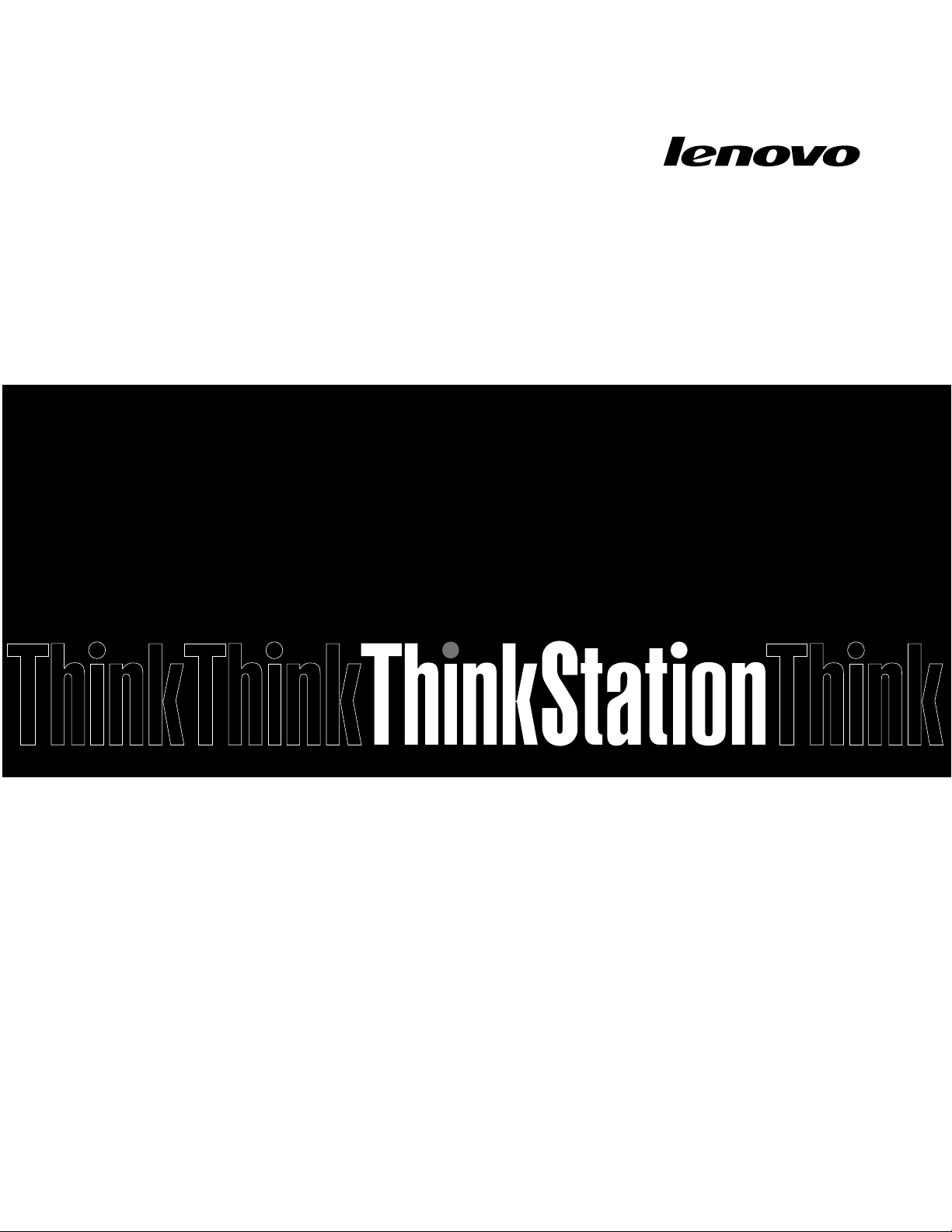
ThinkStationP900
GuiadoUsuário
Tiposdemáquinas:30A4e30A5
Page 2
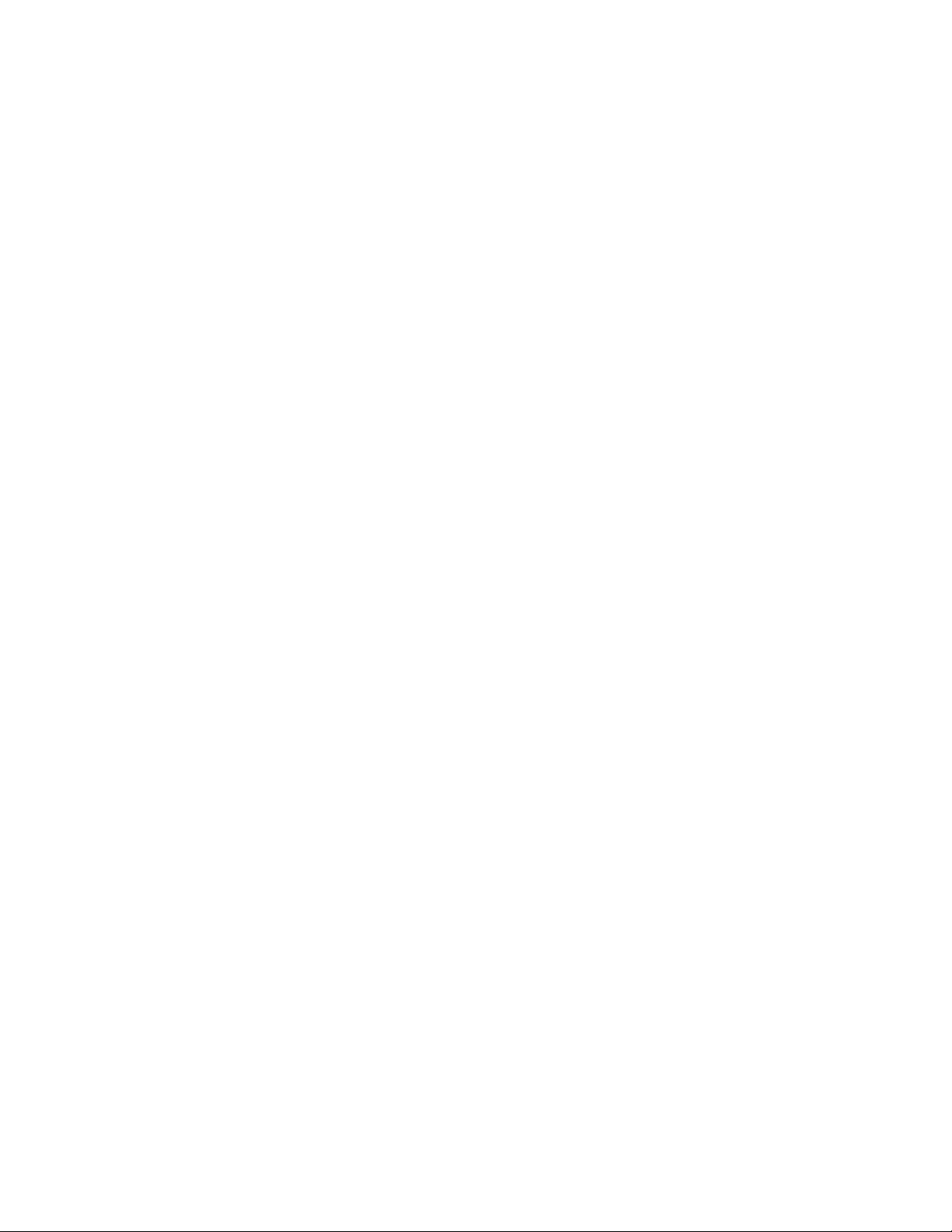
Nota:Antesdeusarestasinformaçõeseoprodutoporelasabordado,certifique-sedelereentender
as“Leiaistoprimeiro:informaçõesdesegurançaimportantes”napáginaveoApêndiceE“Avisos”na
página169.
QuartaEdição(Agosto2016)
©CopyrightLenovo2014,2016.
AVISODEDIREITOSLIMITADOSERESTRITOS:Sedadosousoftwareforemfornecidosdeacordocomumcontrato
deAdministraçãodeServiçosGeral,ou“GSA”,ouso,areproduçãoouadivulgaçãoestarãosujeitosàsrestrições
definidasnoContratoN°GS-35F-05925.
Page 3
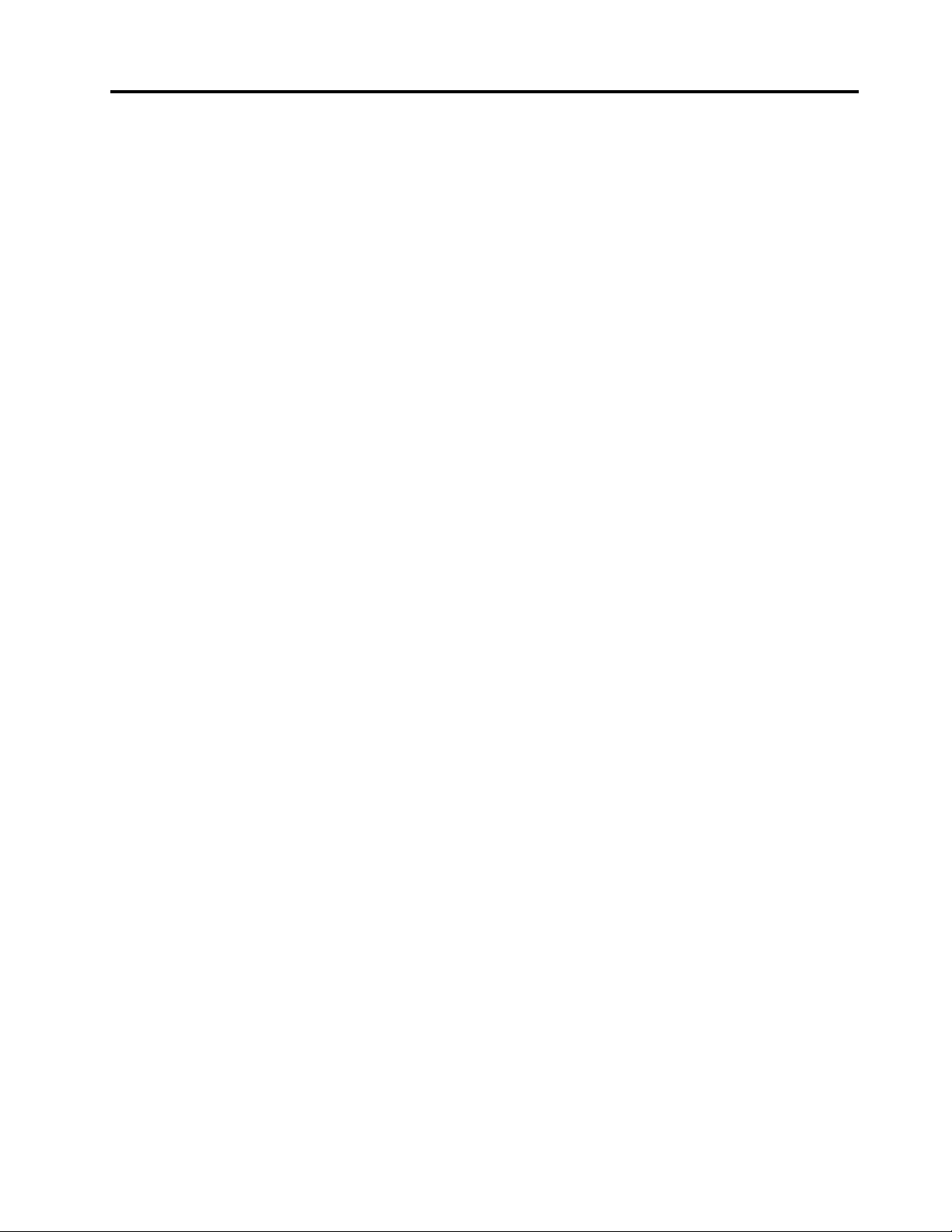
Conteúdo
Leiaistoprimeiro:informaçõesde
segurançaimportantes.........v
Antesdeusarestemanual...........v
ServiçoeUpgrades..............v
PrevençãocontraEletricidadeEstática......vi
AdaptadoreseCabosdeenergia........vi
CabosdeExtensãoeDispositivosRelacionados.vii
PlugueseTomadas.............vii
DispositivosExternos............vii
AquecimentoeVentilaçãodoProduto.....viii
AmbienteOperacional............viii
Declaraçãodeconformidadedolaser......ix
InstruçõessobreaFontedeAlimentação.....ix
LimpezaeManutenção............ix
Capítulo1.Visãogeraldoproduto...1
Localizações................1
Localizandoconectores,controlese
indicadoresnapartefrontaldeseu
computador...............2
Localizandoconectoresnapartetraseirado
computador...............3
Localizandocomponentes.........4
LocalizandoComponentesnaplaca-mãe...5
Localizandounidadesinternas.......7
Localizandootipodamáquinaeaetiquetade
modelo.................9
Recursos..................9
Especificações..............13
ProgramasdaLenovo............13
Acessandoumprogramaemseu
computador..............13
IntroduçãoaosprogramasdaLenovo....14
Capítulo2.Usandooseu
computador..............17
Registrandoocomputador..........17
UsandoasteclasdeatalhodoWindows....17
Usandoomousecomroda..........18
Gerenciandoenergia............18
AdvancedConfigurationandPowerInterface
(ACPI)BIOS..............18
RecursosdeAutomaticPower-on.....18
Configurandoovolumedocomputador.....19
Usandoumdisco.............19
Usandoaunidadeóptica.........19
Manuseandoearmazenandoumdisco...20
Reproduzindoeremovendoumdisco....20
Gravandoumdisco...........20
Navegandoentreastelasnosistemaoperacional
Windows8.1...............20
AcessandooPaineldeControlenosistema
operacionalWindows8.1..........22
Perguntasmaisfrequentes..........22
Capítulo3.Vocêeseucomputador..25
Acessibilidadeeconforto..........25
OrganizandoSuaÁreadeT rabalho.....25
Conforto...............25
BrilhoeIluminação...........26
CirculaçãodeAr............26
TomadaseComprimentosdosCabos...26
Informaçõessobreacessibilidade.....26
Levandoseucomputadorparaoutropaísou
região..................29
Capítulo4.Segurança.........31
Recursosdesegurança...........31
Travandoatampadocomputador.......31
Conectandoumatravadecaboestilo
Kensington................33
UsodesenhasecontasWindows.......33
Utilizandoaautenticaçãoporimpressãodigital..34
Usandoeentendendofirewalls........34
Protegendodadoscontravírus........34
Capítulo5.Configuraçãoavançada..37
UsandooprogramaSetupUtility.......37
IniciandooprogramaSetupUtility.....37
VisualizandoeAlterandoasDefinições...37
UsandosenhasdeBIOS.........38
Ativandooudesativandoumdispositivo...39
Selecionandoumdispositivode
inicialização..............40
AtivandoomododecompatibilidadeErP
LPS.................40
SaindodoprogramaSetupUtility.....41
AtualizandoourecuperandooBIOS......41
NíveisdeBIOS.............42
UsandoProgramasdoSistema......42
AlterandoasconfiguraçõesdoBIOSantesde
instalarumnovosistemaoperacional....42
AtualizandooBIOS...........43
Recuperandodeumafalhadeatualizaçãodo
BIOS.................43
ConfigurandooRAID............44
ConfigurandoRAIDcomaIntelRST e....44
©CopyrightLenovo2014,2015
i
Page 4
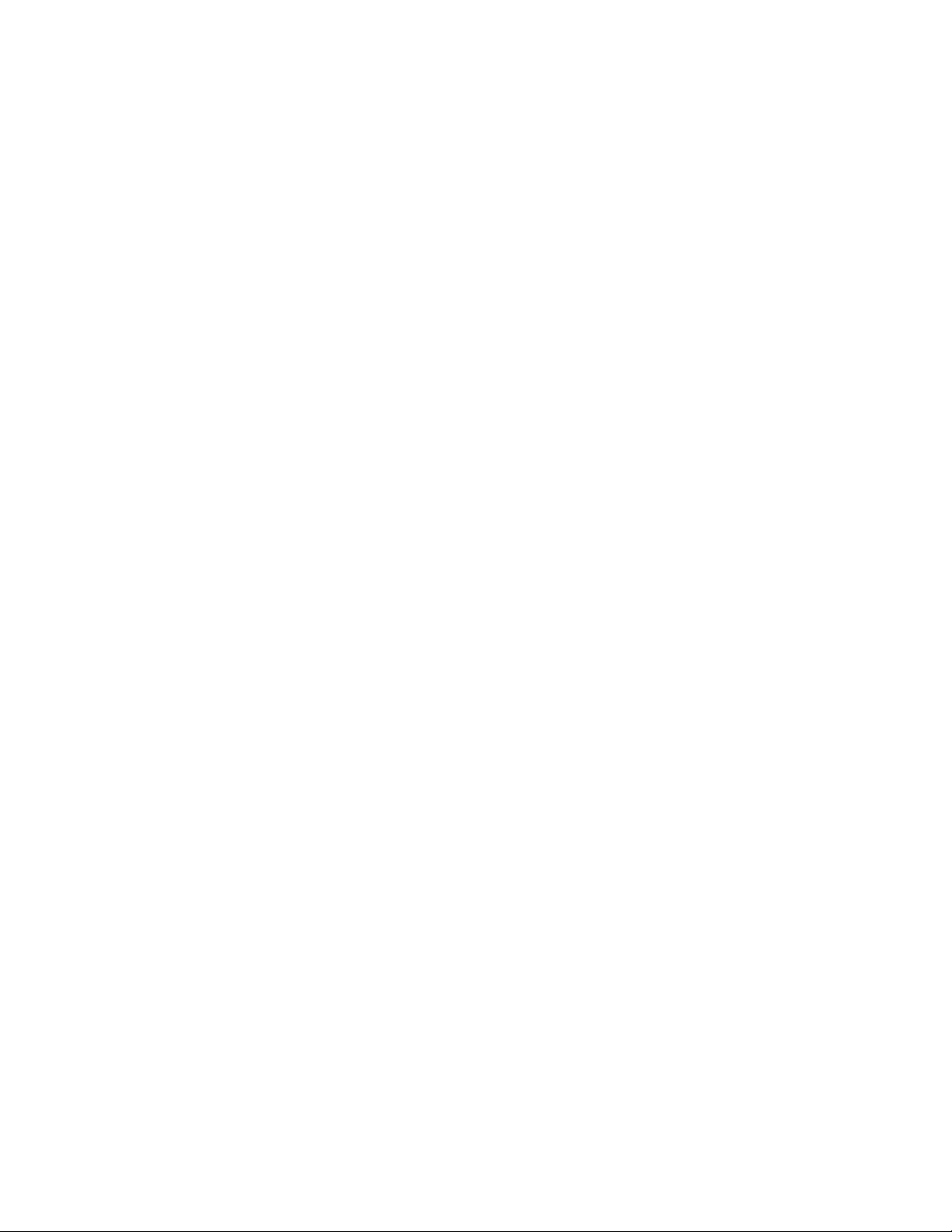
ConfiguraçãodeRAIDrápidacomoutilitário
deconfiguraçãoLSIMegaRAIDBIOS...47
Capítulo6.Evitandoproblemas...51
Mantendoocomputadoratualizado......51
Obtendoasatualizaçõesmaisrecentesdo
sistema................51
LimpezaeManutenção...........51
Informaçõesbásicas..........51
Limpandooseucomputador.......52
Práticasadequadasdemanutenção....53
Movendooseucomputador.........53
Capítulo7.Solucionandoproblemas
eefetuandodiagnósticos.......55
ResoluçãodeProblemasBásica.......55
Procedimentoderesoluçãodeproblemas....56
Soluçãodeproblemas...........57
Problemascomoáudio.........57
ProblemascomoCD..........58
ProblemascomoDVD..........58
Problemasintermitentes.........59
Problemasnaunidadedediscorígido...59
Problemascomotecladooumouse....60
Problemascomomonitor........61
Problemasderede...........62
Conecteiumopcionalaomeucomputador,
maselenãofunciona..........63
Problemasdedesempenhoebloqueio...63
Aimpressoranãofunciona........65
Nãoépossívelacessaroconectorserial..65
Problemasdesoftware.........65
MeusconectoresUSBnãopodemser
acessados..............66
Diagnóstico................66
LenovoSolutionCenter.........66
Diagnósticodehardware.........67
Capítulo8.Informaçõesde
recuperação..............69
Informaçõesderecuperaçãoparaosistema
operacionalWindows7...........69
Criandoeusandomídiasderecuperação..69
Executandooperaçõesdebackupe
recuperação..............70
Criandoeutilizandoumamídiaderesgate..72
Reinstalandoprogramasedriversde
dispositivos..............73
Resolvendoproblemasderecuperação...74
Informaçõesderecuperaçãoparaosistema
operacionalWindows8.1..........74
Atualizandoseucomputador.......75
Restaurandoasconfiguraçõespadrãode
fábricadeseucomputador........75
Usandoasopçõesdeinicialização
avançadas..............75
Recuperandoosistemaoperacionalemcaso
defalhadeinicializaçãodoWindows8.1..75
Informaçõesderecuperaçãoparaosistema
operacionalWindows10...........76
Capítulo9.Instalandoousubstituindo
hardware...............79
Manuseandodispositivossensíveisàeletricidade
estática.................79
Instalandoousubstituindohardware......79
Instalandoopcionaisexternos.......79
Removendoatampadocomputador....80
Instalandoousubstituindoumaunidadede
armazenamento............80
Substituindoosensordepresençadatampa
(sensordeintrusão)...........94
Removendoereinstalandoodefletordiretode
arresfriado..............96
Removendoeinstalandoumdispositivoem
umcompartimentodeunidadeóptica....98
Instalandoousubstituindoumdispositivono
móduloflexívelde5,25polegadas.....100
Removendoereinstalandoossuportes
multifuncionais.............108
Substituindoosconjuntosdeventiladores
frontais................110
Substituindooconjuntodealimentação...111
SubstituiçãodaBateria.........113
Instalandoousubstituindoumadaptador
flex.................114
InstalandoousubstituindoumaplacaPCI..118
InstalandoousubstituindoumaplacaPCI
Expressdetamanhopleno........126
Instalandoousubstituindoomódulode
supercapacitor.............131
Instalandoousubstituindoummódulode
memória...............134
Substituindoosconjuntosdedissipadorde
caloreventilador............136
SubstituindooConjuntodoVentilador
Traseiro................138
SubstituindoasunidadesWi-Fi......140
InstalandoouremovendoaantenaWi-Fi..145
Substituindootecladoouomouse.....147
Concluindoasubstituiçãodaspeças....148
Capítulo10.Obtendoinformações,
ajudaemanutenção........151
RecursosdeInformações..........151
LenovoThinkVantageT ools........151
SistemadeajudadoWindows......151
iiThinkStationP900GuiadoUsuário
Page 5
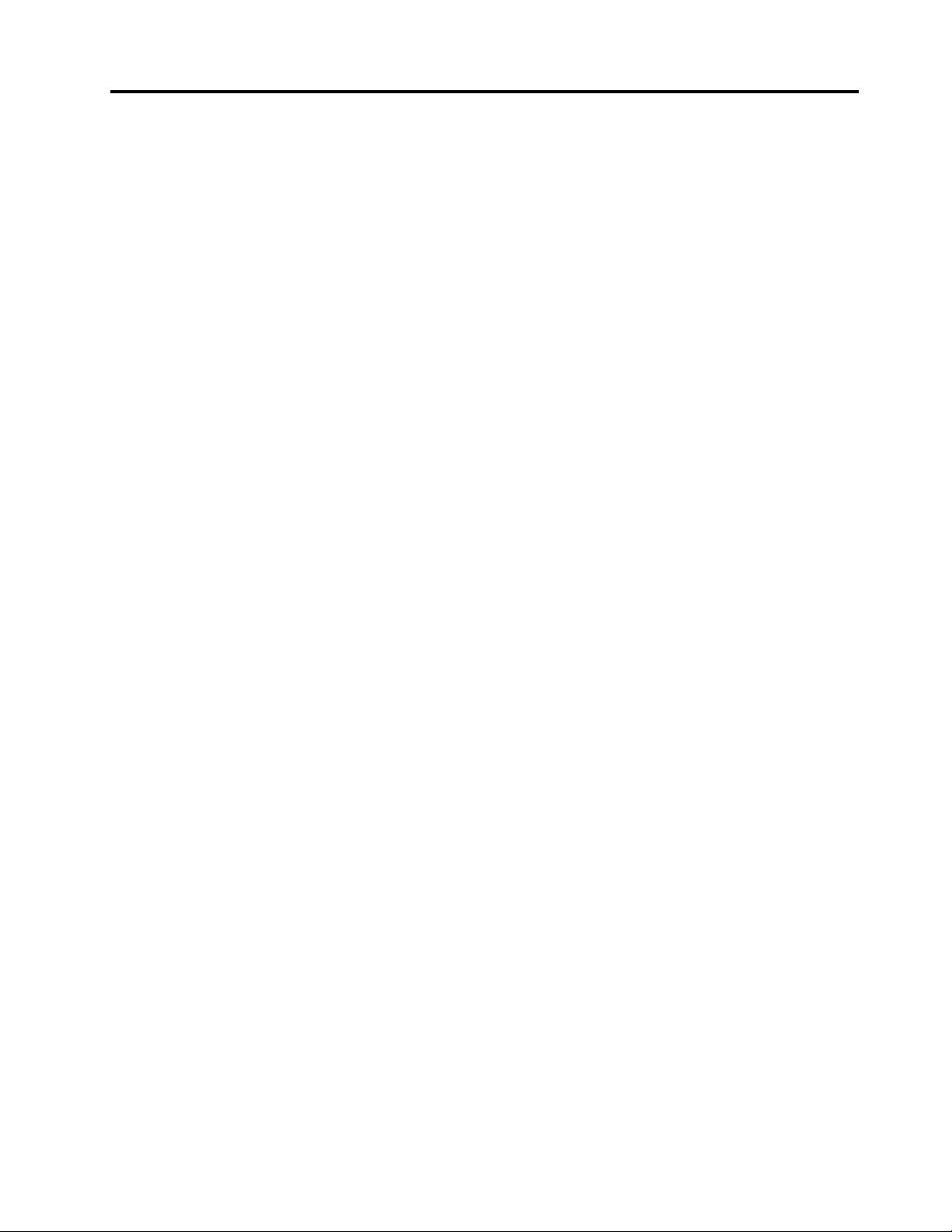
SegurançaeGarantia..........151
WebsitedaLenovo...........151
WebsitedeSuportedaLenovo......152
Ajudaeserviço..............152
Usandoadocumentaçãoeoprogramade
diagnóstico..............152
Chamandooserviço..........153
Utilizandooutrosserviços........153
Comprandoserviçosadicionais......154
Capítulo11.VelocidadedaMemória
doSistema.............155
ApêndiceA.Informações
regulatórias.............157
AvisodeClassificaçãodeExportação.....157
AvisossobreEmissãoEletrônica.......157
DeclaraçãodeConformidadedaFederal
CommunicationsCommission.......157
MarcadeconformidadedaEurásia......159
AvisodeáudioparaoBrasil.........159
Informaçõessobreconformidadecomrádio
wirelessnoMéxico.............159
Informaçõesregulatóriasadicionais......159
InformaçõesimportantessobreWEEE.....161
InformaçõessobrereciclagemparaoJapão...162
InformaçõessobrereciclagemparaoBrasil...162
Informaçõessobrereciclagemdabateriapara
Taiwan..................162
Informaçõessobrereciclagemdabateriaparaa
UniãoEuropeia..............163
ApêndiceC.DiretivadeRestriçãode
SubstânciasPerigosas(RoHS)...165
RoHSdaUniãoEuropeia..........165
RoHSdaChina..............165
RoHSdaTurquia..............165
RoHSdaUcrânia..............166
RoHSdaÍndia...............166
RoHST aiwan...............166
ApêndiceD.Informaçõessobreo
ModeloENERGYSTAR.......167
ApêndiceE.Avisos.........169
MarcasRegistradas.............170
Índice................171
ApêndiceB.Informaçõessobre
WEEEereciclagem.........161
©CopyrightLenovo2014,2015
iii
Page 6
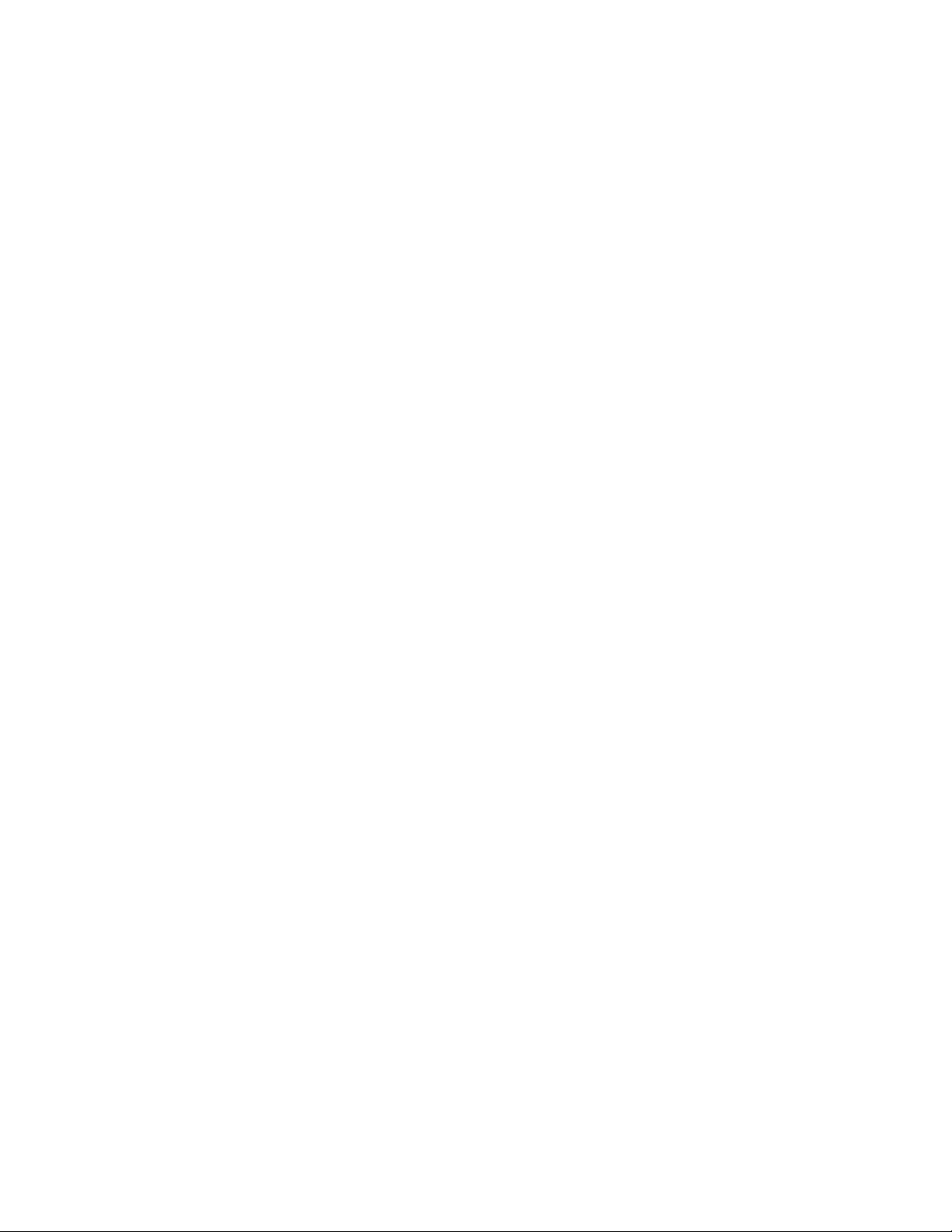
ivThinkStationP900GuiadoUsuário
Page 7
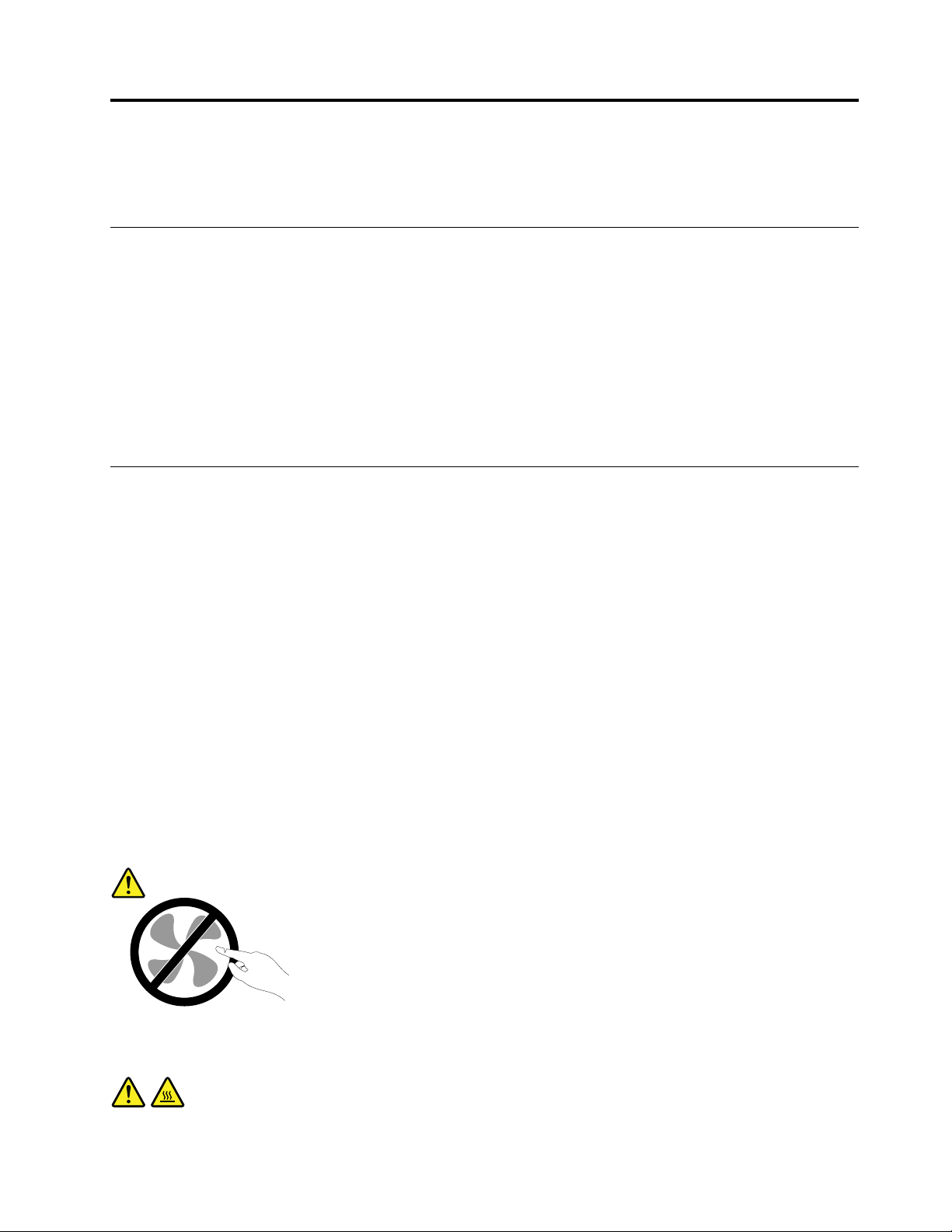
Leiaistoprimeiro:informaçõesdesegurançaimportantes
Estecapítulocontéminformaçõesdesegurançacomasquaisvocêdevesefamiliarizar.
Antesdeusarestemanual
CUIDADO:
Antesdeusarestemanual,certifique-sedelereentendertodasasinformaçõesdesegurança
relacionadasaesteproduto.Consulteasinformaçõesdestaseçãoeasinformaçõesdesegurança
fornecidasnoGuiadeSegurança,GarantiaeConfiguraçãorecebidocomesteproduto.Aleituraea
compreensãodessasinformaçõesreduzemoriscodelesõescorporaisedanosnoproduto.
SevocênãotivermaisumacópiadoGuiadeSegurança,GarantiaeConfiguração,poderáobteruma
versãoemPDFnoWebsitedeSuportedaLenovo
suportedaLenovotambémforneceoGuiadeSegurança,GarantiaeConfiguraçãoeesteGuiadoUsuário
emoutrosidiomas.
®
,emhttp://www.lenovo.com/support.OWebsitede
ServiçoeUpgrades
Nãodeve-setentarfazermanutençãoemumproduto,amenosquehajaumainstruçãoparafazê-lo,dada
peloCentrodeSuporteaoClienteoupeladocumentação.UtilizesomenteumProvedordeServiços
aprovadopararepararseuprodutoemparticular.
Nota:Algumaspeçasdocomputadorpodemseratualizadasousubstituídaspelocliente.Normalmente,os
upgradessãodenominadosopcionais.Aspeçasdesubstituiçãoaprovadasparaainstalaçãopelocliente
sãodenominadasUnidadesSubstituíveispeloClienteouCRUs.ALenovoforneceumadocumentaçãocom
instruçõessobrequandoéapropriadoqueosclientesinstalemopcionaisousubstituamCRUs.Énecessário
seguirexatamentetodasasinstruçõesaoinstalarousubstituirpeças.OestadoDesligadodeumindicador
deenergianãosignificanecessariamentequeosníveisdevoltagemdentrodeumprodutosejamzero.
Antesderemoverastampasdeumprodutoequipadocomumcabodeenergia,semprecertifique-sedeque
aalimentaçãoestejadesligadaedequeoprodutoestejadesconectadodequalquerfontedealimentação.
ParaobterinformaçõesadicionaissobreCRUs,consulteCapítulo9“Instalandoousubstituindohardware”
napágina79.Emcasodedúvidasoupreocupações,entreemcontatocomoCentrodeSuporteaoCliente.
Emboranãoexistampeçasemmovimentonocomputadorapósadesconexãodocabodeenergia,os
avisosaseguirsãonecessáriosparaasuasegurança.
CUIDADO:
Peçasmóveisperigosas.Mantenhadistanteseusdedoseoutraspartesdoseucorpo.
CUIDADO:
©CopyrightLenovo2014,2015
v
Page 8
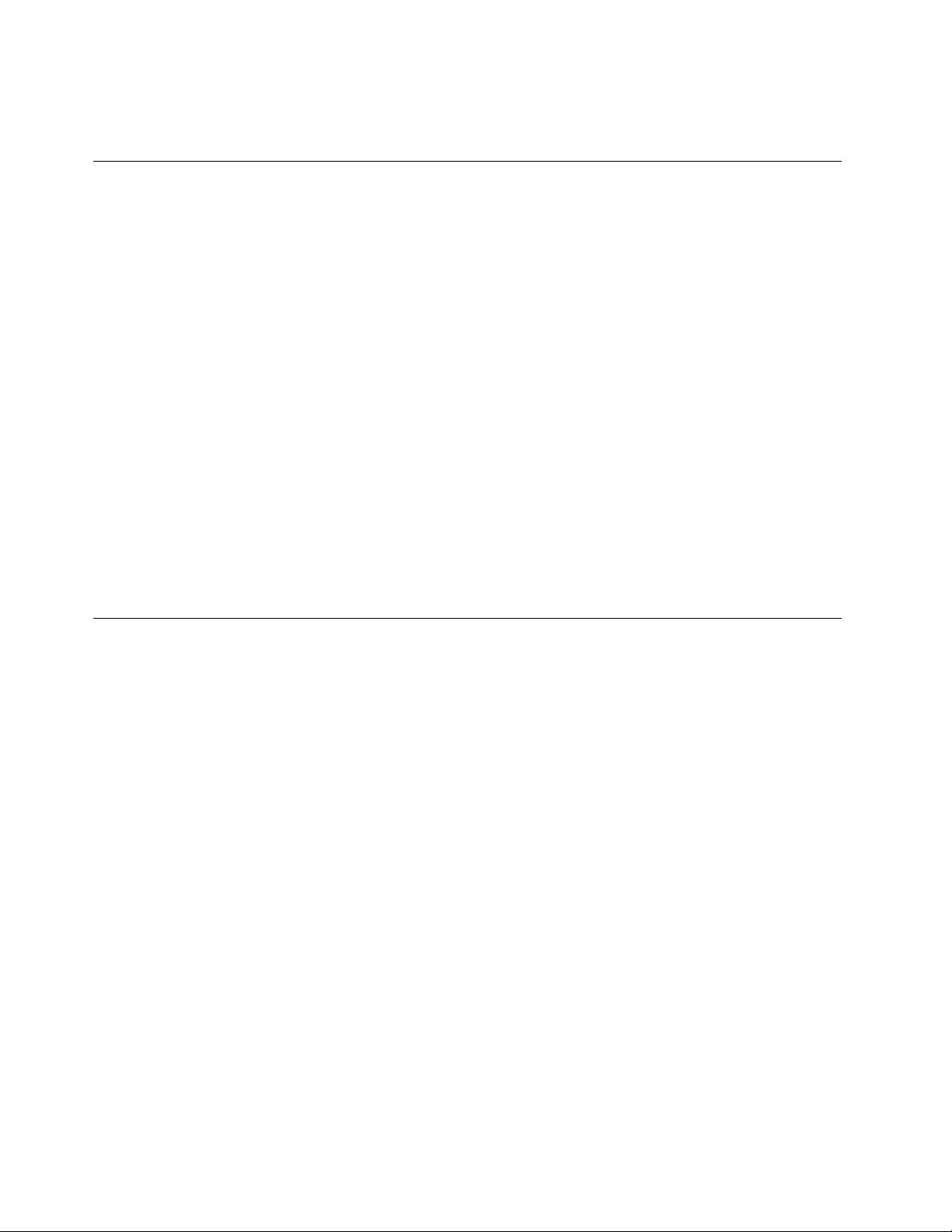
Antesdeabriratampadocomputador,desligueocomputadoreaguardeváriosminutosatéque
eleesfrie.
PrevençãocontraEletricidadeEstática
Aeletricidadeestática,emborainofensivaaoCliente,podedanificarseriamenteoscomponenteseopcionais
docomputador.Amanipulaçãoinadequadadepeçassensíveisàestáticapodecausardanosàpeça.Ao
desembalarumopcionalouumaCRU,nãodeve-seabriraembalagemdeproteçãocontraestáticaque
contémapeçaatéqueasinstruçõesindiquemqueoClienteainstale.
AomanipularopcionaisouCRUs,oudesempenharqualquertrabalhodentrodocomputador,tomeas
seguintesprecauçõesparaevitardanosporeletricidadeestática:
•Limiteoseumovimento.Omovimentopodefazercomqueaeletricidadeestáticasejaestabelecidaao
seuredor.
•Sempremanipuleoscomponentescomcuidado.Manipuleadaptadores,módulosdememóriaeoutras
placasdecircuitopelasextremidades.Nuncatoquenoscircuitosexpostos.
•Evitequeoutraspessoastoquemoscomponentes.
•AoinstalarumopcionalouCRUsensívelàestática,encosteopacotedeproteçãoestáticaquecontém
apeçaemumatampametálicadoslotdeexpansãoouemoutrasuperfíciemetálicanãopintadado
computadorpor,pelomenos,doissegundos.Istoreduzaeletricidadeestáticanopacoteeemseucorpo.
•Quandopossível,removaapeçasensívelàestáticadaembalagemdeproteçãocontraestáticae
instale-asemcolocá-laemqualquersuperfície.Quandoistonãoforpossível,coloqueaembalagemde
proteçãocontraestáticaemumasuperfícieuniformeeniveladaecoloqueapeçasobreela.
•Nãocoloqueapeçasobreatampadocomputadorouemoutrasuperfíciemetálica.
AdaptadoreseCabosdeenergia
Utilizeapenasoscaboseosadaptadoresdeenergiafornecidospelofabricantedoproduto.Nãoutilizeo
cabodeenergiaCAparaoutrosdispositivos.
Oscabosdeenergiadevemteraprovaçãodesegurança.NaAlemanha,elesdevemserdotipoH05VV-F,
3G,0,75mm
Jamaisenroleumcabodeenergiaemtornodeumadaptadordeenergiaououtroobjeto.Issopode
desgastarocabo,fazendocomqueelesedesencape,racheoudobre.Issopoderepresentarumriscode
segurança.
Passeoscabosdeenergiaporlugaresemqueelesnãosejampisados,nãocausemtropeçosnemsejam
pressionadosporobjetos.
Protejaocabodeenergiaeosadaptadoresdeenergiadelíquidos.Porexemplo,nãodeixeocaboouo
adaptadordeenergiapróximoapias,banheiras,banheirosouempisosquesejamlimposcomlimpadores
líquidos.Líquidospodemcausarcurto-circuito,especialmenteseocaboouadaptadordeenergia
sofreufadigacomousoimpróprio.Líquidostambémpodemcausarcorrosãogradualdosterminaisdo
cabodeenergiae/oudosterminaisdeumadaptadordeenergia,oqueeventualmentepoderesultar
emsuperaquecimento.
Certifique-sedequetodososconectoresdecabosdealimentaçãoestejamfirmementeencaixadosnos
receptáculos.
2
,ousuperiores.Emoutrospaíses,ostiposapropriadosdevemserutilizadosadequadamente.
viThinkStationP900GuiadoUsuário
Page 9
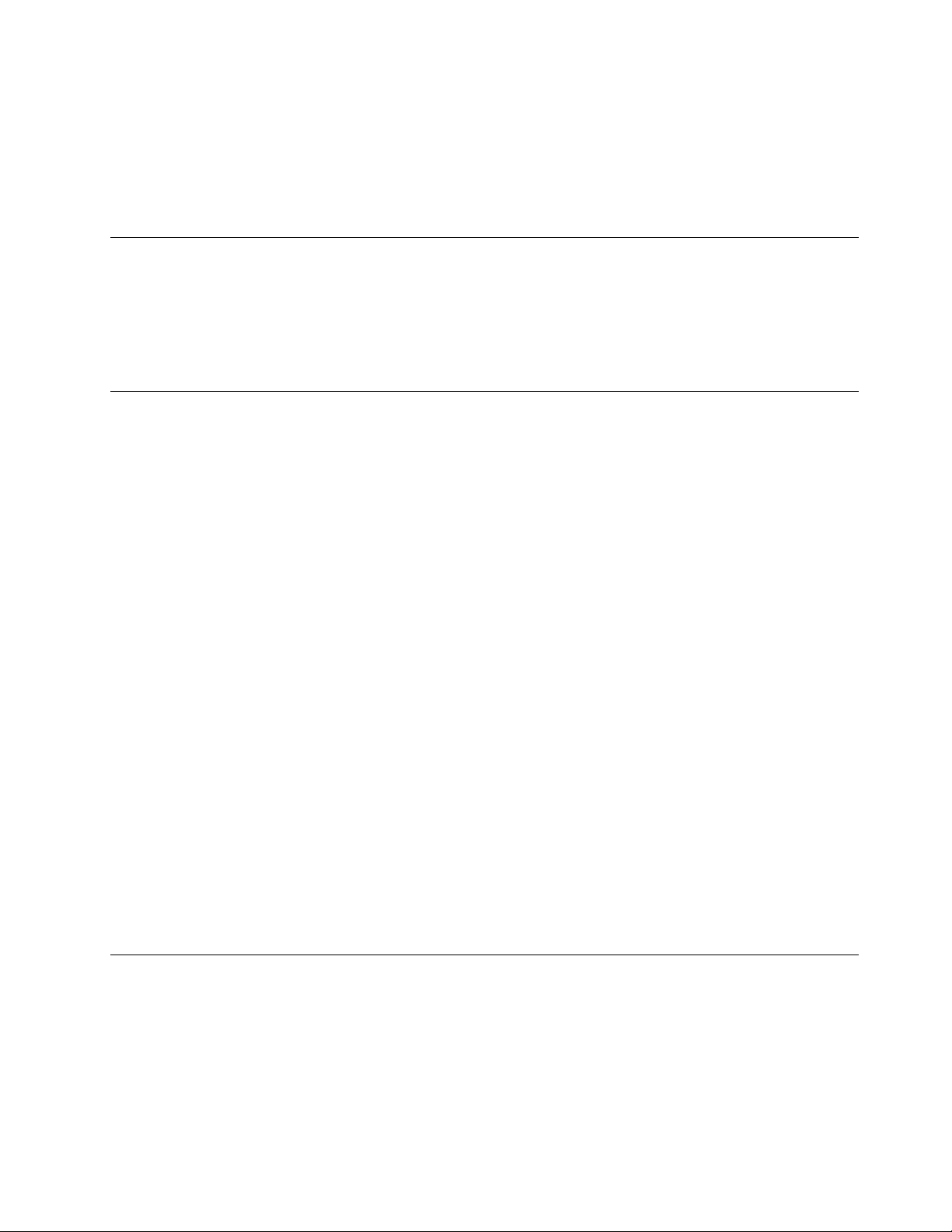
Nãoutilizeadaptadoresdeenergiaquedemonstremcorrosãonospinosdeentradadecorrentealternadaou
sinaisdesuperaquecimento(comoplásticodeformado)naentradadecorrentealternadaouemqualquer
lugarnoadaptadordeenergia.
Nãoutilizecabosdeenergianosquaisoscontatoselétricosnasduasextremidadesapresentemsinaisde
corrosãoousuperaquecimentoouondeocabodeenergiaparecetersidodanificadodealgumaforma.
CabosdeExtensãoeDispositivosRelacionados
Assegure-sedequeasextensões,osprotetorescontraoscilaçõesdetensão,fontesdealimentação
ininterruptasecabosdeenergiautilizadosestejamclassificadosparasuportarosrequisitoselétricosdo
produto.Jamaissobrecarregueessesdispositivos.Seforemutilizadoscabosdeenergia,acarganão
deveráexcederataxadeentradadocabo.Consulteumeletricistaparaobterinformaçõesadicionaisse
tiverdúvidassobrecargaselétricas,requisitosdealimentaçãoetaxasdeentrada.
PlugueseTomadas
Seumreceptáculo(tomadadeenergia)queoClientepretendeutilizarcomseuequipamentonocomputador
parecerdanificadooucorroído,atomadanãodeveserutilizadaatéqueelasejasubstituídaporum
eletricistaqualificado.
Nãoenvergueoumodifiqueoplugue.Seoplugueestiverdanificado,entreemcontatocomofabricante
paraobterumasubstituição.
Nãocompartilheatomadacomoutrosaparelhoselétricosdomésticosoucomerciaisqueconsumam
grandesquantidadesdeeletricidade;casocontrário,avoltageminstávelpodedanificarseucomputador,
seusdadosoudispositivosconectados.
Algunsprodutossãoequipadoscomumpluguedetrêspinos.Esseplugueserveapenasemumatomada
aterrada.Esseéumrecursodesegurança.Nãodesmonteesserecursotentandoinseri-loemuma
tomadanãoaterrada.CasooClientenãoconsigainseriropluguenatomada,deveentraremcontato
comumeletricistaparaobterumadaptadordetomadaaprovadoousubstituiratomadaporumaque
possuaesserecursodesegurança.Nuncasedevesobrecarregarumatomada.Acargageraldosistema
nãodeveexceder80porcentodataxadocircuitoderamificação.Deve-seconsultarumeletricistapara
obterinformaçõesadicionaiscasooClientetenhadúvidassobrecargaselétricasetaxasdocircuitode
ramificação.
Certifique-sedequeatomadadeenergiautilizadaestejacabeadaadequadamente,tenhafácilacessoe
estejalocalizadapróximaaoequipamento.Nãoestiquetotalmenteoscabosdeenergiaparanãoforçá-los.
Certifique-sedequeatomadadeenergiaforneçaavoltagemeacorrentecorretasparaoprodutoque
estiversendoinstalado.
Conecteedesconecteoequipamentodatomadacuidadosamente.
DispositivosExternos
NãoconecteoudesconectecabosdedispositivosexternosquenãosejamcabosUSBenquantoo
computadorestiverligado.Casocontrário,ocomputadorpoderáserdanificado.Paraevitarpossíveis
danosaosdispositivosconectados,deve-seaguardarpelomenoscincosegundosapósoencerramentodo
computadorparadesconectardispositivosexternos.
©CopyrightLenovo2014,2015
vii
Page 10
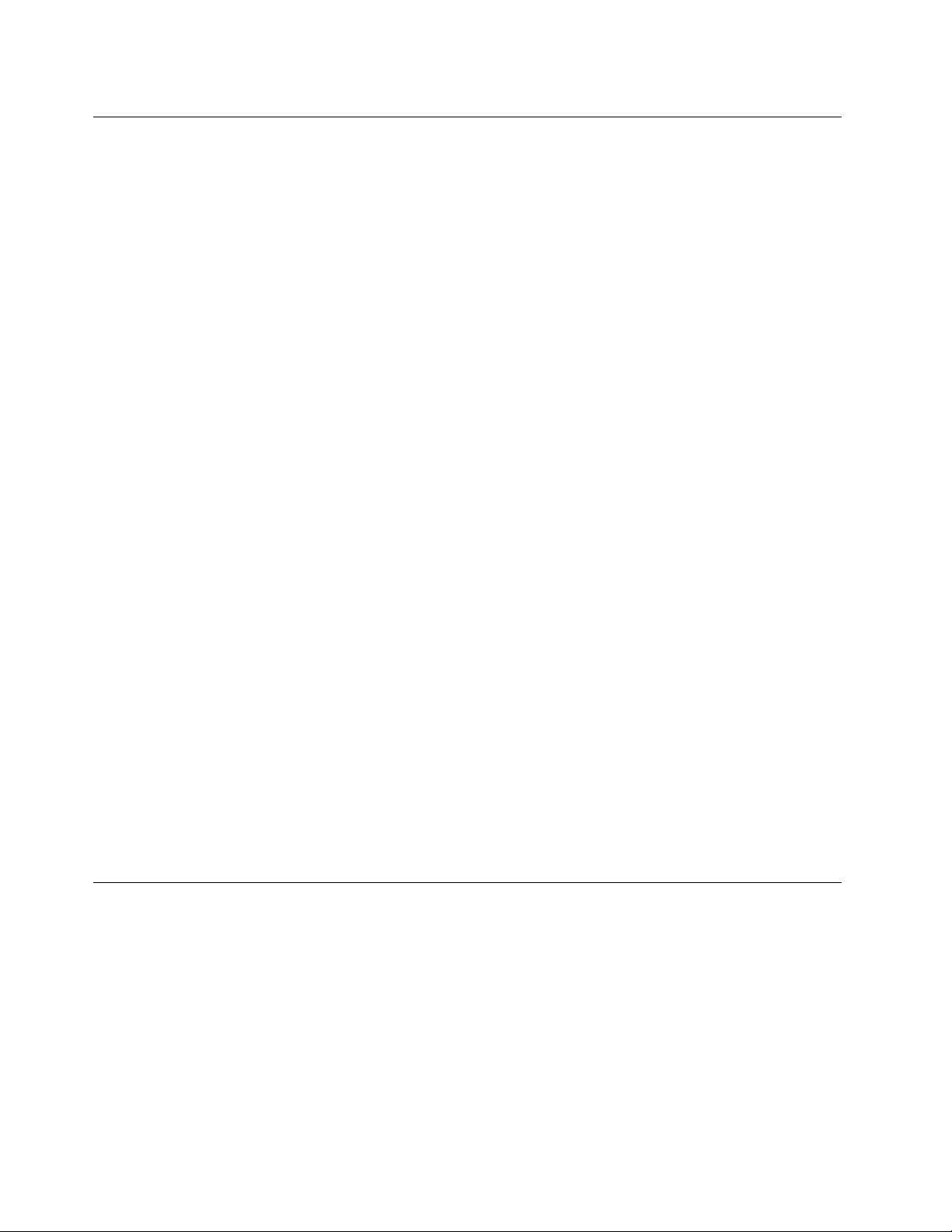
AquecimentoeVentilaçãodoProduto
Computadores,adaptadoresdeenergiaemuitosacessóriospodemgeraraquecimentoquandoligadose
quandobateriasestãosendocarregadas.Sigasempreestasprecauçõespráticas:
•Nãodeixeseucomputador,seuadaptadordeenergiaouacessóriosemcontatocomoseucoloou
qualquerpartedeseucorpoporumperíodoestendidoquandoosprodutosestiveremfuncionandoou
quandoabateriaestiversendocarregada.Oseucomputador,adaptadordeenergiaemuitosacessórios
produzemaquecimentoduranteoperaçãonormal.Ocontatoprolongadocomocorpopodecausar
desconfortooupotencialmenteumaqueimadura.
•Nãocarregueabaterianemopereseucomputador,adaptadordeenergiaouacessóriospróximoa
materiaisinflamáveisouemambientesexplosivos.
•Slotsdeventilação,ventiladoresedissipadoresdecalorsãofornecidoscomoprodutoparasegurança,
confortoeoperaçãoconfiável.Essesrecursospodemserbloqueadosinadvertidamentecolocando-se
oprodutoemumacama,sofá,carpeteououtrasuperfícieflexível.Nuncabloqueie,cubraoudesative
estesrecursos.
Pelomenosumavezacadatrêsmesesfaçaumainspeçãoemseucomputadorparaversehápoeira
acumulada.Antesdeinspecionarocomputador,desligueaenergiaedesconecteseucabodeenergiada
tomada;então,removaapoeiradasaberturaseperfuraçõesnopainel.CasooClienteobservepoeira
acumuladanaparteexterna,deveexaminareremoverapoeiradedentrodocomputador,incluindoasaletas
deentradadodissipadordecalor,osorifíciosdafontedealimentaçãoeosventiladores.Sempredesliguee
desconecteocomputadorantesdeabriratampa.Sepossível,eviteoperarocomputadoraumadistância
aproximadade60cmdeáreasdetráfegointenso.Setiverqueoperarseucomputadoremumaáreade
tráfegointensooupróximoaela,inspecionee,senecessário,limpeseucomputadorcommaisfrequência.
Parasuasegurançaeparamanterumótimodesempenhodocomputador,sempresigaestasprecauções
básicascomseucomputadordesktop:
•Mantenhaatampadocomputadorfechadasemprequeocomputadorestiverconectado.
•Inspecioneregularmenteaparteexternadocomputadorembuscadeacúmulodepoeira.
•Removaapoeiradassaídasdearequaisquerperfuraçõesnopainel.Poderãosernecessáriaslimpezas
maisfrequentesemcomputadoreslocalizadosemáreasempoeiradasedetráfegointenso.
•Nãorestrinjaoubloqueiequalqueraberturadeventilação.
•Nãoguardeouopereocomputadordentrodemóveis,poisissopodeaumentaroriscode
superaquecimento.
•Astemperaturasdofluxodearnocomputadornãodevemexceder35°C(95°F).
•Nãoinstaledispositivosdefiltragemdear.Elespodeminterferirnoresfriamentoadequado.
AmbienteOperacional
Oambienteidealdeutilizaçãodocomputadoréde10°Ca35°C(50°Fa95°F)comvariaçãodeumidade
entre35%e80%.Seocomputadorforarmazenadooutransportadoemtemperaturasinferioresa10°C(50
°F),aguardeeleretornarlentamenteàtemperaturaoperacionalidealde10°Ca35°C(50°Fa95°F)antes
deutilizá-lo.Esseprocessopodelevarduashorasemcondiçõesextremas.Casovocênãopermitaque
ocomputadoraumenteparaumatemperaturaoperacionalidealantesdeutilizá-lo,issopoderáresultar
emumdanoirreparávelnocomputador.
Sepossível,coloqueocomputadoremumaáreasecaebemventilada,semexposiçãodiretaàluzsolar.
viiiThinkStationP900GuiadoUsuário
Page 11
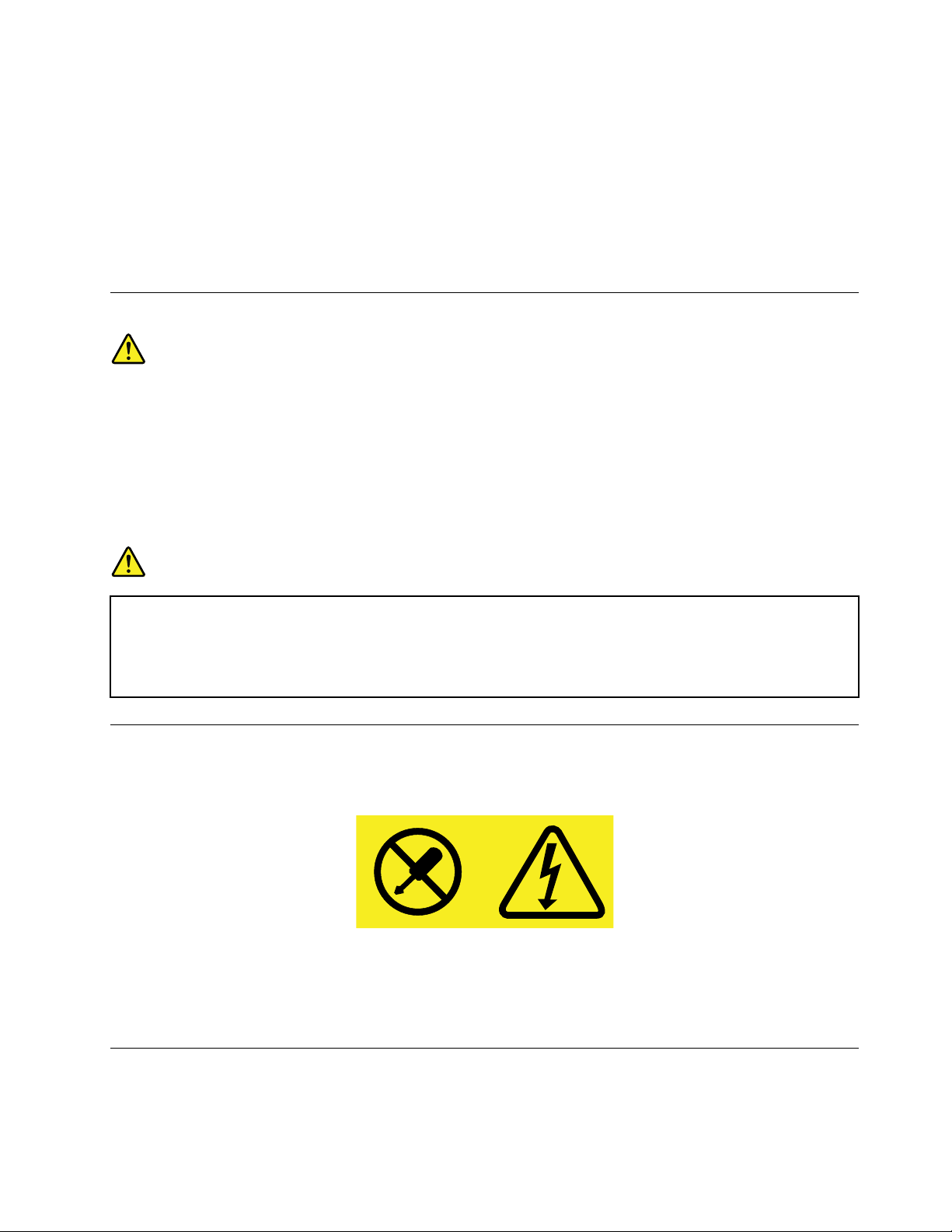
Mantenhaequipamentoselétricostaiscomoventiladorelétrico,rádio,alto-falantesdealtapotência,
ar-condicionadoefornodemicroondaslongedocomputador,poisosfortescamposmagnéticosgerados
poressesequipamentospodemdanificaromonitoreosdadosnaunidadedediscorígido.
Nãocoloquebebidasemcimaouaoladodocomputadoroudeoutrosdispositivosconectados.Seo
líquidoforderramadosobreoudentrodocomputadorouumdispositivoconectado,umcurto-circuito
ououtrodanopoderáocorrer.
Nãocomaoufumesobreoteclado.Aspartículasquecaemnotecladopodemcausardanos.
Declaraçãodeconformidadedolaser
CUIDADO:
Quandoprodutosalaser(comoCD-ROMs,unidadesdeDVD,dispositivosdefibraópticaou
transmissores)estãoinstalados,observeoseguinte:
•Nãoremovaastampas.Aremoçãodastampasdoprodutoalaserpoderesultaremexposição
prejudicialàradiaçãodelaser.Nãohápeçasquepermitammanutençãonointeriordodispositivo.
•Autilizaçãodecontrolesouajustesouaexecuçãodeprocedimentosdiferentesdaqueles
especificadosaquipoderesultaremexposiçãoperigosaàradiação.
PERIGO
AlgunsprodutosalasercontêmumdiododelaserClasse3AouClasse3Bintegrado.Observeo
seguinte:
Radiaçãoalaserquandoaberta.Nãoolhediretamenteparaofeixeaolhonuoucominstrumentos
óticoseeviteexposiçãodiretaaofeixe.
InstruçõessobreaFontedeAlimentação
Nuncaremovaatampadeumafontedealimentaçãoouqualquerpeçaquepossuaaetiquetaaseguir
anexada.
Quaisquercomponentesquetenhamestaetiquetaanexadapossueminteriormentevoltagem,corrente
eníveisdeenergiaperigosos.Nãoexistempeçasnointeriordessescomponentesquepossamser
consertadas.SeoClientesuspeitardealgumproblemacomumadessaspeças,deveentraremcontato
comumtécnicodeserviço.
LimpezaeManutenção
Mantenhaoseucomputadoreseuespaçodetrabalholimpos.Desligueocomputadore,emseguida,
desconecteocabodeenergiaantesdelimparocomputador.Nãoborrifelíquidodetergentediretamenteno
©CopyrightLenovo2014,2015
ix
Page 12
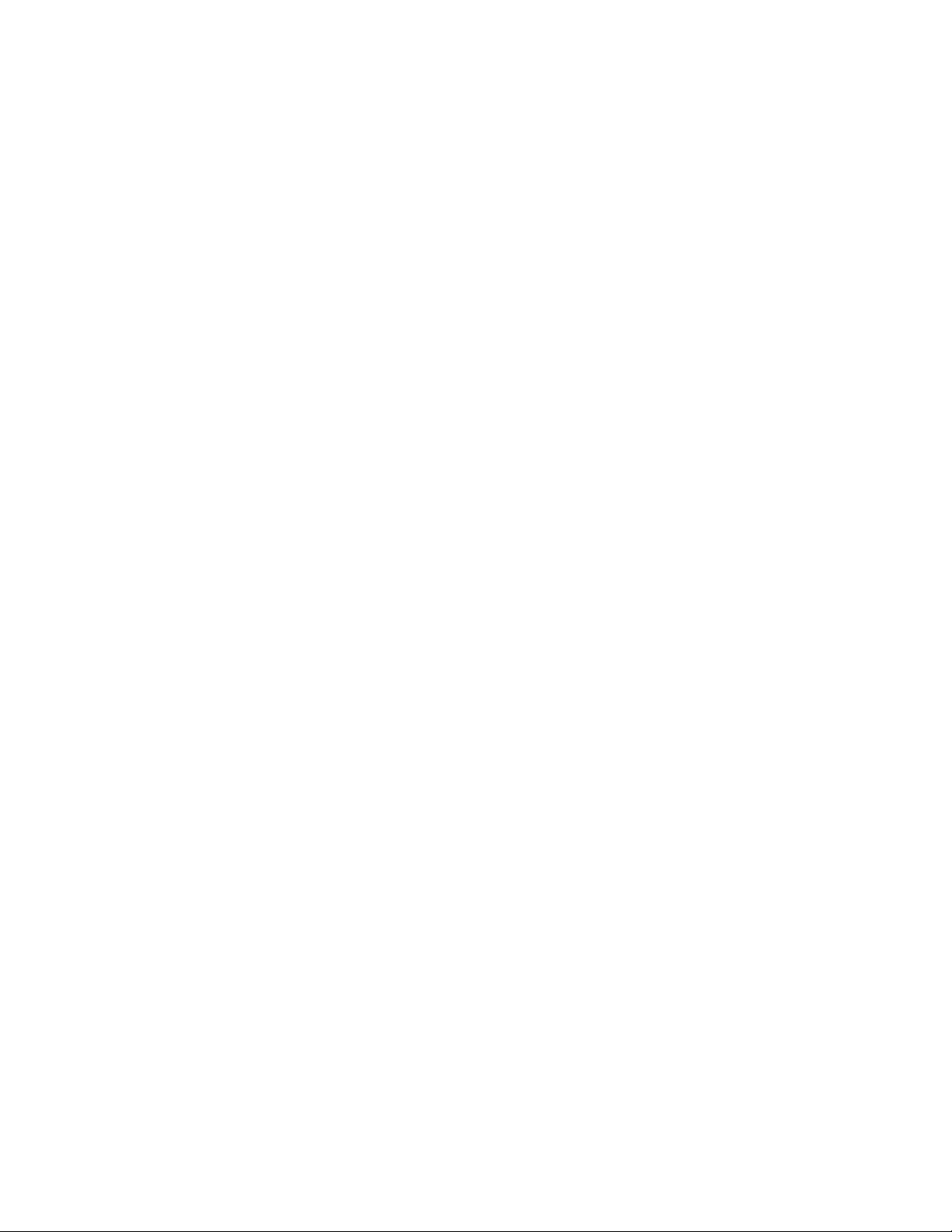
computadorenemutilizequalquerdetergentequecontenhamaterialinflamávelparalimpa-lo.Borrifeo
detergenteemumpanomacioeentãolimpeassuperfíciesdocomputador.
xThinkStationP900GuiadoUsuário
Page 13
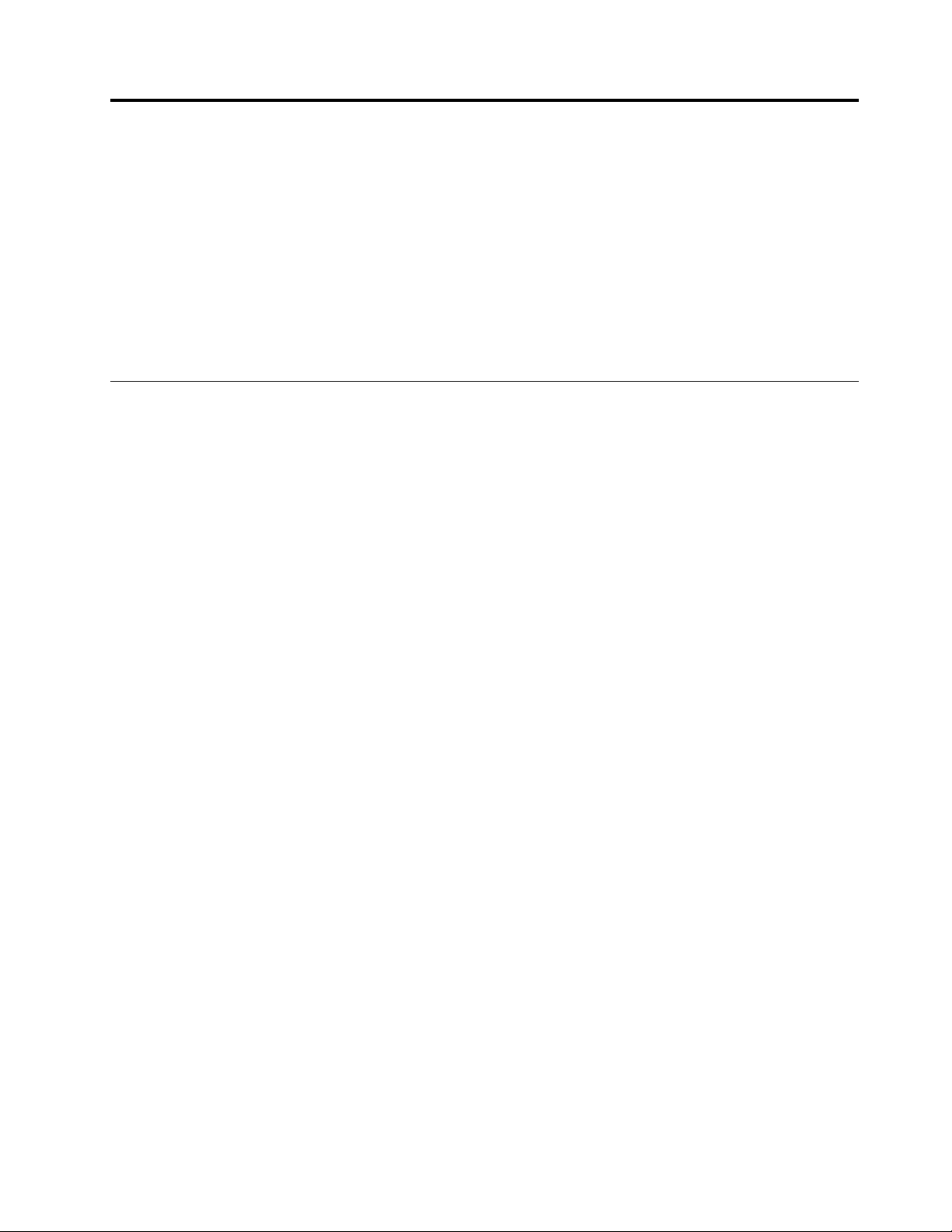
Capítulo1.Visãogeraldoproduto
Estecapítuloapresentaasseguintesinformações:
•Localizaçãodeconectores
•Localizaçãodecomponentes
•Localizaçãodepeçasnaplaca-mãe
•Localizaçãodeunidadesinternas
•Recursosdocomputador
•ProgramasdesoftwarefornecidospelaLenovo
Localizações
Estaseçãoapresentaosseguintestópicos:
•“Localizandoconectores,controleseindicadoresnapartefrontaldeseucomputador”napágina2
•“Localizandoconectoresnapartetraseiradocomputador”napágina3
•“Localizandocomponentes”napágina4
•“LocalizandoComponentesnaplaca-mãe”napágina5
•“Localizandounidadesinternas”napágina7
•“Localizandootipodamáquinaeaetiquetademodelo”napágina9
Nota:Oscomponentesdoseucomputadorpoderãoparecerligeiramentediferentesdosmostradosnas
ilustrações.
©CopyrightLenovo2014,2015
1
Page 14
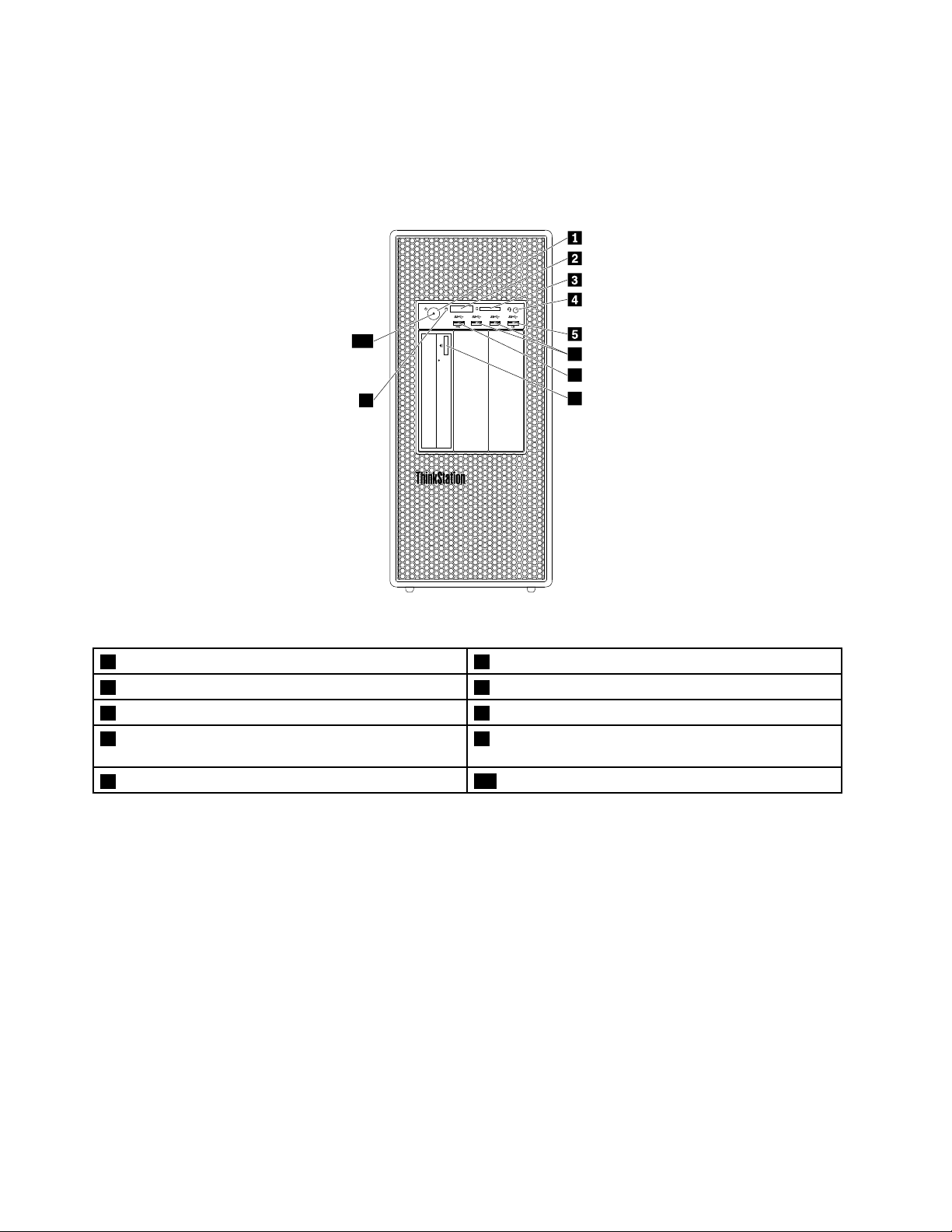
Localizandoconectores,controleseindicadoresnapartefrontalde
7
6
8
9
10
seucomputador
Ailustraçãoaseguirmostraasposiçõesdosconectores,controleseindicadoresnapartefrontaldo
computador.
Figura1.Posiçõesdosconectores,controleseindicadoresfrontais
1Botãoliga/desliga2Teladediagnósticodequatrodígitos
3SlotparaleitordecartõesSD4Conectordeheadset
5ConectorAlwaysOnUSB3.06ConectoresUSB3.0(2)
7ConectorUSB3.0dediagnóstico8Botãodeejetar/fecharunidadeóptica(emalguns
modelos)
9Indicadordeatividadedaunidadedediscorígido
Nota:AorientaçãodaplacadologotipoThinkStation
10Indicadordeenergia
®
nafrentedeseucomputadoréajustável.Ao
apoiarocomputadoremsualateral,serápossívelremoveraplacadelogotipo,girá-laem90°nosentido
anti-horárioe,emseguida,empurrá-ladevolta.
2ThinkStationP900GuiadoUsuário
Page 15
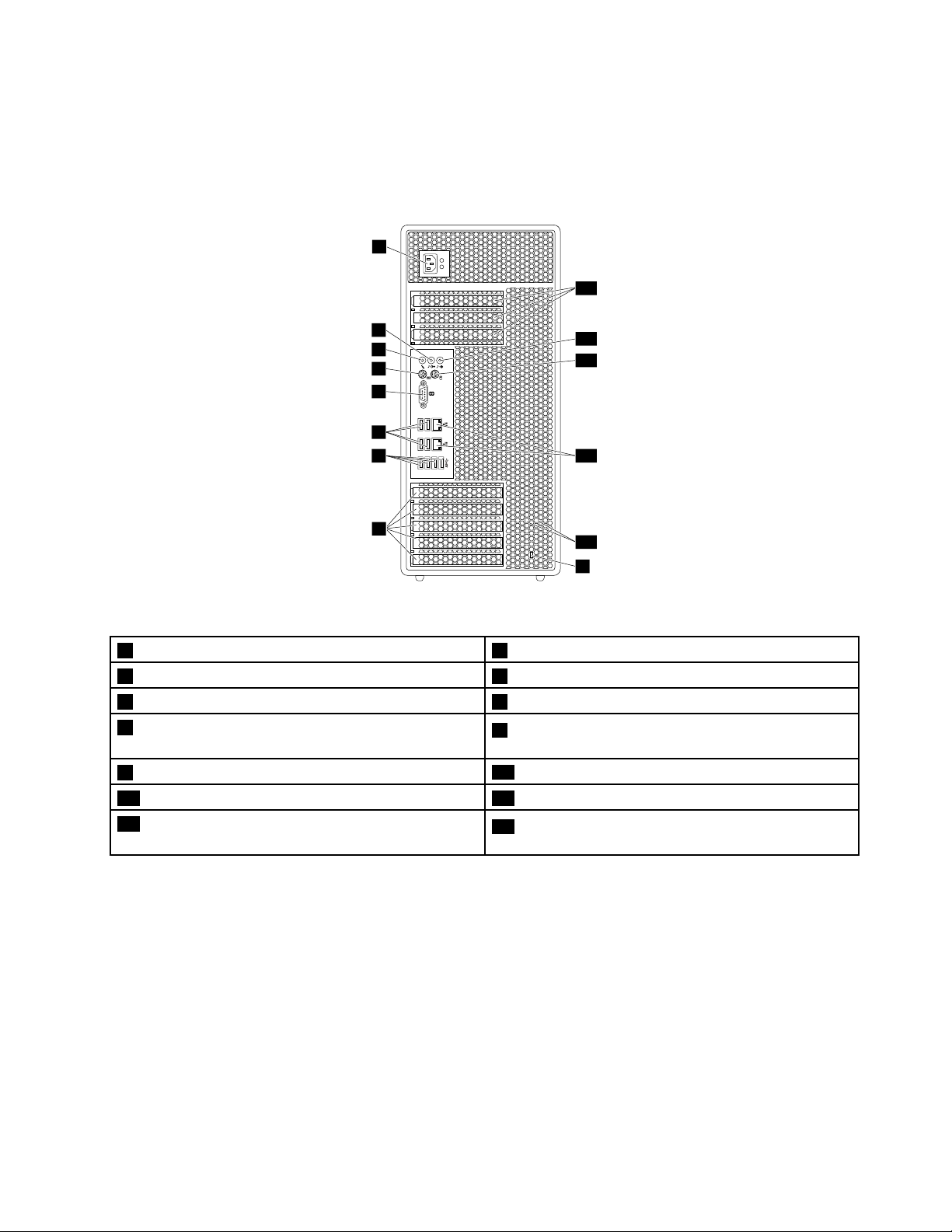
Localizandoconectoresnapartetraseiradocomputador
1
2
3
4
5
8
6
7
9
12
13
14
11
10
Ailustraçãoaseguirmostraaslocalizaçõesdosconectoresnapartetraseiradocomputador.Alguns
conectoresnaparteposteriordocomputadorsãocodificadosporcoresparaajudá-loadeterminaronde
conectaroscabosnocomputador.
Figura2.Locaisdosconectorestraseiros
1Conectordocabodealimentação2Conectordesaídadeáudio
3Conectordomicrofone4ConectordetecladoPS/2
5Conectorserial6ConectoresUSB2.0(4)
7ConectoresUSB3.0(4)
8ÁreaparaplacaPCI(asplacasPCIdisponíveisvariam
deacordocomomodelodecomputador)
9Slotdatravadesegurança
11ConectoresEthernet(2)12ConectordemousePS/2
13Conectordeentradadeáudio
10Encaixedachave
14ÁreaparaplacaPCI(asplacasPCIdisponíveisvariam
deacordocomomodelodecomputador)
Notas:
•Umaplacagráficaseparadaouumaplacadainterfacederedepodeserinstaladanoslotparaplaca
PeripheralComponentInterconnect(PCI)ouPCIExpressapropriado.Seumaplacaestiverinstalada,
certifique-sedeusarosconectoresnaplacaemvezdosconectorescorrespondentesnocomputador.
•Dependendodoseumodelodeseucomputador,umaoumaisplacasgráficaspoderãoestarinstaladas
parafornecerosseguintesconectores:
–ConectorDisplayPort
–ConectorDigitalVisualInterface(DVI)
–ConectorMiniDisplayPort
®
®
Capítulo1.Visãogeraldoproduto3
Page 16
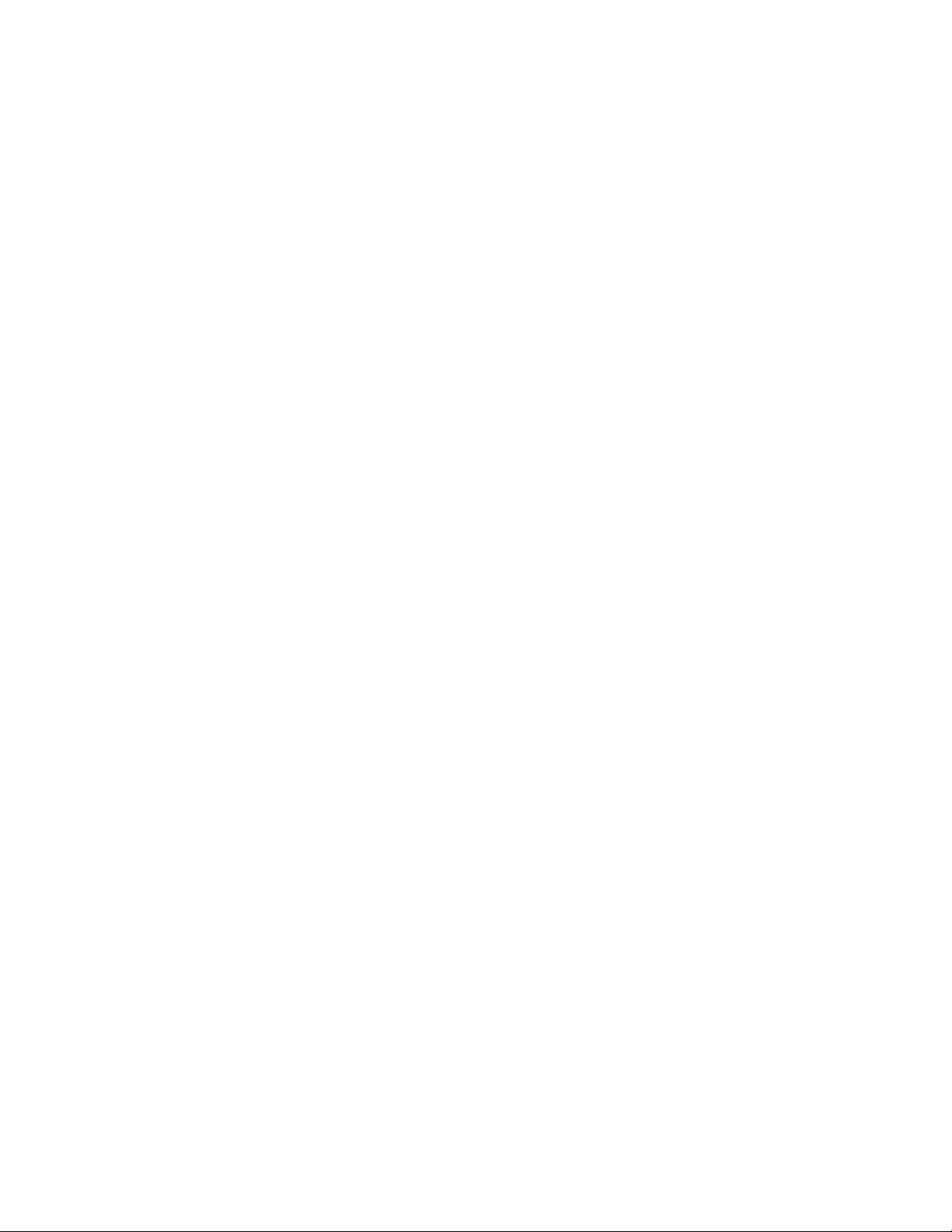
ConectorDescrição
ConectordeentradadeáudioUtilizadopararecebersinaisdeáudiodeumdispositivodeáudioexterno,como
umsistemaestéreo.Aoconectarumdispositivodeáudioexterno,umcaboé
conectadoentreoconectordesaídadeáudiododispositivoeoconectorde
entradadeáudiodocomputador.
ConectordesaídadeáudioUsadoparaenviarsinaisdeáudiodocomputadorparadispositivosexternos,tais
comoalto-falantesestéreocomalimentação(alto-falantescomamplificadores
integrados),fonesdeouvido,tecladosmultimídiaouoconectordeentradade
áudiodeumsistemaestéreoououtrodispositivodegravaçãoexterno.
ConectorDisplayPort
ConectorDVI
ConectorEthernetUtilizadoparaconectarumcaboEthernetderedelocal(LAN).
ConectordemicrofoneUtilizadoparaconectarummicrofoneaoseucomputadorquandovocêdesejar
ConectorMiniDisplayPort
ConectordetecladoPS/2
ConectordemousePS/2
Conectorserial
ConectorUSB2.0UseesteconectorparaconectardispositivosquerequeremumaconexãoUSB2.0,
ConectorUSB3.0UseesteconectorparaconectarumdispositivoquenecessitedeconexãoUSB2.0
Usadoparaconectarummonitordealtodesempenho,ummonitordeunidade
diretaououtrosdispositivosqueusamumconectorDisplayPort.
UsadoparaconectarummonitorDVIououtrosdispositivosqueusamconectorDVI.
Nota:ParaoperarocomputadordentrodoslimitesdaClasseBdaFCC(Federal
CommunicationsCommission),utilizeumcaboEthernetCategoria5.
gravarosomouseutilizarosoftwaredereconhecimentodefala.
Usadoparaconectarummonitordealtodesempenho,ummonitordeunidade
diretaououtrosdispositivosqueusamconectorMiniDisplayPort.OconectorMini
DisplayPortéumaversãoemminiaturadoconectorDisplayPort.
UsadoparaconectarumtecladoqueuseumconectordetecladoPersonal
System/2(PS/2).
Usadoparaconectarummouse,umtrackballououtrosdispositivosindicadores
queusamumconectordemousePS/2.
Utilizadoparaconectarummodemexterno,umaimpressoraserialououtros
dispositivosqueutilizamumconectorserialde9pinos.
comoteclados,mouses,scanners,impressorasouPDAs.
ouUSB3.0,comoumteclado,mouse,scanner,impressoraouPDA.
Localizandocomponentes
Ailustraçãoaseguirmostraaposiçãodosdiversoscomponentesemseucomputador.Pararemovera
tampadocomputador,consulte“Removendoatampadocomputador”napágina80.
4ThinkStationP900GuiadoUsuário
Page 17
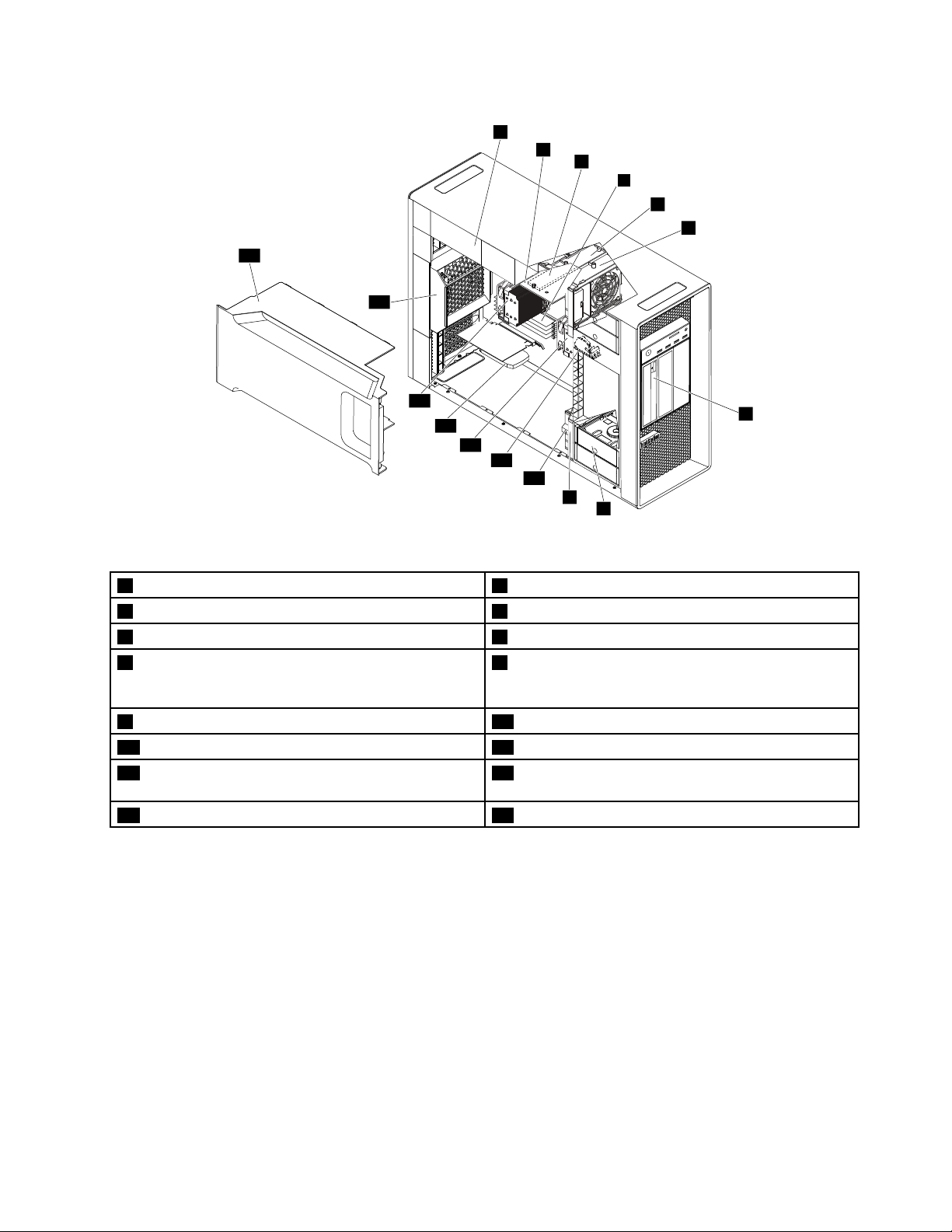
1
7
8
4
13
14
15
3
5
2
6
16
12
11
10
9
Figura3.Localizaçãodoscomponentes
1Conjuntodafontedealimentação2Adaptadorflex(emalgunsmodelos)
3UnidadedeestadosólidoM.2(emalgunsmodelos)4Módulosdememória(aquantidadevariapormodelo)
5Suportemultifuncional6Conjuntodoventiladorfrontal
7Unidadeóptica,móduloflexougabinetede
armazenamentocomacessofrontal(quantidadee
combinaçãovariamdeacordocomomodelo)
9Conjuntodoventiladorfrontal10Suportemultifuncional
11Sensordepresençadatampa(sensordeintrusão)12Conjuntodeventiladoredissipadordecalor1
13PlacaPCI(variadeacordocomomodelode
computador)
15Conjuntodoventiladortraseiro
LocalizandoComponentesnaplaca-mãe
Ailustraçãoaseguirmostraaslocalizaçõesdoscomponentesnaplaca-mãe.
8Unidadedediscorígido,unidadehíbridaouunidade
deestadosólido(asquantidadesecombinaçõesvariam
pormodelo)
14Conjuntodeventiladoredissipadordecalor2(em
algunsmodelos)
16Defletordiretodearresfriado
Capítulo1.Visãogeraldoproduto5
Page 18
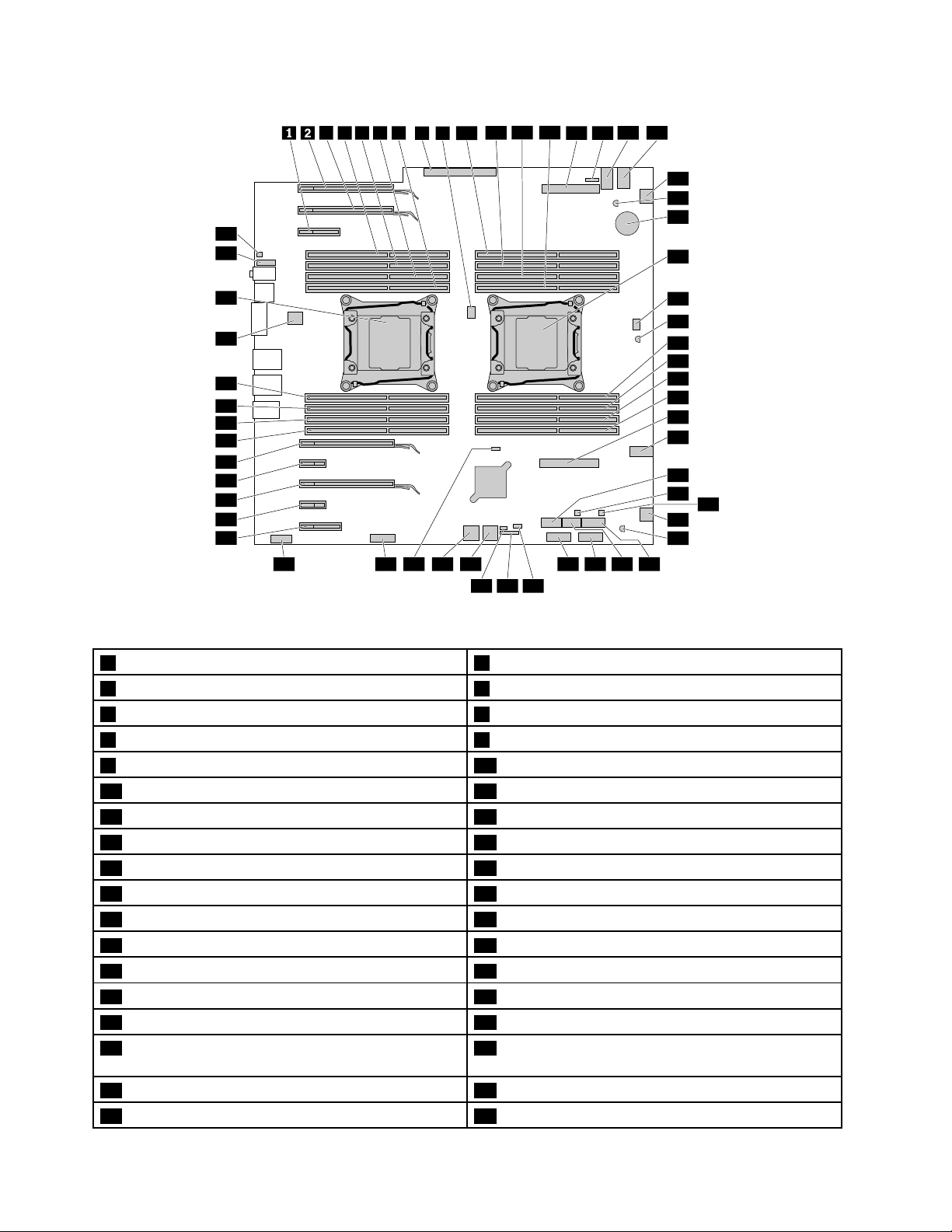
3
8 9
14 15
18
19
20
22
21
23
29
31
33
34
37 36 3538
3941 40
43 42
44
4546
47
49
50
51
52
53
54
55
58
59
56
57
30
28
27
26
25
24
16 17
7654
10
11
12 13
48
32
Figura4.Locaisdaspeçasdaplaca-mãe
1SlotparaplacaPCIExpress2.0x42SlotparaplacagráficaPCIExpress3.0x16
3SlotparaplacagráficaPCIExpress3.0x164Slotdememória
5Slotdememória6Slotdememória
7Slotdememória8Conectordafontedealimentação
9Conectordoventiladordomicroprocessador210Slotdememória
11Slotdememória12Slotdememória
13Slotdememória14Slotparaadaptadorflex2
15Conectordeventiladordeunidadeóptica16Conectordealimentaçãocom4pinos
17Conectordealimentaçãocom4pinos18Conectordoconjuntodoventiladorfrontal
19Sensortérmico
21Microprocessador1
23Sensortérmico24Slotdememória
25Slotdememória26Slotdememória
27Slotdememória28Slotparaadaptadorflex1
29Conectordealimentaçãocom4pinos30ConectoreSATA
31Conectordecontroledegabinetedearmazenamento
comacessofrontal
33Conectordoconjuntodoventiladorfrontal34Sensortérmico
35ConectorSATA3.036ConectorSATA3.0
6ThinkStationP900GuiadoUsuário
20Bateria
22Conectordoventiladordomicroprocessador1
32Conectordecontroledegabinetedearmazenamento
comacessofrontal
Page 19
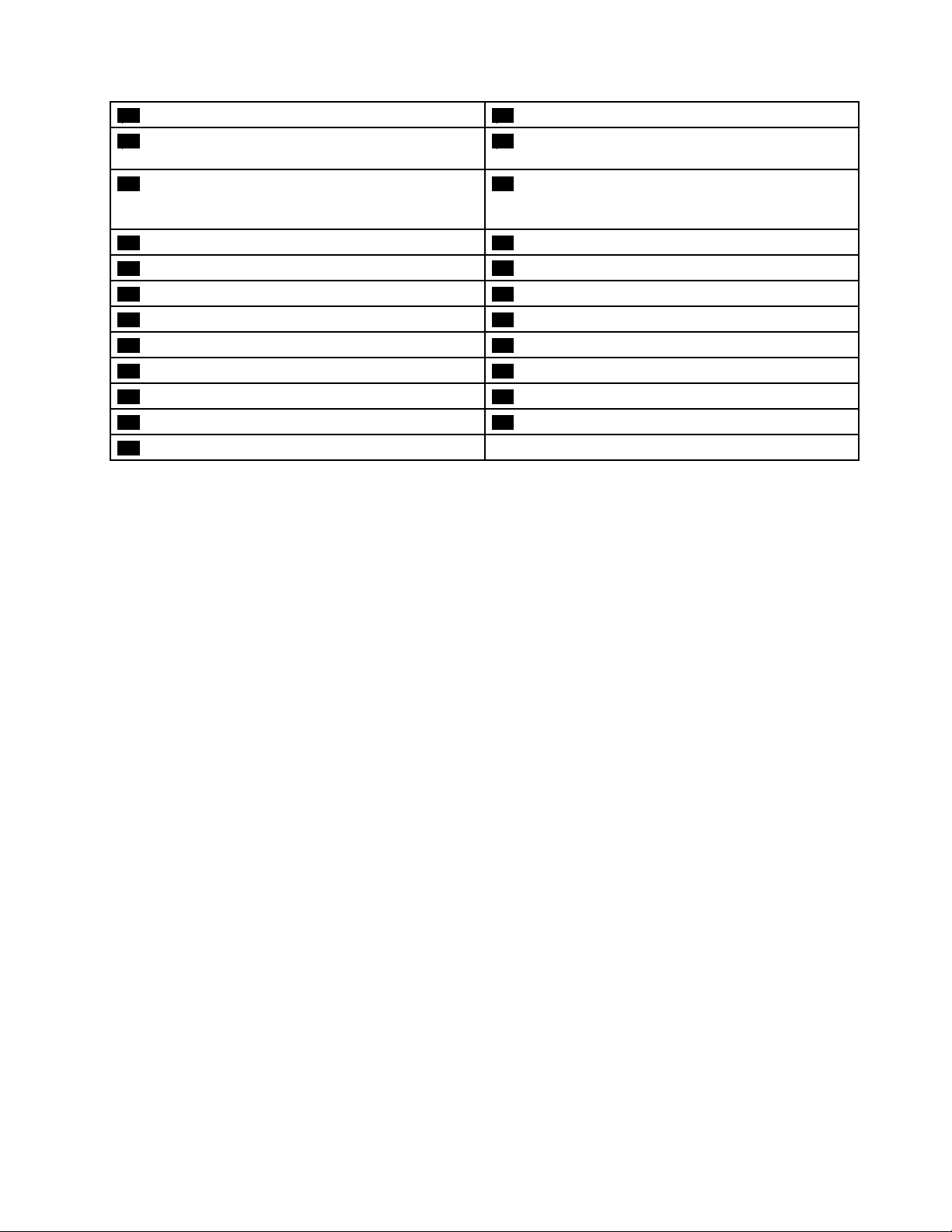
37Conectordeleitordecartões29-em-138ConectorUSB3.0frontal
39Conectordosensordepresençadatampa(conector
40ConectordecontroledoadaptadorThunderbolt™
desensordeintrusão)
41Conectordoindicadordeatividadedaunidadede
42ConectorSATA1/SATA2
armazenamentointerna(usadosomentecomumaplaca
RAID9364)
43ConectorSATA3/SATA444Jumperdelimpeza/recuperaçãodaCMOS
45Conectordopainelfrontal
47SlotparaplacaPCIExpress2.0x448SlotparaplacaPCIExpress2.0x1
49SlotparaplacagráficaPCIExpress3.0x1650SlotparaplacaPCIExpress2.0x1
51SlotparaplacagráficaPCIExpress3.0x1652Slotdememória
53Slotdememória54Slotdememória
55Slotdememória56Conectordoconjuntodoventiladortraseiro
57Microprocessador2(emalgunsmodelos)58Conectordeáudiofrontal
59Conectordoalto-falanteinterno
46Indicadordesetesegmentos
Localizandounidadesinternas
Unidadesinternassãodispositivosqueseucomputadorusaparalerearmazenardados.Vocêpode
incluirunidadesemseucomputadorparaaumentaracapacidadedearmazenamentoepermitirqueseu
computadorleiaoutrostiposdemídia.Asunidadesinternassãoinstaladasnoscompartimentos.
Aoinstalarousubstituirumaunidadeinterna,observeotipoeotamanhodaunidadequecada
compartimentosuportaeconectecorretamenteoscabosnecessários.Consulteaseçãoapropriadaem
“Instalandoousubstituindohardware”napágina79
paraobterinstruçõessobrecomoinstalarousubstituir
unidadesinternasdeseucomputador.
Ailustraçãoaseguirmostraoslocaisdoscompartimentosdeunidade.
Capítulo1.Visãogeraldoproduto7
Page 20

2
3
4
1
5
Figura5.Locaisdoscompartimentosdeunidades
1Slotsparaadaptadoresflex
Dependendodomodelodeseucomputador,osseguintesadaptadoresflexpoderãoserinstaladosnos
slotscorrespondentes:
•AdaptadorflexcomdoisminiconectoresSerialAttachedSCSI(SAS)dealtadensidade(HD)conectados.
•AdaptadorflexcomumconectorSerialAdvancedTechnologyAttachment(SATA)3.0,umconector
USB2.0edoisconectoresmini-SASHD
•AdaptadorflexcomdoisslotsM.2(comaunidadedeestadosólidoM.2instaladaemalgunsmodelos)
2Slotparaleitordecartões(SD)(comumcartãoSDinstaladoemalgunsmodelos)
3Compartimentosdeunidadesópticas
Dependendodomodelodoseucomputador,osdispositivosaseguirpodemserinstaladosnos
compartimentosdeunidadesópticas:
•Unidadeóptica
•Gabinetedearmazenamentocomacessofrontal
•Móduloflex
Nota:Omóduloflexpodeserinstaladocomoseguinte:
–ConectorIEEE1394
–ConectoreSAT A
–Leitordecartões29-em-1
–Unidadeópticaslim
4Compartimentosdeunidadesdearmazenamento(comunidadesdediscorígido,unidadesdeestado
sólidoouunidadeshíbridasinstaladasemalgunscompartimentos)
8ThinkStationP900GuiadoUsuário
Page 21
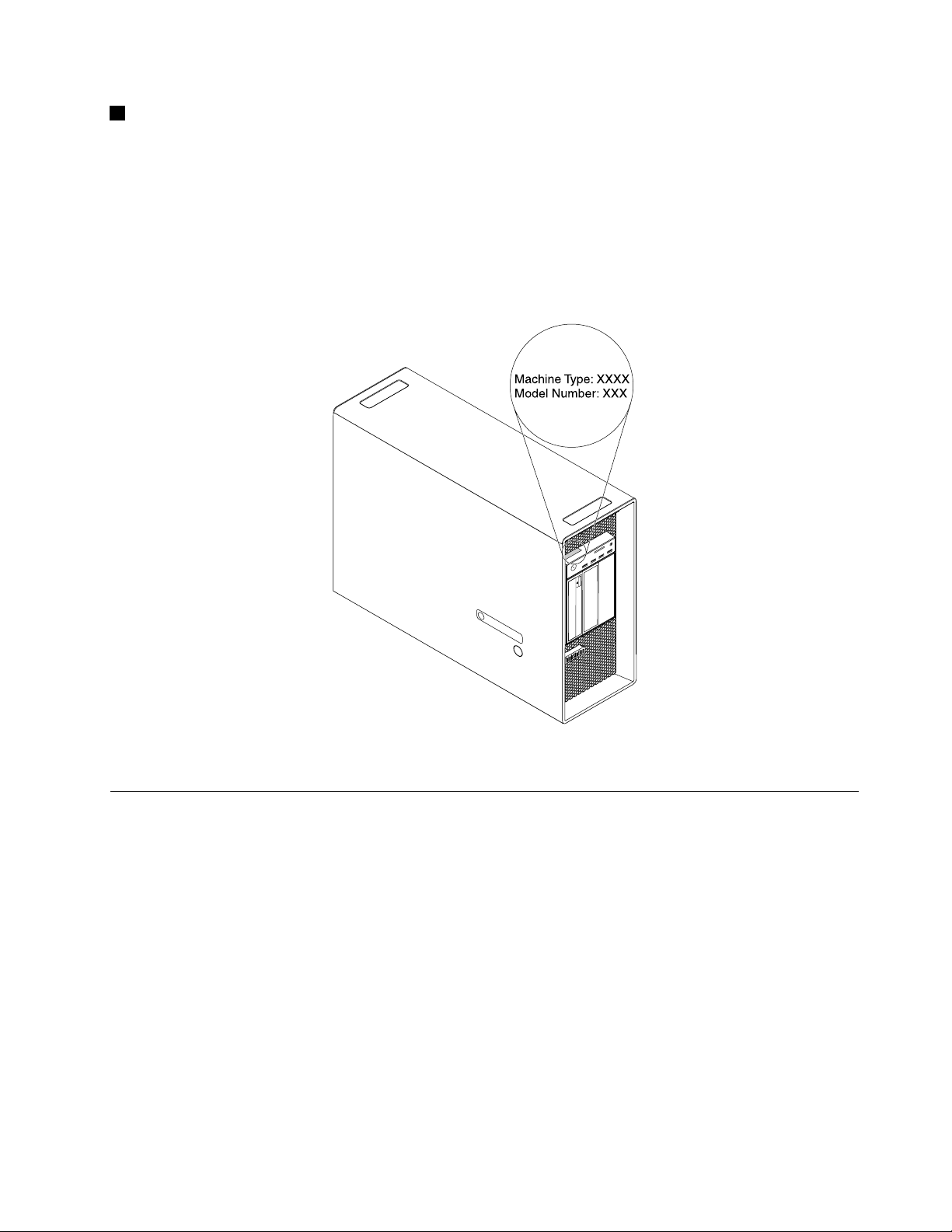
5SlotsdeplacagráficaPCIExpressx16ePCIExpressx4(comunidadesdeestadosólidoPCIExpressou
outrasplacasPCIinstaladasemalgunsmodelos)
Localizandootipodamáquinaeaetiquetademodelo
Aetiquetadotipodemáquinaedomodeloidentificaoseucomputador.Quandovocêentraremcontato
comaLenovoparaobterajuda,asinformaçõesdotipodemáquinaedomodeloajudarãoostécnicosde
suporteaidentificarseucomputadoreprestaroserviçomaisrápido.
Aetiquetadetipoemodelodemáquinaestápresanafrentedoseucomputador,conformemostrado.
Figura6.Localizaçãodaetiquetacomotipoeomodelodamáquina
Recursos
Osrecursosdocomputadorapresentadosnestaseçãoabrangemváriosmodelosdecomputador.
Paraexibirasinformaçõessobreseumodeloespecífico,façooseguinte:
•NosistemaoperacionalMicrosoft
®
Windows
emComputadore,emseguida,selecionePropriedadesparaexibirasinformações.
•NosistemaoperacionalMicrosoftWindows8.1,váparaaáreadetrabalhoemovaoponteiroparao
cantosuperiorouinferiordireitodatelaparaexibirosbotões.Emseguida,cliqueemConfigurações➙
InformaçõesdoPCparaexibirasinformações.
•NosistemaoperacionalMicrosoftWindows10,cliquenobotãoIniciarparaabriromenuIniciar.Em
seguida,cliqueemConfigurações➙Sistema➙Sobreparaexibirasinformações.
Microprocessador
Paraexibirasinformaçõesdomicroprocessadordeseucomputador,consulteasinstruçõessobrecomo
exibirasinformaçõesdoseumodeloespecíficonoiníciodestaseção.
®
7,cliqueemIniciar,cliquecomobotãodireitodomouse
Capítulo1.Visãogeraldoproduto9
Page 22
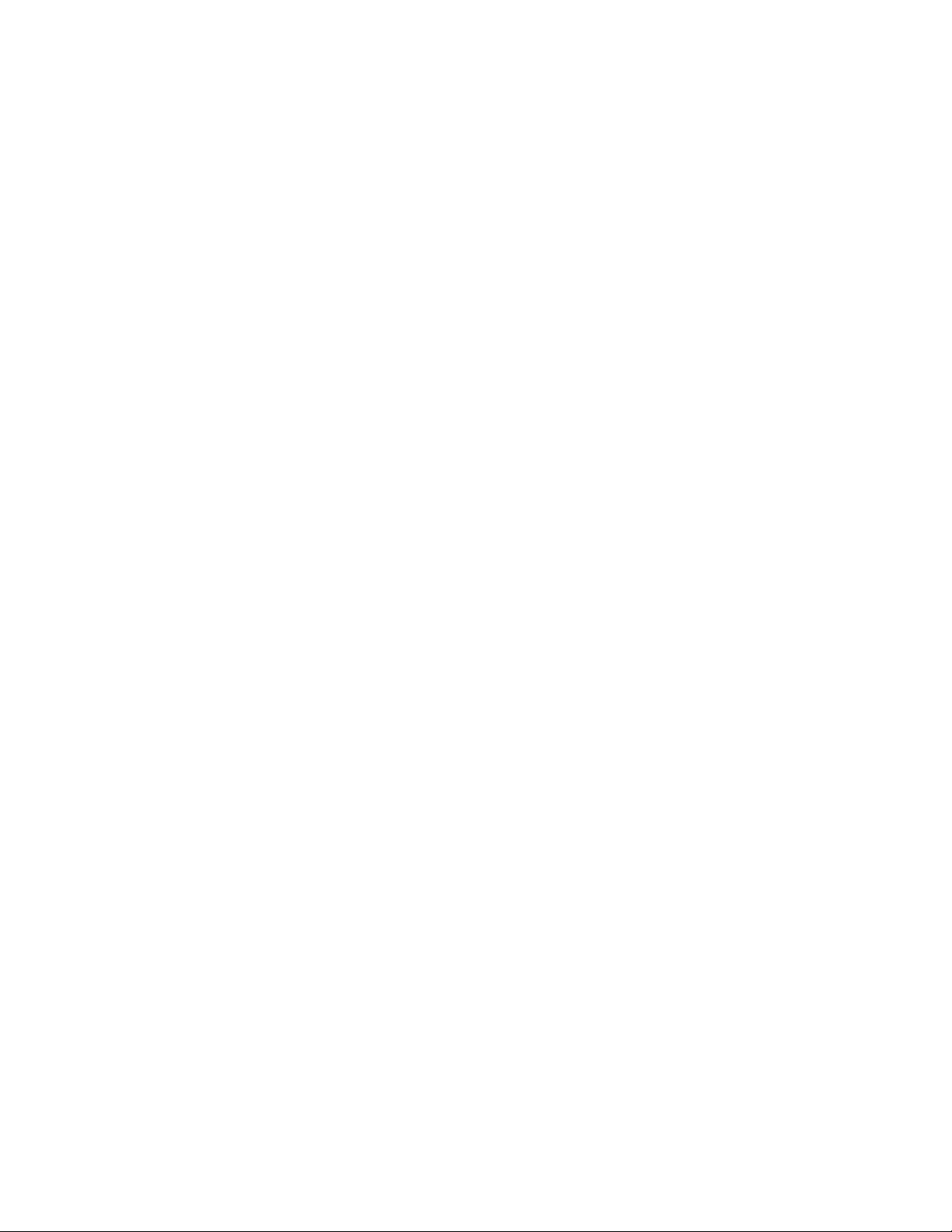
Memória
Seucomputadoroferecesuporteaaté16módulosdememóriadoubledatarate4(DDR4)errorcorrection
code(ECC)unbuffereddualinlinememorymodules(UDIMMs),DDR4ECCregisteredDIMMs(RDIMMs)
ouDDR4ECCloadreducedDIMMs(LRDIMMs).
Paraobterinformaçõesadicionais,consulte“Instalandoousubstituindoummódulodememória”na
página134
.
Unidadesinternas
•Leitordecartões
•Unidadedediscorígido
•Unidadehíbrida(disponívelemalgunsmodelos)
•Unidadeóptica
•Unidadedeestadosólido(disponívelemalgunsmodelos)
Recursosdevídeo
PlacagráficaseparadainstaladaemumdosslotsparaplacasgráficasPCIExpressx16(disponíveisem
algunsmodelos)(osconectoresvariamdeacordocomaplacagráfica)
Nota:Seucomputadortemumaoumaisplacasgráficasinstaladasquevariamdeacordocomomodelodo
computador.Dependendodoseumodelodecomputador,asplacasgráficaspodemconterosseguintes
conectores:
•ConectorDisplayPort
•ConectorDVI
•ConectorMiniDisplayPort
Recursosdeáudio
Ocontroladordeáudiointegradooferecesuporteaosseguintesconectoresedispositivosemseu
computador:
•Conectordeentradadeáudio
•Conectordesaídadeáudio
•Conectordofonedeouvido
•Alto-falanteinterno
•Conectoresdemicrofone
Recursosdeentrada/saída(E/S)
•ConectorEthernetde100/1000Mbps
•Conectoresseriaisde9pinos
•Conectoresdeáudio(conectordeentradadeáudio,conectordesaídadeáudio,conectordefone
deouvidoeconectordemicrofone)
•Conectoresdevídeo(conectorDisplayPort,conectorDVIeconectorminiDisplayPort)(variampor
placadevídeo)
•ConectordetecladoPS/2
•ConectordemousePS/2
•ConectoresUSB
10ThinkStationP900GuiadoUsuário
Page 23
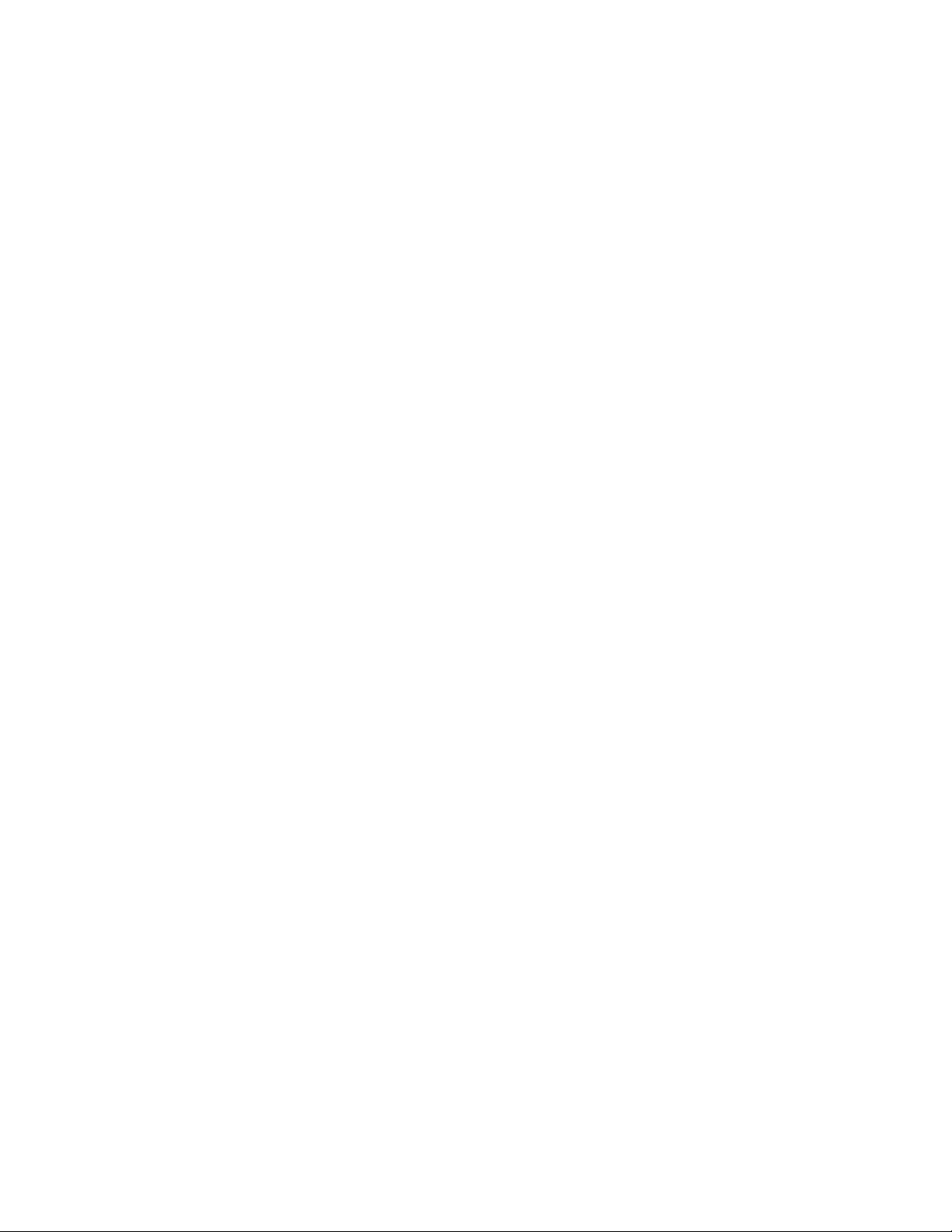
Paraobtermaisinformações,consulte“Localizandoconectores,controleseindicadoresnapartefrontalde
seucomputador”napágina2
e“Localizandoconectoresnapartetraseiradocomputador”napágina3.
Expansão
•Compartimentosdeunidadesdediscorígido
•Slotsparaadaptadoresflex
•Compartimentosdeunidadesópticas
•SlotsdeplacaPCIExpressx1
•SlotsdeplacaPCIExpressx4
•SlotsdeplacagráficaPCIExpressx16
•SlotparaleitordecartõesSD
Paraobtermaisinformações,consulte“Localizandounidadesinternas”napágina7
Componentesnaplaca-mãe”napágina5
.
e“Localizando
Fontedealimentação
Fontedealimentaçãode1300wattscomdetecçãoautomáticadevoltagem
Recursosdegerenciamentodosistema
•CapacidadedearmazenarosresultadosdotestedehardwarePOST(power-onself-test)
•DesktopManagementInterface(DMI)
ADesktopManagementInterfaceforneceumcaminhocomumparaosusuáriosacessareminformações
sobretodososaspectosdeumcomputador,incluindotipodeprocessador,datadainstalação,
impressoraseoutrosperiféricosconectados,fontesdealimentaçãoehistóricodemanutenção.
•MododecompatibilidadeErPLPS
Omododeconformidadecomoestadodeenergiamaisbaixo(LPS)dadiretivadeprodutoselétricos(ErP)
reduzoconsumodeeletricidadequandoseucomputadorestánomododesuspensãooudesligado.
Paraobterinformaçõesadicionais,consulte“AtivandoomododecompatibilidadeErPLPS”napágina40
•IntelStandardManageability(ISM)
AIntelStandardManageabilityéumatecnologiadehardwareefirmwarequeincorporadeterminada
funcionalidadeacomputadoresparafacilitarereduzirocustodemonitoração,manutenção,atualização,
upgradeereparoparaasempresas.
•IntelActiveManagementTechnology(AMT)
AIntelActiveManagementT echnologyéumatecnologiabaseadaemhardwareefirmwarequefacilitae
reduzocustodemonitoração,manutenção,atualização,upgradeereparodecomputadoresparaas
empresas.
•IntelRapidStorageTechnologyenterprise(RSTe)
OIntelRSTeéumdriverdedispositivoqueoferecesuportea0,1,5e10matrizesRedundantArrayof
IndependentDisks(RAID)SATAouSASemplacas-mãecomchipsetIntelespecíficasparaaprimoraro
desempenhodaunidadedediscorígido.
•PrebootExecutionEnvironment(PXE)
OPrebootExecutionEnvironmentéumambienteparainiciarcomputadoresusandoumainterface
deredeindependentedeunidadesdearmazenamentodedados(comoaunidadedediscorígido)
ousistemasoperacionaisinstalados.
.
Capítulo1.Visãogeraldoproduto11
Page 24
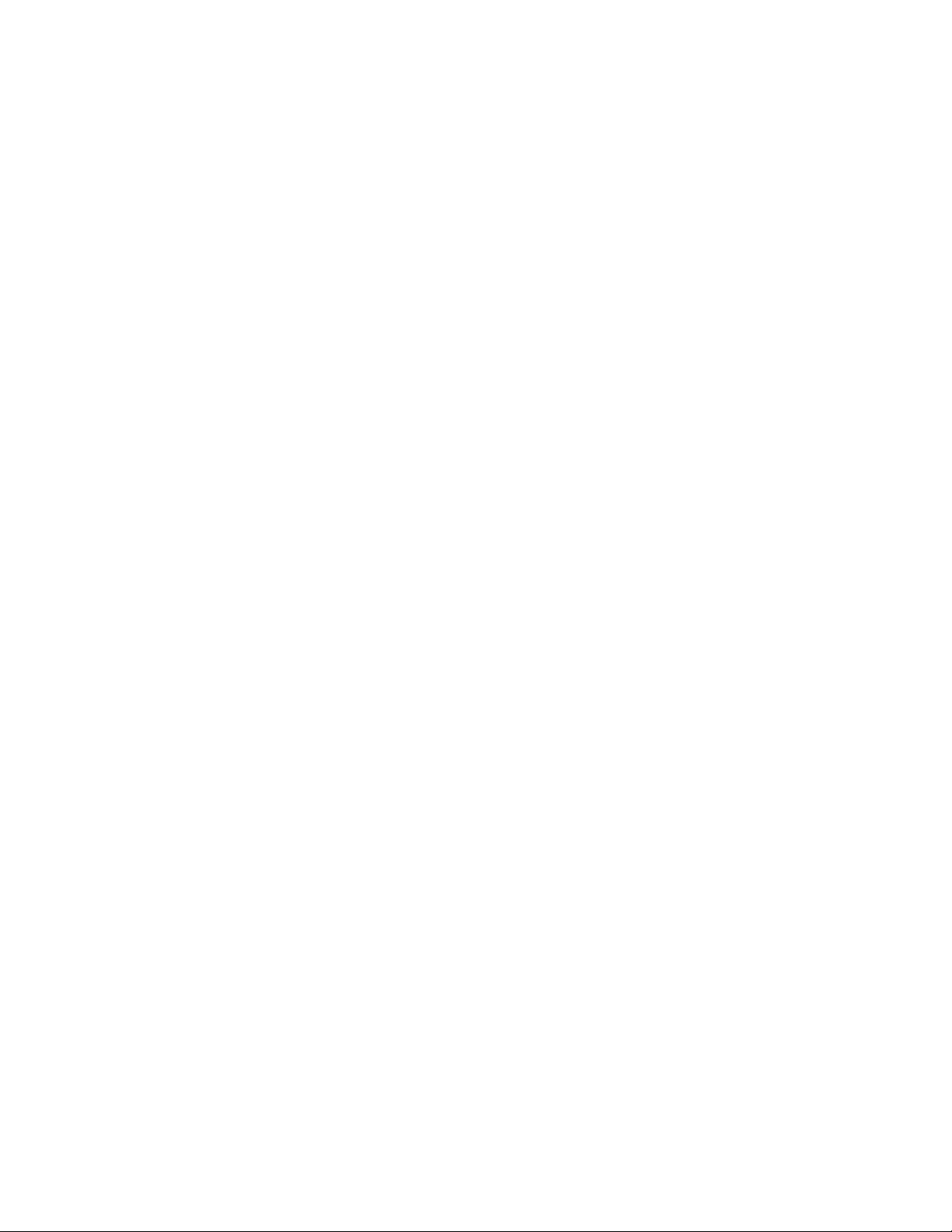
•SystemManagement(SM)BasicInput/OutputSystem(BIOS)esoftwareSM
AespecificaçãoSMBIOSdefineasestruturasdedadoseosmétodosdeacessoemumBIOSque
permitequeousuárioouoaplicativoarmazeneerecupereinformaçõesespecíficassobreocomputador
emquestão.
•WakeonLAN
WakeonLANéumpadrãoderedeEthernetquepermitequeumcomputadorsejaligadoouativado
porumamensagemdarede.Amensagemégeralmenteenviadaporumprogramaexecutadoem
outrocomputadornamesmaredelocal.
•WindowsManagementInstrumentation(WMI)
WindowsManagementInstrumentationéumconjuntodeextensõesdoWindowsDriverModel.Ele
ofereceumainterfacedesistemaoperacionalpormeiodaqualoscomponentesinstrumentados
forneceminformaçõesenotificação.
Recursosdesegurança
•Capacidadedeativaredesativarumdispositivo
•CapacidadedeativaredesativarconectoresUSBindividualmente
•SoftwareComputraceAgentintegradoaofirmware
•Chavedepresençadatampa(tambémchamadadechavedeintrusão)
•Tecladocomleitordeimpressãodigital(disponívelemalgunsmodelos)
•Senhadeinicialização(POP),senhadoadministradoresenhadodiscorígidoparaimpedirousonão
autorizadodoseucomputador
•Controledasequênciadeinicialização
•Inicializaçãosemtecladooumouse
•SuporteparatravadecaboestiloKensington
•Suporteparaumatravacomchave
•TPM(TrustedPlatformModule)
Paraobterinformaçõesadicionais,consulteCapítulo4“Segurança”napágina31
.
Sistemaoperacionalpré-instalado
Seucomputadorépré-instaladocomumdosseguintessistemasoperacionais:
•Windows7
•Windows8.1
•Windows10
Sistemasoperacionaiscomcompatibilidadecertificadaoutestada(variadeacordocomotipo
demodelo)
Ossistemasoperacionaisrelacionadosaquiestãosendocertificadosoutestadosparacompatibilidade
nomomentodaimpressãodestapublicação.Sistemasoperacionaisadicionaispodemseridentificados
pelaLenovocomocompatíveiscomseucomputadorseguindoapublicaçãodestemanual.Estalista
estásujeitaaalterações.Paradeterminarseumsistemaoperacionalfoicertificadooutestadoquantoà
compatibilidade,verifiqueowebsitedofornecedordosistemaoperacional.
•Linux
®
12ThinkStationP900GuiadoUsuário
Page 25
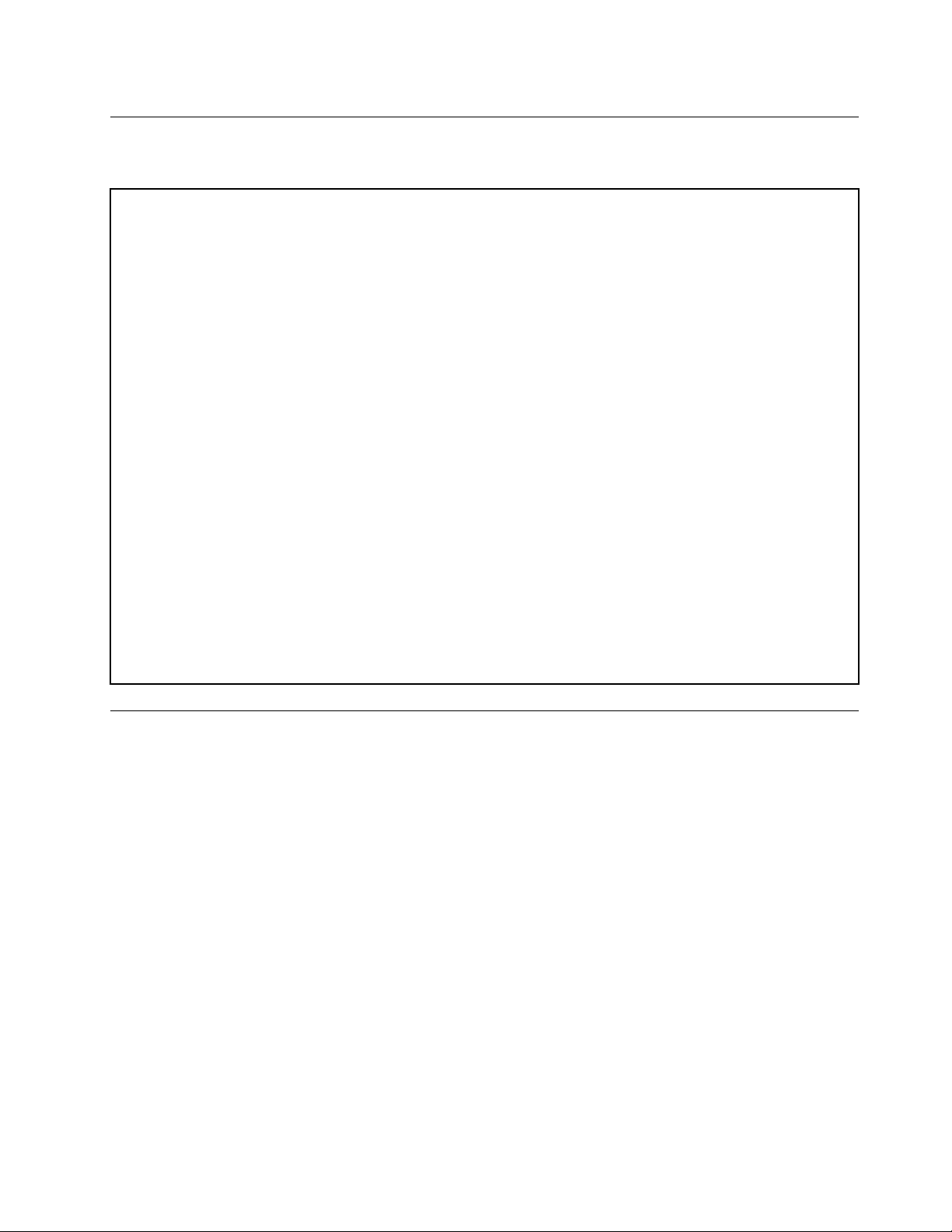
Especificações
Estaseçãolistaasespecificaçõesfísicasdoseucomputador.
Dimensões
Largura:200mm(7,87pol.)
Altura:446mm(17,56pol.)
Profundidade:620mm(24,41pol.)
Peso
Configuraçãomáximaconformefornecido:30kg(66,14lb)
Ambiente
•Temperaturadoar:
Operação:10°C(50°F)a35°C(95°F)
Armazenamentonaembalagemoriginal:-40°C(-40°F)a60°C(140°F)
Armazenamentoforadaembalagem:-10°C(14°F)a60°C(140°F)
•Umidade:
Operacional:20%a80%(semcondensação)
Armazenamento:20%a90%(semcondensação)
•Altitude:
Operacional:-15,2m(-50pés)a3.048m(10.000pés)
Armazenamento:-15,2m(-50pés)a10.668m(35.000pés)
Entradaelétrica
Tensãodeentrada:100Vcaa240Vca
Frequênciadeentrada:50/60Hz
ProgramasdaLenovo
SeucomputadoréfornecidocomprogramasdaLenovoparaajudá-loatrabalhardeformamaisfácile
segura.DependendodosistemaoperacionalWindowspré-instalado,osprogramaspodemvariar.
Acessandoumprogramaemseucomputador
Nota:NoWindows7,algunsdosprogramasdaLenovopodemestarprontosparaserinstalados,assim
vocêprecisainstalá-losmanualmente.Emseguida,vocêpoderáacessareusaressesprogramas.Para
instalaresseprograma,abraoprogramaLenovoThinkVantage
exibirosíconesdoprograma.Sigaasinstruçõesnosíconesesmaecidosparalocalizaroíconedoprograma
desejado.Cliqueduasvezesnoíconeparainstalaroprograma.
Paraacessarumprogramaemseucomputador,façaoseguinte:
•NoWindows7ouWindows10:
–ApartirdaPesquisadoWindows:
1.DependendodaversãodoWindows,façaoseguinte:
–NoWindows7:cliquenobotãoIniciarparaabriromenuIniciaredigiteonomedoprogramana
caixadepesquisa.
–NoWindows10:digiteonomedoprogramanacaixadepesquisaaoladodobotãoIniciar.
®
ToolsecliqueemExibir➙Blocospara
Capítulo1.Visãogeraldoproduto13
Page 26
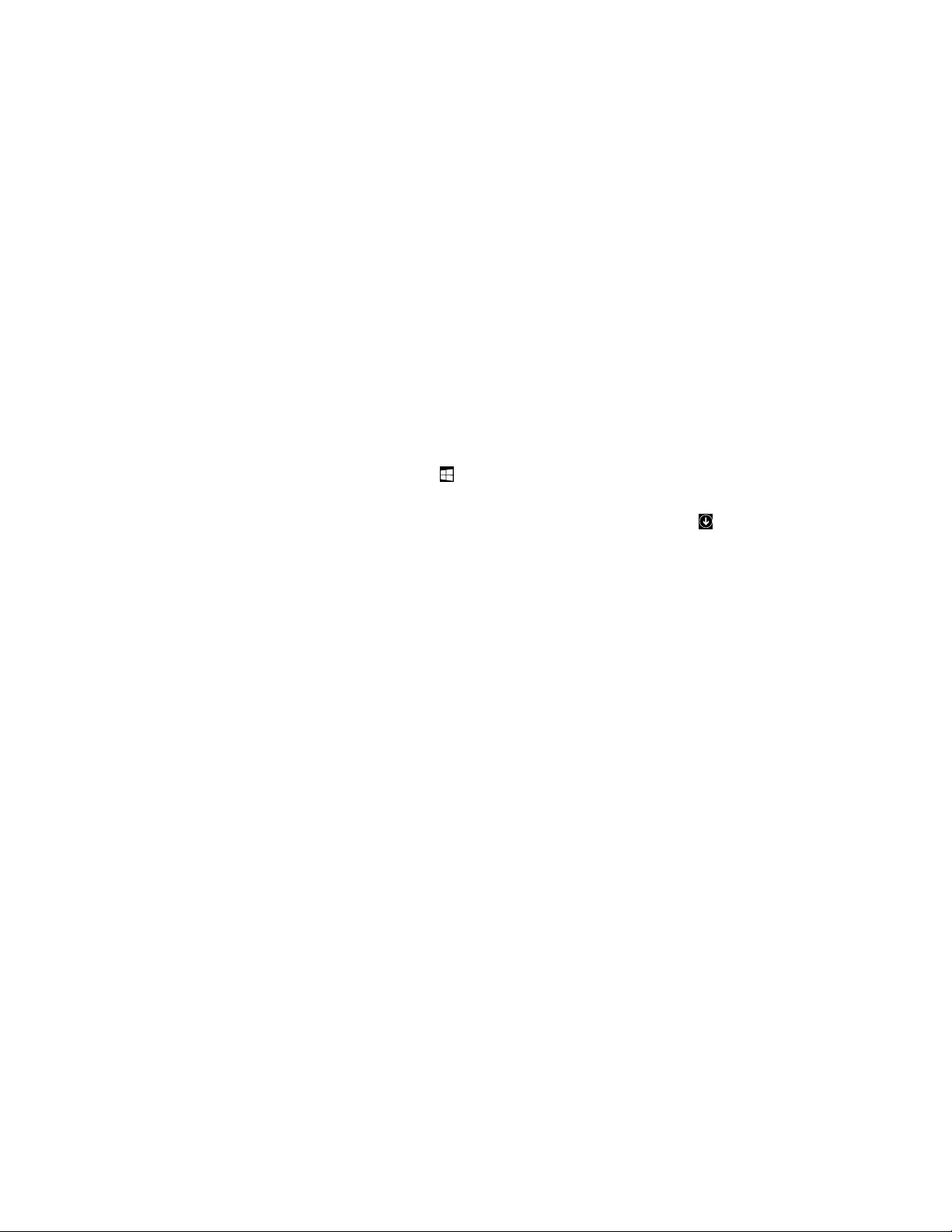
2.Nosresultadosdapesquisa,cliquenonomedoprogramadesejadoparainiciaroprograma.
–ApartirdomenuIniciaroudoPaineldeControle:
1.CliquenobotãoIniciarparaabriromenuIniciar.Emseguida,cliquenonomedoprograma
desejadoparainiciá-lo.
2.Seonomedoprogramanãoforexibido,cliqueemTodososprogramasnoWindows7ouem
TodososaplicativosnoWindows10paraexibiralistadeprogramas.Apartirdalistaoudeuma
pastanalista,cliquenonomedoprogramadesejadoparainiciá-lo.
3.SeonomedoprogramanãoforexibidonomenuIniciar,acesseoprogramaapartirdoPainelde
Controle.
a.DependendodaversãodoWindows,façaoseguinte:
–NoWindows7:cliqueemPaineldeControlenomenuIniciar.
–NoWindows10:cliquenobotãoIniciarparaabriromenudecontextoIniciare,emseguida,
cliqueemPaineldeControle.
b.ExibaoPaineldeControleusandoÍconesgrandesouÍconespequenose,emseguida,clique
nonomedoprogramadesejadoparainiciá-lo.
•NoWindows8.1:
1.PressioneatecladelogotipodoWindowsparairparaatelaIniciar.Cliquenonomedoprograma
desejadoparainiciá-lo.
2.Sevocênãoconseguirencontraroprogramadesejado,cliquenoíconedesetanocantoinferior
esquerdodatelaparairparaatelaAplicativos.Localizeoprogramadesejadonalistadeaplicativos
ouprocure-onacaixadepesquisaexistentenocantosuperiordireitodatela.
IntroduçãoaosprogramasdaLenovo
EstetópicoforneceumabreveintroduçãoaalgunsdosprogramasdaLenovo.
Nota:Dependendodomodelodoseucomputador,algunsdosprogramaspodemnãoestardisponíveis.
•FingerprintManagerProouThinkVantageFingerprintSoftware(Windows7eWindows8.1)
Oleitordeimpressãodigitalintegradofornecidoemalgunstecladospermiteinscreversuaimpressão
digitaleassociá-laasuasenhadeinicialização,senhadodiscorígidoesenhadoWindows.Como
resultado,aautenticaçãodeimpressãodigitalpodesubstituirsenhasepossibilitaracessosimples
eseguroaousuário.Umtecladodeleitordeimpressãodigitalestádisponívelcomcomputadores
selecionadosoupodesercompradoparacomputadoresquesuportamessaopção.
•LenovoCompanion(Windows8.1eWindows10)
Osmelhoresrecursosecapacidadesdeseucomputadordevemserfáceisdeacessareentender.Com
LenovoCompanion,elessão.UseoLenovoCompanionparafazeroseguinte:
–Otimizarodesempenhodocomputador,monitoraraintegridadedocomputadoregerenciar
atualizaçõesdosistema.
–Acessaroguiadousuário,verificarostatusdagarantiaeexibiracessóriospersonalizadospara
ocomputador.
–Lerartigosexplicativos,explorarLenovoForums(FórunsdaLenovo)emanter-seemdiacomnotícias
detecnologiagraçasaosartigoseblogsdefontesconfiáveis.
OLenovoCompanionestárepletodeconteúdoexclusivodaLenovoparaajudá-loadescobrirmais
sobreoqueépossívelfazercomseucomputador.
•LenovoDeviceExperienceouLenovoPCExperience(Windows10)
OprogramaLenovoDeviceExperienceorLenovoPCExperienceajudavocêatrabalhardeformamais
fácilesegura.OprogramaforneceacessofácilaoLenovoThinkVantageToolsouaoLenovoTools,a
14ThinkStationP900GuiadoUsuário
Page 27
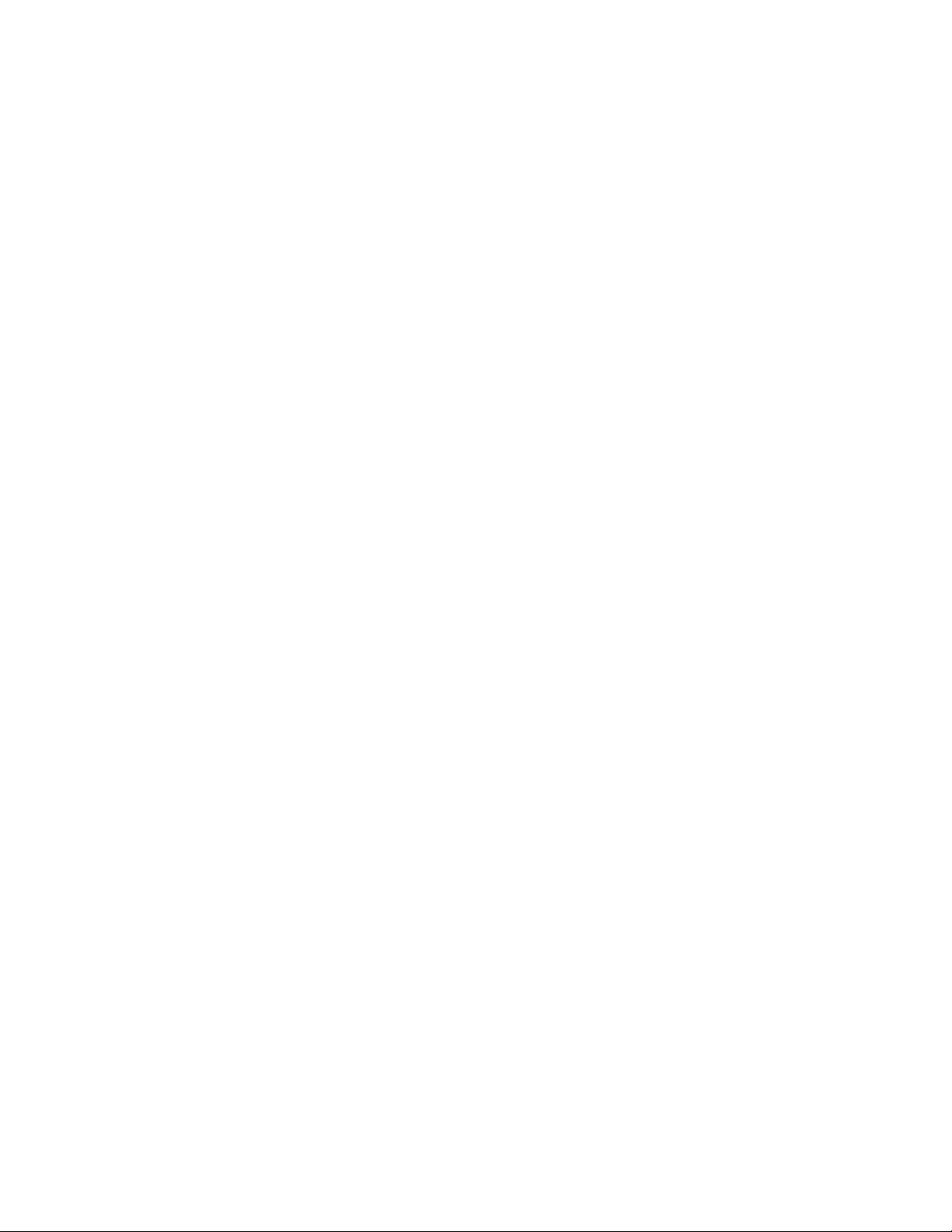
configuraçõeseinformaçõesimportantessobreseucomputador,aoWebsitedeSuportedaLenovo,
entreoutros.
•LenovoID(Windows10)
OprogramaLenovoIDpermitecriarumaIDdaLenovoeacessartodososprogramasdaLenovo
suportadoseosportaisdewebcomumlogonúnico.
•LenovoSolutionCenter(Windows7,Windows8.1eWindows10)
OprogramaLenovoSolutionCenterpermiteavocêidentificareresolverproblemasdocomputador.Ele
combinatestesdediagnóstico,coletadeinformaçõesdosistema,statusdesegurançaeinformaçõesde
suporte,bemcomodicasparaproporcionarodesempenhomáximodosistema.
•LenovoSupport(Windows8.1)
OprogramaLenovoSupportpermiteregistrarseucomputadorcomaLenovoeverificaracondiçãode
integridadeeostatusdabateriadocomputador.Oprogramatambémpermitebaixareexibirmanuaisde
usuárioemseucomputador,obterinformaçõessobregarantiaeexplorarinformaçõesdeajudaesuporte.
•LenovoThinkVantageTools(Windows7)
OprogramaLenovoThinkVantageToolsforneceacessofácilaváriasferramentasparaajudá-loa
trabalhardeformamaisfácilesegura.
•LenovoTools(Windows8.1)
OprogramaLenovoT oolsodirecionaparaumhostdefontesdeinformaçõeseofereceacessofácila
diversasferramentasparaajudá-loatrabalhardeformamaisfácilesegura.
•RecoveryMedia(Windows7)
OprogramaRecoveryMediapermiterestauraroconteúdodaunidadedediscorígidoparaas
configuraçõespadrãodefábrica.
•RescueandRecovery(Windows7)
OprogramaRescueandRecoveryéumasoluçãoderecuperaçãoerestauraçãoacionadacomum
únicobotão.Eleincluiumconjuntodeferramentasdeautorrecuperaçãoparaajudá-loadiagnosticar
problemasnocomputador,obterajudaerecuperarquedasdosistema,mesmoquandonãoépossível
iniciarosistemaoperacionalWindows.
•SystemUpdate(Windows7eWindows8.1)
OprogramaSystemUpdateoajudaamanterosoftwareatualizadoemseucomputadoraobaixar
ainstalarpacotesdeatualizaçãodesoftware.Exemplosdessespacotesdeatualizaçãodesoftware
incluemprogramasdaLenovo,driversdedispositivos,atualizaçõesdoUEFIBIOSeoutrosprogramas
deterceiros.
Capítulo1.Visãogeraldoproduto15
Page 28
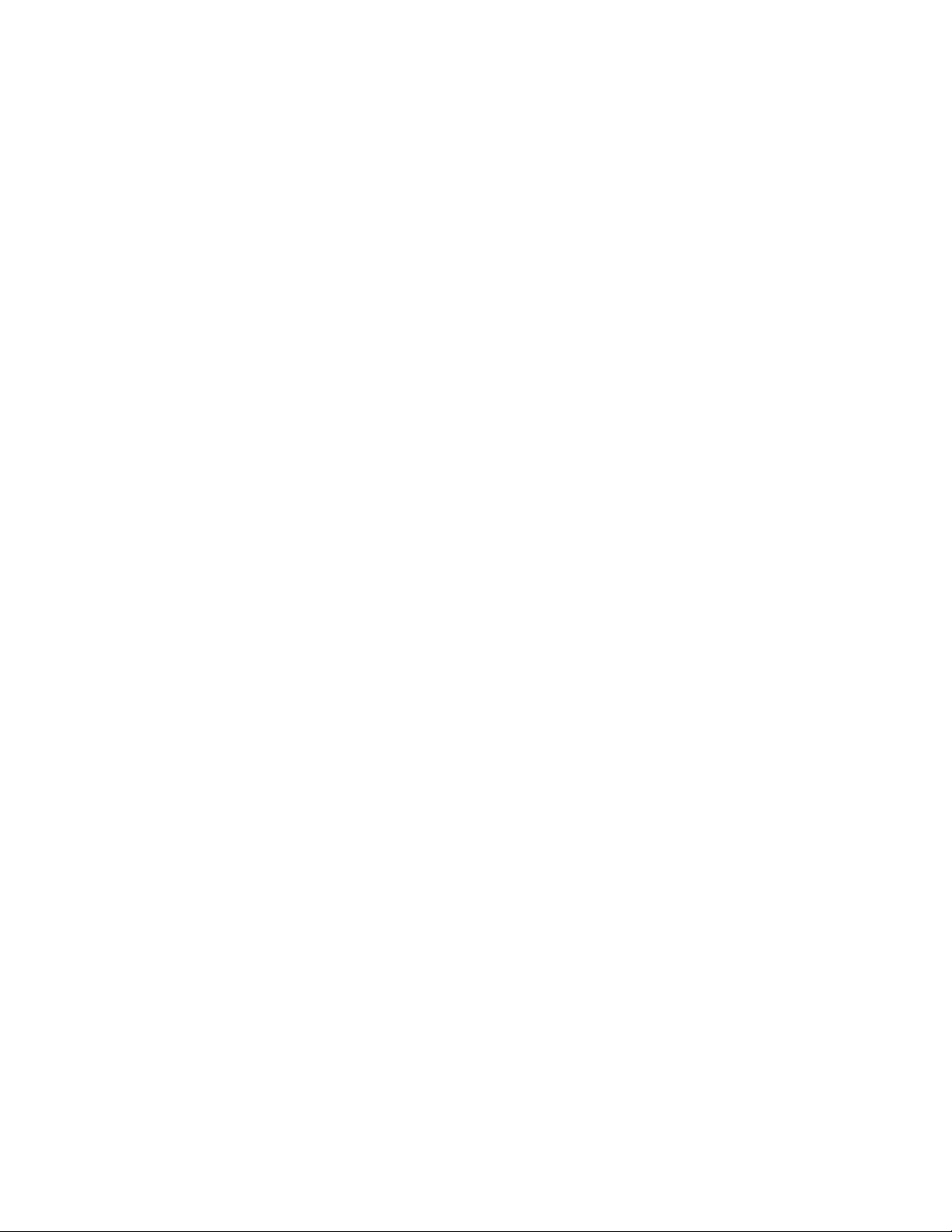
16ThinkStationP900GuiadoUsuário
Page 29
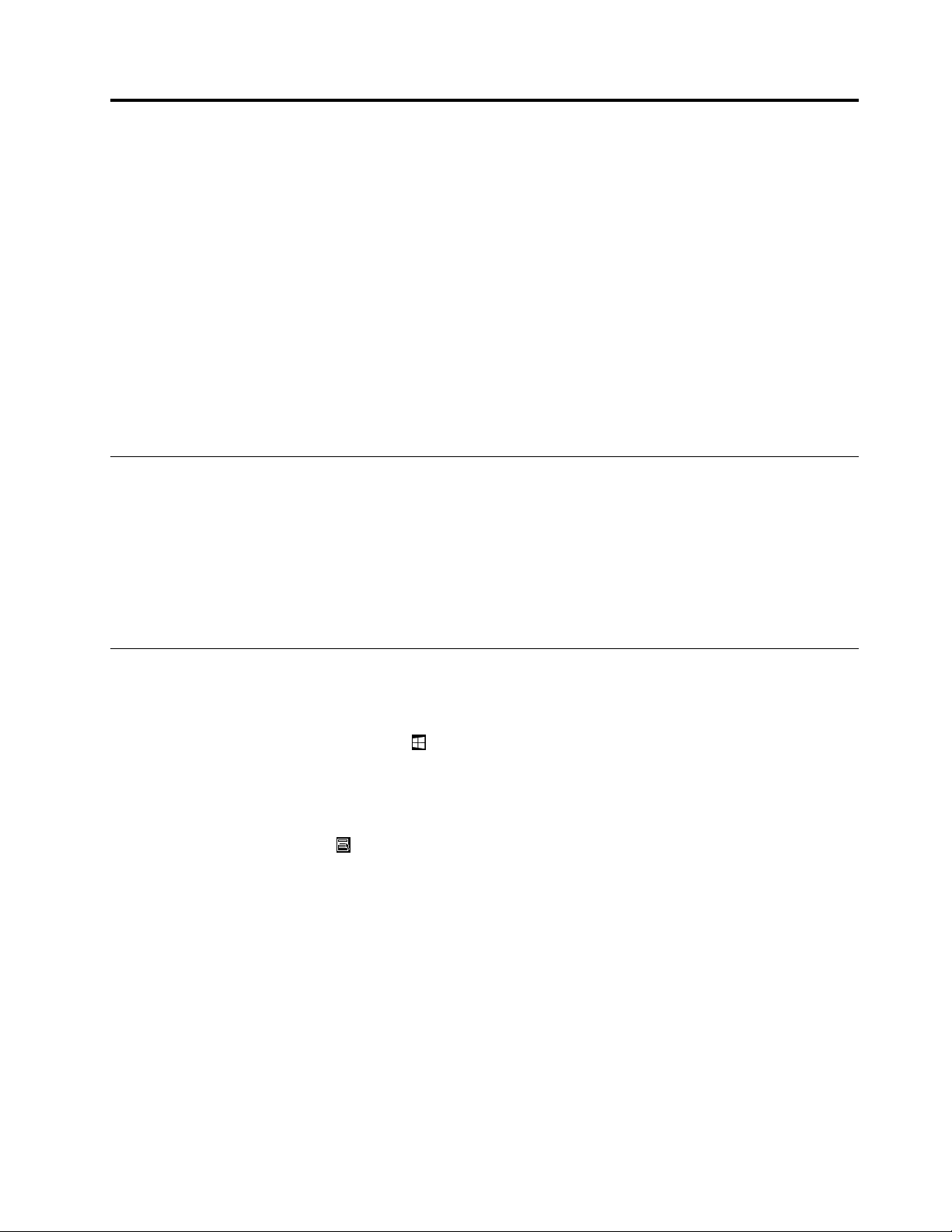
Capítulo2.Usandooseucomputador
Estecapítuloforneceinformaçõessobreosseguintestópicos:
•“Registrandoocomputador”napágina17
•“UsandoasteclasdeatalhodoWindows”napágina17
•“Utilizandoaautenticaçãoporimpressãodigital”napágina34
•“Usandoomousecomroda”napágina18
•“Configurandoovolumedocomputador”napágina19
•“Usandoumdisco”napágina19
•“NavegandoentreastelasnosistemaoperacionalWindows8.1”napágina20
•“AcessandooPaineldeControlenosistemaoperacionalWindows8.1”napágina22
•“Perguntasmaisfrequentes”napágina22
Registrandoocomputador
AoregistrarseucomputadorcomaLenovo,vocêinsereasinformaçõesnecessáriasemumbancode
dadosdaLenovo.AsinformaçõespermitemqueaLenovoocontatequandohouverumrecallououtro
problemagraveeforneçaserviçosmaisrápidosquandovocêligarparaobterajuda.Alémdisso,alguns
locaisoferecemprivilégioseserviçosestendidosparausuáriosregistrados.
PararegistrarseucomputadornaLenovo,váparahttp://www.lenovo.com/registeresigaasinstruções
natela.
UsandoasteclasdeatalhodoWindows
Tantootecladopadrãocomootecladocomleitordeimpressãodigitalfornecemtrêsteclasdeatalho
especiaisquepodemserusadascomosistemaoperacionalMicrosoftWindows.
•AsduasteclasdelogotipodoWindowsestãolocalizadasaoladodateclaAltemambososlados
dabarradeespaços.NossistemasoperacionaisWindows7ouWindows10,pressioneateclade
logotipodoWindowsparaabriromenuIniciar.NosistemaoperacionalWindows8.1,pressioneatecla
delogotipodoWindowsparaalternarentreoespaçodetrabalhoatualeatelaIniciar.Oestilodologotipo
doWindowsvariaemfunçãodotipodoteclado.
•Ateclademenudecontexto
Pressioneessateclaparaabriromenudecontextodoprograma,íconeouobjetoativo.
Nota:Vocêpodeusaromouseouasteclasdesetaparacimaeparabaixopararealçarasopçõesdemenu.
estálocalizadaaoladodateclaCtrl,àdireitadabarradeespaços.
©CopyrightLenovo2014,2015
17
Page 30
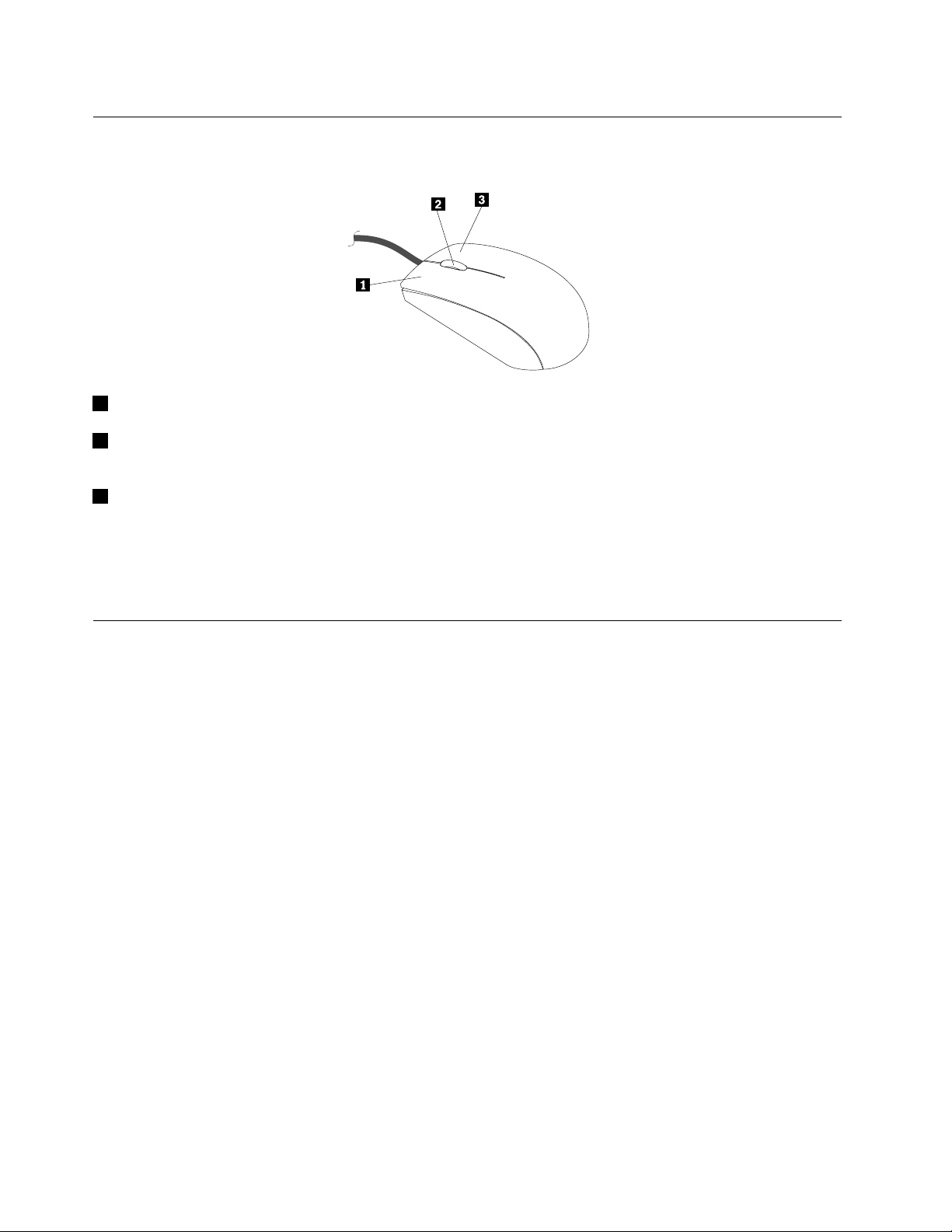
Usandoomousecomroda
Omousecomrodapossuiosseguintescontroles:
1Botãoprincipaldomouse:useestebotãoparaselecionarouiniciarumprogramaouitemdemenu.
2Roda:usearodaparacontrolaraaçãoderolagemdomouse.Adireçãonaqualvocêmovimentaaroda
controlaadireçãodaaçãoderolagem.
3Botãosecundáriodomouse:useestebotãoparaexibirummenudoprograma,íconeouobjetoativo.
Épossívelalternarafunçãodosbotõesprincipalesecundáriodomouse,bemcomoalteraroutros
comportamentospadrãopormeiodajanelaPropriedadesdomouse.ParaabrirajanelaPropriedadesdo
mouse,váatéoPaineldeControle,exibaoPaineldeControleusandoÍconesgrandesouÍconespequenos
e,emseguida,cliqueemMouse.
Gerenciandoenergia
Ogerenciamentodeenergiareduzoconsumodeenergiadedeterminadoscomponentesdocomputador
comoafontedealimentação,oprocessador,asunidadesdediscorígido,eosalgunsmonitoresdosistema.
AdvancedConfigurationandPowerInterface(ACPI)BIOS
ComoumsistemaACPIBIOS,osistemaoperacionalpodecontrolarosrecursosdegerenciamentode
energiadocomputadoreadefiniçãodomodoAdvancedPowerManagement(APM)BIOSéignorada.Nem
todosossistemasoperacionaisoferecemsuporteaomodoACPIBIOS.
RecursosdeAutomaticPower-on
OsrecursosdeAutomaticPower-onnomenudegerenciamentodeenergiapermitemativaredesativaros
recursosqueligamocomputadorautomaticamente.
•WakeUponAlarm:Vocêpodeespecificaradataeahoraemqueocomputadorseráligado
automaticamente.Issopodeserumúnicoeventooueventodiário.
•WakeonLAN:Seocomputadorpossuirumtoken-ringcorretamenteconfiguradoouumaplaca
adaptadoradeLANEthernetcompatívelcomWakeonLANehouverumsoftwaredegerenciamentode
rederemoto,vocêpoderáusarorecursoWakeonLAN.QuandovocêconfigurarWakeonLANcomo
Enabled,ocomputadorseráligadoquandoelereceberumsinalespecíficodeoutrocomputadorna
redelocal(LAN).
ParaativarafunçãoWakeonLANouafunçãoWakeUponAlarmnosistemaoperacionalWindows8.1,
façaoseguinte:
1.AbraoPaineldeControle.
18ThinkStationP900GuiadoUsuário
Page 31

2.CliqueemHardwareeSons➙OpçõesdeEnergia.
3.Nopainelesquerdo,cliqueemEscolherafunçãodobotãodeenergia.
4.NaseçãoConfiguraçãodedesligamento,desmarqueLigarinicializaçãorápida.
Nota:Seasconfiguraçõesestiveremindisponíveis,cliqueemAlterarconfiguraçõesnãodisponíveis
nomomento.
5.CliqueemSalvarAlterações.
Configurandoovolumedocomputador
Paraconfigurarovolumedocomputador,façaoseguinte:
1.CliquenoíconedevolumenaáreadenotificaçãodoWindowsdabarradetarefas.
Nota:SeoíconedevolumenãoforexibidonaáreadenotificaçãodoWindows,adicioneoíconena
áreadenotificação.ConsulteosistemadeajudadoWindowsparaobterinformaçõesdetalhadas.
2.Sigaasinstruçõesnatelaenotextosuspensoparaajustarovolumeesilenciarouativarosomdo
alto-falante.
Usandoumdisco
Estaseçãoforneceinformaçõessobreosseguintestópicos:
•“Usandoaunidadeóptica”napágina19
•“Manuseandoearmazenandoumdisco”napágina20
•“Reproduzindoeremovendoumdisco”napágina20
•“Gravandoumdisco”napágina20
Usandoaunidadeóptica
Dependendodomodelo,ocomputadorpodeestarequipadocomumadasseguintesunidadesópticas:
•UnidadedeCD-ROM:usadaparalersomenteCDs.
•UnidadedeDVD-ROM:usadaparalerDVDseCDs.
•UnidadedeBD-ROM:usadaparalerdiscosblu-ray(BDs),DVDseCDs.
•Unidadeópticagravável:usadaparaleregravardiscos.
Aousaraunidadeóptica,sigaestasdiretrizes:
•Nãocoloqueocomputadoremumlocalondeaunidadefiqueexpostaaqualquerumadasseguintes
condições:
–Temperaturaelevada
–Umidadeelevada
–Poeiraexcessiva
–Vibraçãoexcessivaouchoquerepentino
–Umasuperfícieinclinada
–Luzdiretadosol
•Nãoinsiranenhumobjetoquenãosejaumdisconaunidade.
•Nãoinsiradiscosdanificadosnaunidade.Discosempenados,arranhadosousujospodemdanificar
aunidade.
Capítulo2.Usandooseucomputador19
Page 32

•Antesdemoverocomputador,removaodiscodaunidade.
Manuseandoearmazenandoumdisco
Aomanusearearmazenarumdisco,sigaestasdiretrizes:
•Segureodiscopelasextremidades.Nãotoquenasuperfíciedoladosemetiqueta.
•Pararemoverpóoumarcasdededo,limpeodiscodocentroparaabordacomumpanomacioelimpo.
Limparodiscocomummovimentocircularpodecausarperdadedados.
•Nãoescrevanemcoleumaetiquetanodisco.
•Nãoarranhenemmarqueodisco.
•Nuncacoloqueouarmazeneodiscosobaluzdiretadosol.
•Nãoutilizebenzina,thinnersououtrosprodutosdelimpezaparalimparodisco.
•Nãoenvergueodisconemodeixecair.
Reproduzindoeremovendoumdisco
Parareproduzirumdisco,façaoseguinte:
1.Comocomputadorligado,pressioneobotãoEjetar/Fecharnapartefrontaldaunidadeóptica.A
bandejadeslizaparaforadaunidade.
2.Insiraumdisconabandeja.Algumasunidadesópticaspossuemumhubdeencaixenocentroda
bandeja.Seasuaunidadepossuirumeixodeencaixe,segureabandejacomumamãoepressioneo
centrododiscoatéeleencaixarnolugar.
3.PressioneobotãoEjetar/Fecharnovamenteouempurreabandejaparaafrentecomcuidadoaté
fechá-la.Oprogramadereproduçãodediscosseráiniciadoautomaticamente.Paraobtermais
informações,consulteosistemadeajudadoprogramadereproduçãodediscos.
Pararemoverumdiscodaunidadeóptica,façaoseguinte:
1.Comocomputadorligado,pressioneobotãoEjetar/Fecharnapartefrontaldaunidadeóptica.A
bandejadeslizaparaforadaunidade.
2.Removaodiscodabandejacomcuidado.
3.PressioneobotãoEjetar/Fecharnovamenteouempurreabandejaparaafrentecomcuidadoaté
fechá-la.
Nota:SeabandejanãodeslizarparaforadaunidadeaopressionarobotãoEjetar/Fechar,desligueseu
computador.Emseguida,insiraumclipedepapelnoorifíciodeejeçãoemergênciaadjacenteaobotão
Ejetar/Fechar.Useaejeçãodeemergênciaapenasemumaemergência.
Gravandoumdisco
Seaunidadeópticafornecersuporteparagravação,vocêpodegravarumdiscodaseguinteforma:
1.Insiraumdiscogravávelnaunidadeópticacomsuporteparagravação.
2.AbraoprogramaPowerDVDCreate,PowerProducerouPower2Go.Consulte“Acessandoumprograma
emseucomputador”napágina13.
3.Sigaasinstruçõesnatela.
NavegandoentreastelasnosistemaoperacionalWindows8.1
Paranavegarentreaáreadetrabalho,atelainicialeaplicativosabertosdatelainicialnosistemaoperacional
Windows8.1,executeumadasseguintesopções:
20ThinkStationP900GuiadoUsuário
Page 33

•Natelainicial,executeumadasseguintesopçõesparanavegarparaoespaçodetrabalhoacessado
maisrecentemente(aplicativo,configuraçãoouáreadetrabalho):
–Usandoumdispositivoapontador:movaoponteiroparaocantoinferioresquerdodatelaatéqueo
botãodetelainicialdoWindows
sejaexibido,emseguida,cliquenobotão.
–Usandoumatelasensívelaotoque:deslizeparadentroouparaforanabordaesquerdadatela.As
representaçõesdetodososespaçostrabalhodisponíveissãoexibidasaolongodabordaesquerdada
tela.ToquenobotãodetelainicialdoWindowsnaparteinferior.
Nota:ObotãodetelainicialdoWindowséexibidosomentequandohápelomenosumespaçode
trabalhoativoemsegundoplanonosistema.
•Naáreadetrabalhoouemqualqueroutroespaçodetrabalhoabertoviatelainicial,executeumadas
seguintesopçõesparanavegarparaatelainicial:
–Usandoumdispositivoapontador:
–Naáreadetrabalho,cliquenobotãodetelainicialdoWindows
nocantoinferioresquerdodatela.
–Dequalqueroutroespaçodetrabalho,movaoponteiroparaocantoinferioresquerdodatelaaté
queobotãodetelainicialdoWindowssejaexibido.Emseguida,cliquenobotão.
–Usandoumatelasensívelaotoque:executeumadasseguintesopções:
–Naáreadetrabalho,toquenobotãodetelainicialdoWindowsnocantoinferioresquerdodatela.
–Dequalqueroutroespaçodetrabalho,façaoseguinte:
•Deslizeparadentroeparaforanabordaesquerdadatela.Asrepresentaçõesdetodosos
espaçostrabalhodisponíveissãoexibidasaolongodabordaesquerdadatela.Toquenobotão
detelainicialdoWindows
naparteinferior.
•Deslizeapartirdabordadireitadatelaparaexibirosbotões.Emseguida,toqueemIniciar.
•Dequalquerespaçodetrabalho(telainicial,áreadetrabalho,configuraçõesdoPCouaplicativoabertoda
telainicial),váparaoutroespaçodetrabalhoabertoanteriormenteusandoosseguintesprocedimentos:
–Paranavegarparaumespaçodetrabalhoacessadoanteriormente(aplicativo,configuraçãoouáreade
trabalho),executeumadasseguintesopções:
–Usandoumdispositivoapontador:
1.Executeumadasseguintesopções:
•Movaoponteiroparaocantosuperioresquerdodatelae,emseguida,movaoponteiropara
baixoaolongodabordaesquerdadatela.
•Movaoponteiroparaocantoinferioresquerdodatelae,emseguida,movaoponteiropara
cimaaolongodabordaesquerdadatela.
Asrepresentaçõesdetodososespaçostrabalhodisponíveissãoexibidasaolongodaborda
esquerdadatela.
Nota:Somenteosespaçosdetrabalhoativosquevocêacessouduranteasessãoatualdo
Windowssãoexibidosaolongodabordaesquerda.Sevocêfecharumespaçodetrabalho
ativo,suarepresentaçãonãoseráexibidaaolongodabordaesquerdadatela.
2.Cliquenarepresentação.
–Usandoumatelasensívelaotoque:
•Método1
1.Deslizeparadentroeparaforanabordaesquerdadatela.Asrepresentaçõesdetodosos
espaçostrabalhodisponíveissãoexibidasaolongodabordaesquerdadatela.
2.Toquenoespaçodetrabalhodesejado.
Capítulo2.Usandooseucomputador21
Page 34

•Método2
1.Deslizeapartirdabordaesquerdadatelaparanavegarparaopróximoespaçodetrabalho
disponível.
2.Repitaaetapa1aténavegarparaoespaçodetrabalhodesejado.
–Paranavegarparaoespaçodetrabalhoacessadomaisrecentemente(aplicativo,configuraçõesdoPC
ouáreadetrabalho),executeumadasseguintesopções:
–Usandoumdispositivoapontador:movaoponteiroparaocantosuperioresquerdodatelaatéque
obotãodetelainicialdoWindows
–Usandoumatelasensívelaotoque:deslizeparadentroapartirdabordaesquerdadatela.
ParaobterinformaçõessobreousodeoutrosrecursosdosistemaoperacionalWindows8.1,abrao
aplicativoAjuda+Dicasdatelainicialouteladeaplicativos.Comoalternativa,consulteosistemadeajuda
doWindows.Paraobterinformaçõesadicionais,consulte“SistemadeajudadoWindows”napágina151.
sejaexibido,emseguida,cliquenobotão.
AcessandooPaineldeControlenosistemaoperacionalWindows8.1
NosistemaoperacionalWindows,épossívelexibirealterarasconfiguraçõesdocomputadorviaPainel
deControle.ParaacessaroPaineldeControlenosistemaoperacionalWindows8.1,sigaumdestes
procedimentos:
•Daáreadetrabalho
1.Movaoponteiroparaocantosuperiorouinferiordireitodatelaparaexibirosbotões.
2.CliqueemConfigurações.
3.CliqueemPaineldeControle.
•Natelainicial
1.CliquenasetaparabaixonocantoinferioresquerdodatelaparairparaatelaAplicativos.
2.RoleparaadireitaecliqueemPaineldeControlenaseçãoSistemaWindows.
Perguntasmaisfrequentes
Aseguirestãoalgumasperguntasfrequentesesuasrespostas.Asrespostaspodemajudá-loaotimizaro
usodeseucomputador.
Paraconsultarasrespostasàsperguntasfrequentessobreousodeseucomputador,vápara:
http://www.lenovo.com/support/faq
Comopossoobtermeuguiadousuárioemoutroidioma?
Oguiadousuárioestádisponívelemváriosidiomasem:
http://www.lenovo.com/support
OndeestáoconjuntododiscoderecuperaçãoouachaveUSBderecuperação?
DependendodasuaversãodoWindows,seucomputadorpodevircomumconjuntodediscosde
recuperaçãoouumachaveUSBderecuperação.Seseucomputadornãoviercomisso,entreemcontato
comoCentrodeSuporteaoClienteLenovoparasolicitarumconjuntodediscosderecuperaçãoouuma
chaveUSBderecuperação.ParaobterumalistadosnúmerosdetelefonedaLenovoSupport,visite
http://www.lenovo.com/support/phone.Sevocênãoconseguirencontraronúmerodetelefonedosuporte
paraseupaísouregião,entreemcontatocomorevendedordaLenovo.
22ThinkStationP900GuiadoUsuário
Page 35

Comopossorestaurarasconfiguraçõesdomeucomputador?
Seucomputadorcontémumprogramaquepermiteavocêrestaurarasconfiguraçõesdocomputador.Para
obterinformaçõesadicionais,consulteCapítulo8“Informaçõesderecuperação”napágina69
.
Alémdisso,emcasodefalhanodiscorígido,vocêpoderáencomendarumconjuntodediscosde
recuperaçãojuntoaoCentrodeSuporteaoClienteLenovo.Paraobterinformaçõessobrecomoentrar
emcontatocomoCentrodeSuporteaoCliente,consulteoCapítulo10“Obtendoinformações,ajudae
manutenção”napágina151.Antesdeusaroconjuntodediscosderecuperação,consulteadocumentação
queosacompanha.
Nota:Umconjuntodediscosderecuperaçãopodeconterváriosdiscos.Verifiquesetodososdiscosestão
prontosantesdeiniciaroprocessoderecuperação.Duranteesseprocesso,talvezvocêsejasolicitadoa
trocarosdiscos.
OndepossoencontrarajudasobreosistemaoperacionalWindows?
Consulte“SistemadeajudadoWindows”napágina151.
ComopossoalterarocomportamentodeinicializaçãodoWindows8.1paraabriraáreadetrabalho
ouatelainicial?
NosistemaoperacionalWindows8.1,épossívelconfigurarocomputadorparaabrirporpadrãoaáreade
trabalhoouatelainicial.Paraconfigurarateladeinicializaçãopadrão,façaoseguinte:
1.Naáreadetrabalho,cliquecomobotãodireitonabarradetarefasnaparteinferiordatela.
2.CliqueemPropriedades.Ajanela“PropriedadesdaBarradeTarefasedeNavegação”éexibida.
3.NaguiaNavegação,localizeaseçãoTelainicialeexecuteumadasseguintesopções:
•Paradefiniraáreadetrabalhocomoateladeinicializaçãopadrão,marqueacaixadeseleção
Quandoeuentraroufechartodososaplicativosemumatela,irparaaáreadetrabalhoem
vezdeIniciar.
•Paradefiniratelainicialcomoateladeinicializaçãopadrão,desmarqueacaixadeseleção
Quandoeuentraroufechartodososaplicativosemumatela,irparaaáreadetrabalhoem
vezdeIniciar.
4.CliqueemOKparasalvaranovaconfiguração.
Capítulo2.Usandooseucomputador23
Page 36

24ThinkStationP900GuiadoUsuário
Page 37

Capítulo3.Vocêeseucomputador
Estecapítuloforneceinformaçõessobreacessibilidade,confortoerelocaçãodoseucomputadorpara
outrospaísesouregiões.
Acessibilidadeeconforto
Práticasdeergonomiaadequadassãoimportantesparaquevocêobtenhaomáximodeseucomputador
pessoaleevitedesconforto.Organizesuaáreadetrabalhoeoequipamentoutilizadoparaatenderàssuas
necessidadeseaotipodetrabalhoquevocêfaz.Alémdisso,tenhahábitosdetrabalhosaudáveisafimde
obterodesempenhoeoconfortomáximosaousarocomputador.
Ostópicosaseguirforneceminformaçõessobrecomoorganizarsuaáreadetrabalho,configurarseu
computadoreestabelecerhábitossaudáveisdetrabalho.
OrganizandoSuaÁreadeTrabalho
Paraobteromáximodeseucomputador,organizeoequipamentoutilizadoesuaáreadetrabalhopara
atenderàssuasnecessidadeseaotipodetrabalhoquevocêfaz.Seuconfortoédegrandeimportância,
masfontesdeluz,circulaçãodearealocalizaçãodetomadastambémpodemafetaramaneirade
organizarsuaáreadetrabalho.
Conforto
Apesardenãohaverumaúnicaposiçãodetrabalhoidealparatodomundo,aquiestãoalgumasdiretrizes
paraajudá-loaencontrarumaposiçãoàqualvocêmelhorseadeque.
Sentarnamesmaposiçãopormuitotempopodecausarfadiga.Oencostoeoassentodesuacadeira
devempossuirajusteindependenteeproporcionarumbomníveldeapoio.Oassentodeveterafrente
curvadaparaaliviarapressãonascoxas.Ajusteoassentodeformaquesuascoxasestejamparalelasao
chãoeseuspésestejamapoiadosnochãoouemumdescansoparaospés.
Aoutilizaroteclado,mantenhaseusantebraçosparalelosaochãoeseuspunhosemumaposição
confortável.Mantenhaumtoquelevenotecladoesuamãoededosrelaxados.Altereoângulodoteclado
paraobteromáximodeconfortoaoajustaraposiçãodospésdoteclado.
Ajusteomonitordeformaqueapartesuperiordotecladoestejanoníveldeseusolhosouumpoucoabaixo.
Coloqueomonitoremumadistânciadevisualizaçãoconfortável,geralmente51-61cm(20-24polegadas).
Emseguida,posicioneomonitorparaquevocêpossaovê-losemtorcerseucorpo.Alémdisso,posicione
outrosequipamentosutilizadoscomfreqüência,comootelefoneouummouse,emlocaldefácilacesso.
©CopyrightLenovo2014,2015
25
Page 38

BrilhoeIluminação
Posicioneomonitordeformaareduzirobrilhoeosreflexosdeluzesdoteto,dajanelaedeoutrasfontes
deiluminação.Aluzrefletidadesuperfíciesbrilhantespodecausarreflexosperturbadoresnateladeseu
monitor.Posicioneomonitoremumânguloretodejanelaseoutrasfontesdeluz,semprequepossível.
Reduzaailuminaçãodoteto,senecessário,desligandoalgumasluzesouutilizandolâmpadasdemenor
potência.Seomonitorforinstaladopertodeumajanela,utilizecortinasoupersianasparabloquearaluzdo
sol.Vocêpodeajustaroscontrolesdebrilhoecontrastedeseumonitoràmedidaemqueailuminação
dasalamudaduranteodia.
Quandoforimpossívelevitarreflexosouajustarailuminação,umfiltroanti-reflexocolocadosobreatela
podeserútil.Noentanto,essesfiltrospodemafetaraclaridadedaimagemnatela;utilize-ossomenteapós
terexauridooutrosmétodosdereduçãodebrilho.
Apoeiraaumentaosproblemasassociadosaobrilho.Lembre-sedelimparateladeseumonitor
periodicamente,utilizandoumpanomacioconformeorientadonadocumentaçãodomonitor.
CirculaçãodeAr
Ocomputadoreomonitorproduzemcalor.Ocomputadortemumventiladorquepuxaarfrescopara
dentroeforçaarquenteparafora.Omonitorliberaarquentepelasaberturasdeventilação.Bloquear
asventilaçõesdearpodecausarsuperaquecimento,oquepoderesultaremmaufuncionamentoou
dano.Posicioneocomputadoreomonitordeformaquenadabloqueieasventilaçõesdear;geralmente,
51mm(2pol.)deespaçodearsãosuficientes.Certifique-setambémdequeoarventiladonãoesteja
sendodirigidoàspessoas.
TomadaseComprimentosdosCabos
Osseguintesfatorespodemdeterminaroposicionamentofinaldocomputador:
•Localizaçãodastomadaselétricas
•Comprimentodoscabosdealimentação
•Comprimentodoscabosconectadosaomonitoreaoutrosdispositivos
Aoorganizarsuaáreadetrabalho:
•Eviteautilizaçãodecabosdeextensão.Semprequepossível,conecteocabodealimentaçãodo
computadordiretamenteaumatomadaelétrica.
•Mantenhaoscabosdealimentaçãoforadaspassagensedeoutrasáreasondepossamserchutados
acidentalmente.
Paraobterinformaçõesadicionaissobrecabosdeenergia,consulte“AdaptadoreseCabosdeenergia”
napáginavi
.
Informaçõessobreacessibilidade
ALenovotemocompromissodefornecermaioracessoàsinformaçõesetecnologiasaosusuárioscom
limitaçõesauditivas,visuaisedemobilidade.Estaseçãoforneceinformaçõessobreosmeiosparaos
usuáriosobteremomáximodeseucomputador.Vocêtambémpodeobterasinformaçõesmaisatualizadas
deacessibilidadedoseguinteWebsite:
http://www.lenovo.com/accessibility
AtalhosdoTeclado
Atabelaaseguircontémosatalhosdotecladoquepodemfacilitarousodocomputador.
Nota:Dependendodoseuteclado,algunsdosatalhosdotecladoaseguirpodemnãoestardisponíveis.
26ThinkStationP900GuiadoUsuário
Page 39

Atalhodoteclado
TecladologotipodoWindows+U
Shiftdireitaporoitosegundos
ShiftcincovezesAtivaroudesativarasT eclasdeAderência
NumLockporcincosegundos
Altesquerda+Shiftesquerda+NumLock
Altesquerda+Shiftesquerda+PrtScn(ouPrtSc)AtivaroudesativaroAltoContraste
Função
AbriraCentraldeFacilidadedeAcesso
AtivaroudesativarasTeclasdeFiltro
AtivaroudesativarasT eclasdeAlternância
AtivaroudesativarasTeclasdoMouse
Paraobtermaisinformações,váparahttp://windows.microsoft.com/e,emseguida,realizeumapesquisa
usandoqualquerumadasseguintespalavras-chaves:atalhosdoteclado,combinaçõesdeteclas,teclas
deatalho.
CentraldeFacilidadedeAcesso
ACentraldeFacilidadedeAcessonosistemaoperacionalWindowspermiteaosusuáriosconfiguraremseus
computadoresparaatenderàssuasnecessidadesfísicasecognitivas.
ParautilizaraCentraldeFacilidadedeAcesso,sigaestesprocedimentos:
1.DependendodaversãodoWindows,façaoseguinte:
•NoWindows7:cliquenobotãoIniciarparaabriromenuIniciarecliqueemPaineldeControle.
ExibaoPaineldeControleusandoÍconesgrandesouÍconespequenose,emseguida,cliqueem
CentraldeFacilidadedeAcesso.
•NoWindows8.1:movaoponteiroparaocantosuperiorouinferiordireitodatelaparaexibir
osbotões.Emseguida,cliqueemConfigurações➙Mudarconfiguraçõesdocomputador➙
Facilidadedeacesso.
•NoWindows10:cliquenobotãoIniciarparaabriromenuIniciar.Emseguida,cliqueem
Configurações➙Facilidadedeacesso.
2.Escolhaaferramentaapropriadaseguindoasinstruçõesnatela.
ACentraldeFacilidadedeAcessoincluiprincipalmenteasseguintesferramentas:
•Lupa
ALupaéumutilitárioconvenientequeampliaparteoutodaatelaparaquevocêpossavermelhorositens.
•Narrador
ONarradoréumleitordetelaquelêemvozaltaoqueéexibidonatelaedescreveeventoscomo
mensagensdeerro.
•Tecladovirtual
Sepreferirdigitarouinserirdadosnocomputadorusandoummouse,joystickououtrodispositivo
apontadoremvezdeumtecladofísico,vocêpodeusaroTecladoVirtual.Otecladovirtualexibeum
tecladovisualcomqualquerteclapadrão.
•AltoContraste
OAltoContrasteéumrecursoqueaprimoraocontrastedecoresdealgunstextoseimagensnatela.
Comoresultado,ositensficammaisdistintosefáceisdeidentificar.
•Tecladopersonalizado
AjusteasConfiguraçõesdotecladoparafacilitarousodoteclado.Porexemplo,vocêpodeutilizaro
tecladoparacontrolaroponteiroedigitardeterminadascombinaçõesdeteclasnotecladodemaneira
maisfácil.
•Mousepersonalizado
Capítulo3.Vocêeseucomputador27
Page 40

AjusteasConfiguraçõesdomouseparafacilitarousodomouse.Porexemplo,vocêpodealterara
aparênciadoponteiroefazercomquesejamaisfácilgerenciarasjanelascomomouse.
Reconhecimentodefala
Oreconhecimentodefalapermitecontrolarocomputadorpelavoz.
Usandoapenassuavoz,épossíveliniciarprogramas,abrirmenus,clicaremobjetosnatela,ditartextoem
documentos,alémdeescrevereenviaremails.Tudooquevocêfazcomotecladoeomousepodeser
feitosomentecomsuavoz.
ParausaroReconhecimentodeFala,sigaestesprocedimentos:
1.DependendodaversãodoWindows,façaoseguinte:
•NoWindows7:cliquenobotãoIniciarparaabriromenuIniciarecliqueemPaineldeControle.
•NoWindows8.1:abraoPaineldeControle.Consulte“AcessandooPaineldeControlenosistema
operacionalWindows8.1”napágina22.
•NoWindows10:cliquenobotãoIniciarparaabriromenudecontextoIniciare,emseguida,clique
emPaineldeControle.
2.ExibaoPaineldeControleusandoÍconesgrandesouÍconespequenose,emseguida,cliqueem
ReconhecimentodeFala.
3.Sigaasinstruçõesnatela.
Tecnologiasdeleitoresdetela
Astecnologiasdeleitoresdetelasãovoltadasprincipalmenteparainterfacesdeprogramasdesoftware,
sistemasdeinformaçõesdeajudaeváriosdocumentoson-line.Paraobterinformaçõesadicionaissobre
osleitoresdetela,consulteoseguinte:
•UtilizandoPDFscomosleitoresdetela:
http://www.adobe.com/accessibility.html?promoid=DJGVE
•UtilizandooleitordetelaJAWS:
http://www.freedomscientific.com/jaws-hq.asp
•UsandooleitordetelaNVDA:
http://www.nvaccess.org/
Resoluçãodetela
Épossívelfacilitaraleituradostextoseimagensnatelaajustandoaresoluçãodeteladocomputador.
Paraajustararesoluçãodetela,sigaestesprocedimentos:
1.Cliquecomobotãodireitodomouseumaáreaembranconaáreadetrabalho.
2.DependendodaversãodoWindows,façaoseguinte:
•NoWindows7ouWindows8.1:cliqueemResoluçãodeTela.
•NoWindows10:cliqueemConfiguraçõesdeVídeo.NaguiaExibir,cliqueemConfigurações
devídeoavançadas.
3.Sigaasinstruçõesnatela.
Nota:Configurararesoluçãomuitobaixapodeimpedirquealgunsitenscaibamnatela.
Tamanhodeitempersonalizável
Vocêpodefazercomquesejamaisfácillerositensnatelamudandootamanhodoitem.
28ThinkStationP900GuiadoUsuário
Page 41

•Paraalterartemporariamenteotamanhodoitem,utilizeaferramentaLupanaCentraldeFacilidadede
Acesso.Consulte“CentraldeFacilidadedeAcesso”napágina27
•Paraalterarotamanhodeumitempermanentemente,sigaestesprocedimentos:
–Alterarotamanhodetodosositensnatela.
1.Cliquecomobotãodireitodomouseumaáreaembranconaáreadetrabalho.
2.DependendodaversãodoWindows,façaoseguinte:
–NoWindows7ouWindows8.1:cliqueemResoluçãodeTela➙Ampliaroureduzirtexto
eoutrositens.
–NoWindows10:cliqueemConfiguraçõesdeVídeo.
3.Alterarotamanhodoitemseguindoasinstruçõesnatela.
4.CliqueemAplicar.Essaalteraçãoteráefeitonapróximavezquevocêefetuarloginnosistema
operacional.
–AlterarotamanhodositensemumapáginadaWeb.
PressioneesegureCtrle,emseguida,pressioneateclacomosinaldemais(+)paraampliaroua
teclacomosinaldemenos(-)parareduzirotamanhodotexto.
–Alterarotamanhodositensnaáreadetrabalhoouemumajanela.
Nota:Estafunçãopodenãofuncionaremalgumasjanelas.
Sevocêutilizarummousecomroda,pressioneesegureCtrle,emseguida,girearodaparaalteraro
tamanhodoitem.
.
Conectorespadrãoindustrial
Seucomputadorfornececonectorespadrãodaindústriaquepermitemconectardispositivosdeassistência.
Paraobtermaisinformaçõessobrealocalizaçãoeafunçãodecadaconector,consulte“Localizações”
napágina1.
ModemdeconversãodeTTY/TDD
Seucomputadoroferecesuporteaousodeumtelefonedetexto(TTY)ouaomodemdeconversãode
dispositivodetelecomunicaçõesparasurdos(TDD).Omodemdeveestarconectadoentreocomputadore
umtelefoneTTY/TDD.Emseguida,vocêpoderádigitarumamensagememseucomputadoreenviá-la
aotelefone.
Documentaçãoemformatosacessíveis
ALenovofornecedocumentaçãoeletrônicaemformatosacessíveiscomoarquivosPDFcorretamente
marcadosouarquivosHyperTextMarkupLanguage(HTML).AdocumentaçãoeletrônicadaLenovofoi
desenvolvidaparagarantirqueosusuárioscomincapacidadevisualpossamleradocumentaçãoatravés
deumleitordetela.Cadaimagemnadocumentaçãotambémincluitextoalternativoadequadoparaque
usuárioscomincapacidadevisualpossamcompreendê-laaousarumleitordetela.
Levandoseucomputadorparaoutropaísouregião
Aolevarseucomputadorparaoutropaísouregião,vocêdeveráconsiderarospadrõeselétricoslocais.
Emcasoderelocaçãodeseucomputadorparaumpaísouregiãoqueutilizeumestilodetomadaelétrica
diferentedousadonomomento,seránecessáriocompraradaptadoresdetomadaounovoscabosde
alimentação.VocêpodeencomendarcabosdealimentaçãodiretamentedaLenovo.
Capítulo3.Vocêeseucomputador29
Page 42

Paraobterinformaçõessobrecabosdealimentaçãoenúmerosdepeça,visite:
http://www.lenovo.com/powercordnotice
30ThinkStationP900GuiadoUsuário
Page 43

Capítulo4.Segurança
Estecapítuloforneceinformaçõessobrecomoprotegerseucomputadorcontrarouboeusonãoautorizado.
Recursosdesegurança
Osseguintesrecursosdesegurançaestãodisponíveisemseucomputador:
•SoftwareComputraceAgentintegradoaofirmware
OsoftwareComputraceAgentéumasoluçãoderecuperaçãoderoubosdecomputadoresede
gerenciamentodeativosdeTI.Osoftwaredetectaseforamefetuadasalteraçõesnocomputador,como
alteraçõesdehardware,desoftwareounoseulocaldechamada.
Nota:TalvezvocêprecisecomprarumaassinaturaparaativarosoftwareComputraceAgent.
•Chavedepresençadatampa(tambémchamadadechavedeintrusão)
Achavedepresençadatampaimpedequeocomputadorefetueloginnosistemaoperacionalquandoa
tampanãoestáinstaladaoufechadacorretamente.Paraativaroconectordachavedepresençada
tampanaplaca-mãe,façaoseguinte:
1.InicieoprogramaSetupUtility.Consulte“IniciandooprogramaSetupUtility”napágina37.
2.Definaasenhadoadministrador.Consulte“Configurando,AlterandoeExcluindoumaSenha”na
página39.
3.NosubmenuSecurity,selecioneChassisIntrusionDetection➙Enabled.Oconectordachavede
presençadatampanaplaca-mãeéativado.
Aoligarocomputador,seosensordepresençadetampadetectarqueatampadocomputadornãoestá
instaladaoufechadacorretamente,umamensagemdeerroseráexibida.Paraignoraressamensageme
efetuarloginnosistemaoperacional,façaoseguinte:
1.Instaleoufecheatampadocomputadorcorretamente.Consulte“Concluindoasubstituiçãodas
peças”napágina148.
2.PressioneF1paraentrarnoprogramaSetupUtility.PressioneF10parasalvaresairdoprograma
SetupUtility.Amensagemdeerronãoseráexibidanovamente.
•CapacidadedeativaredesativardispositivoseconectoresUSB.
Paraobterinformaçõesadicionais,consulte“Ativandooudesativandoumdispositivo”napágina39.
•Leitordeimpressãodigitalintegrado(disponívelemalgunsmodelos)
Aautenticaçãoporimpressãodigitalpodesubstituirsenhasepermitiroacessosimplesesegurodo
usuário.Paraobterinformaçõesadicionais,consulte“Utilizandoaautenticaçãoporimpressãodigital”na
página34.
•TPM(TrustedPlatformModule)
OTrustedPlatformModuleéumprocessadordecriptografiaseguroquearmazenachavescriptográficas
queprotegemasinformaçõesarmazenadasnocomputador.
Travandoatampadocomputador
Otravamentodatampadocomputadorajudaaevitarquepessoasnãoautorizadasobtenhamacessoaos
seuscomponentesinternos.Seucomputadorpodeserfornecidocomumafechadura1,montadana
tampadocomputador.Aschavesparaafechaduraestãopresasnapartetraseiradamáquina.Paramaior
segurança,guardeaschavesemumlocalseguroquandonãoasestiverutilizando.
©CopyrightLenovo2014,2015
31
Page 44

Nota:Afechaduraeaschavesestãodisponíveisemapenasalgunsmodelos.
Figura7.T ravandoatampadocomputador
32ThinkStationP900GuiadoUsuário
Page 45

ConectandoumatravadecaboestiloKensington
VocêpodeusarumatravadecaboestiloKensingtonparaprenderseucomputadoraumabancada,mesa
ououtrafixaçãonãopermanente.Ocabodesegurançaéconectadoaoseuslotnapartetraseirado
computador.Dependendodotiposelecionado,ocabodesegurançapodeseroperadocomumachaveou
combinação.Atravadocabotambémtravaosbotõesutilizadosparaabriratampadocomputador.Esteé
omesmotipodetravausadocomvárioscomputadoresnotebook.Vocêpodefazeropedidodeumatrava
decabodiretamentedaLenovoaoprocurarKensingtonem:
http://www.lenovo.com/support
Figura8.T ravadecaboestiloKensington
UsodesenhasecontasWindows
VocêpodeusarassenhasBIOSeascontasWindowsparaimpediroacessonãoautorizadoaocomputador
eaosdados.
•ParausarsenhasBIOS,consulte“UsandosenhasdeBIOS”napágina38
•ParausarascontasWindows,façaoseguinte:
1.DependendodaversãodoWindows,façaoseguinte:
.
Capítulo4.Segurança33
Page 46

–NoWindows7:cliquenobotãoIniciarparaabriromenuIniciarecliqueemPaineldeControle➙
ContasdeUsuário.
–NoWindows8.1:movaoponteiroparaocantosuperiorouinferiordireitodatelaparaexibir
osbotões.Emseguida,cliqueemConfigurações➙Mudarconfiguraçõesdocomputador
➙Contas.
–NoWindows10:cliquenobotãoIniciarparaabriromenuIniciarecliqueemConfigurações
➙Contas.
2.Sigaasinstruçõesnatela.
Utilizandoaautenticaçãoporimpressãodigital
Seseutecladopossuirumleitordeimpressõesdigitais,vocêpodeutilizaraautenticaçãoporimpressão
digitalparasubstituirsenhasparaacessodousuáriosimpleseseguro.Parausaraautenticaçãopor
impressãodigital,primeiroregistresuasimpressõesdigitaiseassocie-asasuassenhas(comoasenha
deinicialização,senhadodiscorígidoesenhadoWindows).Useoleitoreoprogramadeimpressões
digitaisparafinalizaresteprocedimento.
Parausaraautenticaçãoporimpressãodigital,façaoseguinte:
•NoWindows7ouWindows8.1:useoprogramaFingerprintManagerProouoThinkVantageFingerprint
SoftwarefornecidospelaLenovo.Paraabriroprograma,consulte“Acessandoumprogramaemseu
computador”napágina13
deajudadoprograma.
•NoWindows10:utilizeaferramentadeimpressãodigitalfornecidapeloWindows.Cliquenobotão
IniciarparaabriromenuIniciare,emseguidaConfigurações➙Contas➙Opçõesdeentrada.Siga
asinstruçõesnatela.
.Paraobtermaisinformaçõessobreousodoprograma,consulteosistema
Parausaroleitordeimpressãodigital,consulteadocumentaçãoqueacompanhaotecladodeimpressão
digitalouqueestálocalizadanoWebsitedeSuportedaLenovohttp://www.lenovo.com/support/keyboards.
Usandoeentendendofirewalls
Umfirewallpoderáserumhardware,umsoftwareouumacombinaçãodeambos,dependendodonívelde
segurançanecessário.Osfirewallsoperamcombaseemumconjuntoderegrasparadeterminarquais
conexõesdeentradaesaídasãoautorizadas.Seoseucomputadorpossuirumprogramadefirewall
pré-instalado,eleajudaráaprotegê-locontraameaçasàsegurançaeataquesdaInternet,acessonão
autorizadoeinvasões.Eletambémprotegerásuaprivacidade.Paraobtermaisinformaçõessobrecomo
usaroprogramadefirewall,consulteosistemadeajudadesseprograma.
OsistemaoperacionalWindowspré-instaladonoseucomputadorvemcomoWindowsFirewall.Paraobter
detalhessobrecomousaroWindowsFirewall,consulte“SistemadeajudadoWindows”napágina151
.
Protegendodadoscontravírus
Oseucomputadorvemcomumprogramaantivíruspré-instaladoparaajudá-loaseprotegercontravírus,
bemcomodetectá-loseeliminá-los.
ALenovoforneceumaversãocompletadosoftwareantivírusemseucomputadorcomumaassinatura
grátisválidapor30dias.Após30dias,vocêdeverárenovaralicençaparacontinuarareceberas
atualizaçõesdosoftwareantivírus.
Nota:Osarquivosdedefiniçãodevírusdevemsermantidosatualizadosparagarantiraproteçãocontra
novosvírus.
34ThinkStationP900GuiadoUsuário
Page 47

Paraobtermaisinformaçõessobrecomousarseusoftwareantivírus,consulteosistemadeajudade
seusoftwareantivírus.
Capítulo4.Segurança35
Page 48

36ThinkStationP900GuiadoUsuário
Page 49

Capítulo5.Configuraçãoavançada
Estecapítuloforneceasseguintesinformaçõesparaajudá-loaconfigurarocomputador:
•“UsandooprogramaSetupUtility”napágina37
•“AtualizandoourecuperandooBIOS”napágina41
•“ConfigurandooRAID”napágina44
UsandooprogramaSetupUtility
OprogramaSetupUtilityéutilizadoparavisualizarealterarasdefiniçõesdeconfiguraçãodocomputador,
independentementedosistemaoperacionalqueestiversendoutilizado.Noentanto,asconfiguraçõesdo
sistemaoperacionalpodemsubstituirquaisquerconfiguraçõessemelhantesnoprogramaSetupUtility.
IniciandooprogramaSetupUtility
ParainiciaroprogramaSetupUtility,façaoseguinte:
1.Certifique-sedequeseucomputadorestejadesligado.
2.Ligueocomputador.Noprocessodeinicialização,pressionerepetidamenteateclaF1atéqueapágina
principaldoprogramaSetupUtilitysejaexibida.
Nota:Seumasenhadeligaçãoouumasenhadeadministradortiversidoconfigurada,omenudo
programaSetupUtilitynãoseráexibidoatéquevocêforneçaasenhacorreta.Paraobterinformações
adicionais,consulte“UsandosenhasdeBIOS”napágina38
.
QuandooPOSTdetectararemoçãodaunidadedediscorígidodocomputadorouadiminuiçãodotamanho
dememória,umamensagemdeerroseráexibida.Vocêdeveráexecutarumadasseguintesações:
•PressionarF1paraentrarnoprogramaSetupUtility.
Nota:ApósentrarnoprogramaSetupUtility,pressioneF10parasalvarasalteraçõesesairdoprograma
SetupUtility.PressioneEnterquandoaconfirmaçãodesaídaforsolicitada.Amensagemdeerronão
seráexibidanovamente.
•PressionarF2paraignoraramensagemdeerroeefetuarloginnosistemaoperacional.
Nota:ÉnecessárioativarorecursodedetecçãodealteraçõesdeconfiguraçãoparaqueoPOSTdetectea
remoçãodaunidadedediscorígido.Paraativarorecursodedetecçãodealteraçõesdeconfiguração,
façaoseguinte:
1.InicieoprogramaSetupUtility.
2.NomenuprincipaldoprogramaSetupUtility,selecioneSecurity➙ConfigurationChangeDetectione
pressioneEnter.
3.SelecioneEnabledepressioneEnter.
4.PressioneF10parasalvarasalteraçõesesairdoprogramaSetupUtility.PressioneEnterquandoa
confirmaçãodesaídaforsolicitada.
VisualizandoeAlterandoasDefinições
OmenudoprogramaSetupUtilitylistaváriositenssobreaconfiguraçãodosistema.Paravisualizarou
alterarconfigurações,inicieoprogramaSetupUtility.Consulte“IniciandooprogramaSetupUtility”na
página37.Emseguida,sigaasinstruçõesnatela.
©CopyrightLenovo2014,2015
37
Page 50

Vocêpodeusarotecladoouomouseparanavegarpelasopçõesdemenu.Asteclasusadasparaexecutar
diversastarefassãoexibidasnaparteinferiordecadatela.
UsandosenhasdeBIOS
AousaroprogramaSetupUtility,épossívelconfigurarassenhasparaimpediroacessonãoautorizado
aocomputadoreaosdados.
Nãoénecessáriodefinirsenhasparausarocomputador.Noentanto,usarsenhasmelhoraasegurançado
computador.Sevocêoptarpordefinirsenhas,leiaostópicosaseguir.
TiposdasenhasdoprogramaSetupUtility
Osseguintestiposdesenhaestãodisponíveis:
•Senhadeinicialização
Quandoumasenhadeinicializaçãofordefinida,vocêdeveráfornecerumasenhaválidasemprequeo
computadorforligado.Ocomputadornãopoderáserusadoatéqueasenhaválidasejafornecida.
•Senhadeadministrador
Definirumasenhadeadministradorimpedequeusuáriosnãoautorizadosalteremconfigurações.Se
vocêforresponsávelpormanterasconfiguraçõesdevárioscomputadores,talvezdesejedefiniruma
senhadeadministrador.
Quandoumasenhadeadministradorfordefinida,vocêdeveráfornecerumasenhaválidasempreque
tentaracessaroprogramaSetupUtility.OprogramaSetupUtilitynãopoderáseracessadoatéque
umasenhaválidasejainserida.
Seambasassenhasdeinicializaçãoeadministradorestiveremdefinidas,vocêpoderáfornecer
qualquerumadelas.Noentanto,vocêdeveráusarsuasenhadeadministradorparaalterarquaisquer
configurações.
•Senhadediscorígido
Definirumasenhadediscorígidoimpedeoacessonãoautorizadoaosdadosnaunidadedediscorígido.
Quandoumasenhadediscorígidofordefinida,vocêdeveráfornecerumasenhaválidasempreque
tentaracessaraunidadedediscorígido.
Notas:
–Apósdefinirumasenhadediscorígido,seusdadosnaunidadedediscorígidopermanecerão
protegidosmesmoseunidadeforremovidadeumcomputadoreinstaladaemoutro.
–Seasenhadodiscorígidoforesquecida,nãoserápossívelreconfigurá-laourecuperarosdados
daunidadedediscorígido.
Consideraçõessobresenhas
Umasenhapodeserqualquercombinaçãodeaté64caracteresalfabéticosenuméricos.Pormotivosde
segurança,érecomendávelusarumasenhafortequenãopossaserfacilmentecomprometida.
Nota:AssenhasdoprogramaSetupUtilitynãodiferenciamletrasmaiúsculasdeminúsculas.
Paradefinirumasenhaforte,considereestasdiretrizes:
•Use,nomínimo,oitocaracteresdecomprimento
•Use,nomínimo,umcaracterealfabéticoeumcaracterenumérico
•Nãouseseunomeounomedeusuário
•Nãouseumapalavraounomecomum
•Useumasenhasignificativamentediferentedasanteriores
38ThinkStationP900GuiadoUsuário
Page 51

Configurando,AlterandoeExcluindoumaSenha
Paradefinir,alterarouexcluirumasenha,façaoseguinte:
1.InicieoprogramaSetupUtility.Consulte“IniciandooprogramaSetupUtility”napágina37.
2.ApartirdomenuprincipaldoprogramaSetupUtility,selecioneSecurity.
3.Dependendodotipodesenha,selecioneSetPower-OnPassword,SetAdministratorPasswordou
HardDiskPassword.
4.Sigaasinstruçõesnoladodireitodatelaparaconfigurar,alterarouexcluirumasenha.
Nota:Umasenhapodeserqualquercombinaçãodeaté64caracteresalfabéticosenuméricos.Para
obterinformaçõesadicionais,consulte“Consideraçõessobresenhas”napágina38.
ApagandoSenhasPerdidasouEsquecidas(LimpandooCMOS)
Estaseçãoforneceinstruçõessobrecomoapagarsenhasperdidasouesquecidas,taiscomoumasenha
deusuário.
Paraapagarumasenhaperdidaouesquecida,façaoseguinte:
1.Removatodasasmídiasdasunidadesedesliguetodososdispositivosconectadoseocomputador.
Emseguida,desconectetodososcabosdealimentaçãodastomadaselétricasetambémtodos
oscabosconectadosaocomputador.
2.Removaatampadocomputador.Consulte“Removendoatampadocomputador”napágina80.
3.LocalizeojumperdeLimpezaCMOS/Recuperaçãonaplaca-mãe.Consulte“LocalizandoComponentes
naplaca-mãe”napágina5.
4.Movaojumperdaposiçãopadrão(pino1epino2)paraaposiçãodemanutenção(pino2epino3).
5.Recoloqueatampadocomputadoreconecteocabodeenergia.Consulte“Concluindoasubstituição
daspeças”napágina148.
6.Ligueocomputadoredeixe-oligadopor,aproximadamente,10segundos.Emseguida,desligueo
computadoraopressionarobotãodeenergiaporaproximadamentecincosegundos.
7.Repitadaetapa1àetapa2.
8.MovaojumperdeLimpezadaCMOS/Recuperaçãodevoltaparaaposiçãopadrão(pino1epino2).
9.Recoloqueatampadocomputadoreconecteocabodeenergia.Consulte“Concluindoasubstituição
daspeças”napágina148.
Ativandooudesativandoumdispositivo
Estaseçãoforneceinformaçõessobrecomoativaroudesativaroacessodousuárioaosseguintes
dispositivos:
USBSetupUseestaopçãoparaativaroudesativarumconectorUSB.QuandoumconectorUSB
estádesativado,odispositivoconectadoaoconectorUSBnãopodeserusado.
SATAControllerQuandoestaopçãoestáconfiguradacomoDisable,todososdispositivosligados
aosconectoresSATA(comounidadesdediscorígidoouunidadesópticas)são
desativadosenãopodemseracessados.
Paraativaroudesativarumdispositivo,façaoseguinte:
1.InicieoprogramaSetupUtility.Consulte“IniciandooprogramaSetupUtility”napágina37.
2.ApartirdomenuprincipaldoprogramaSetupUtility,selecioneDevices.
3.Dependendododispositivoquedesejaativaroudesativar,façaumdosseguintes:
•SelecioneUSBSetupparaativaroudesativarumdispositivoUSB.
•SelecioneATADriveSetupparaativaroudesativarumdispositivoSATAinternoouexterno.
Capítulo5.Configuraçãoavançada39
Page 52

4.SelecioneasconfiguraçõesdesejadasepressioneEnter.
5.PressioneF10parasalvarasalteraçõesesairdoprogramaSetupUtility.Consulte“Saindodoprograma
SetupUtility”napágina41.
Selecionandoumdispositivodeinicialização
Seoseucomputadornãoforinicializadodeumdispositivocomooesperado,executeumdos
procedimentosaseguirparaselecionarodispositivodeinicializaçãodesejado.
SelecionandoumDispositivodeInicializaçãoTemporário
Useesteprocedimentoparaselecionarumdispositivodeinicializaçãotemporário.
Nota:Nemtodososdiscoseunidadesdediscorígidosãoinicializáveis.
1.Ligueoureinicieseucomputador.
2.Quandoateladelogotipoforexibida,pressioneesolterepetidamenteateclaF12.AjaneladoStartup
DeviceMenuseráexibida.
3.SelecioneodispositivodeinicializaçãodesejadoepressioneEnter.Ocomputadorinicializaráapartir
dodispositivoselecionado.
Nota:SelecionarumdispositivodeinicializaçãoapartirdajanelaStartupDeviceMenunãoaltera
permanentementeasequênciadeinicialização.
SelecionandoouAlterandoaSequênciadoDispositivodeInicialização
Paraexibiroualterarpermanentementeasequênciadedispositivosdeinicializaçãoconfigurada,faça
oseguinte:
1.InicieoprogramaSetupUtility.Consulte“IniciandooprogramaSetupUtility”napágina37.
2.ApartirdomenuprincipaldoprogramaSetupUtility,selecioneStartup.
3.SelecioneosdispositivosparaaSequênciadeInicializaçãoPrimária,paraaSequênciadeInicialização
AutomáticaeparaaSequênciadeInicializaçãodeErro.Leiaasinformaçõesexibidasnoladodireito
datela.
4.PressioneF10parasalvarasalteraçõesesairdoprogramaSetupUtility.Consulte“Saindodoprograma
SetupUtility”napágina41.
AtivandoomododecompatibilidadeErPLPS
OscomputadoresLenovoatendemaosrequisitosdedesignecológicodaregulamentaçãoErPLot3.Para
obtermaisinformações,acesse:
http://www.lenovo.com/ecodeclaration
VocêpodeativaromododecompatibilidadecomadiretivaErPLPSnoprogramaSetupUtilityparaajudara
reduziroconsumodeeletricidadequandoseucomputadorestádesligadoounomododesuspensão.
ParaativaromododecompatibilidadeErPLPSnoprogramaSetupUtility,façaoseguinte:
1.InicieoprogramaSetupUtility.Consulte“IniciandooprogramaSetupUtility”napágina37.
2.NomenuprincipaldoprogramaSetupUtility,selecionePower➙EnhancedPowerSavingModee
pressioneEnter.
3.SelecioneEnabledepressioneEnter.
4.NomenuPower,selecioneAutomaticPowerOnepressioneEnter.
5.SelecioneWakeonLanepressioneEnter.
6.SelecioneDisabledepressioneEnter.
40ThinkStationP900GuiadoUsuário
Page 53

7.PressioneF10parasalvarasalteraçõesesairdoprogramaSetupUtility.PressioneEnterquandoa
confirmaçãodesaídaforsolicitada.
QuandoomododecompatibilidadeErPLPSestáativado,vocêpodedespertarseucomputadoraofazer
oseguinte:
•Pressioneobotãoliga/desliga
•AtivaorecursoWakeUponAlarm
OrecursoWakeUponAlarmpermitequeseucomputadordesperteemumhoráriodefinido.Paraativar
orecursoWakeUponAlarm,façaoseguinte:
1.InicieoprogramaSetupUtility.
2.NomenuprincipaldoprogramaSetupUtility,selecionePower➙AutomaticPowerOnepressione
Enter.
3.SelecioneWakeUponAlarmepressioneEnter.Depois,sigaasinstruçõesnatela.
4.PressioneF10parasalvarasalteraçõesesairdoprogramaSetupUtility.PressioneEnterquandoa
confirmaçãodesaídaforsolicitada.
•AtivarorecursoAfterPowerLoss
OrecursoAfterPowerLosspermitequeseucomputadorsejadespertadoquandoaalimentaçãode
energiaforretomadaapósumaquedarepentinadeeletricidade.ParaativarorecursoAfterPower
Loss,façaoseguinte:
1.InicieoprogramaSetupUtility.
2.NomenuprincipaldoprogramaSetupUtility,selecionePower➙AfterPowerLossepressione
Enter.
3.SelecionePowerOnepressioneEnter.
4.PressioneF10parasalvarasalteraçõesesairdoprogramaSetupUtility.PressioneEnterquandoa
confirmaçãodesaídaforsolicitada.
SaindodoprogramaSetupUtility
Apósconcluiravisualizaçãooualteraçãodasconfigurações,pressioneEscpararetornaraomenuprincipal
doprogramaSetupUtility.TalvezvocêprecisepressionarEscváriasvezes.Executeumadasseguintes
opções:
•Sedesejarsalvarasnovasconfigurações,pressioneF10parasalvarasalteraçõesesairdoprograma
SetupUtility.
•Senãodesejarsalvarasnovasconfigurações,selecioneExit➙DiscardChangesandExite,em
seguida,pressioneEnter.QuandoajanelaResetWithoutSavingforexibida,selecioneYese,emseguida,
pressioneEnterparasairdoprogramaSetupUtility.
•Sedesejarretornaràsconfiguraçõespadrão,pressioneF9paracarregá-las.Emseguida,pressione
F10parasalvaresairdoprogramaSetupUtility.
AtualizandoourecuperandooBIOS
ALenovopodefazermudançaseaprimoramentosnoBIOS.Quandoatualizaçõessãoliberadas,
elasestãodisponíveiscomoarquivostransferidospordownloadnoWebsitedaLenovoem
http://www.lenovo.com/support.InstruçõesdeutilizaçãodasatualizaçõesdoBIOSestãodisponíveisem
umarquivoTXTquefazpartedosarquivosdaatualização.Namaioriadosmodelos,vocêpodefazero
downloaddeumprogramadeatualizaçãoparacriarumdiscodeatualizaçãodeprogramasdosistemaou
fazerodownloaddeumprogramadeatualizaçãoquepodeserexecutadoapartirdosistemaoperacional.
Capítulo5.Configuraçãoavançada41
Page 54

EstecapítuloforneceinformaçõessobreaatualizaçãodoBIOSesobrecomorecuperarocomputador
deumafalhadeatualizaçãodoBIOS.
NíveisdeBIOS
UmnívelincorretodeBIOSpodecausarerrosfalsoseasubstituiçãodesnecessáriadaFRU.Useas
informaçõesaseguirparadeterminaronívelatualdeBIOSinstaladonocomputador,oBIOSmaisrecente
disponívelparaocomputadoreondeobteronívelmaisrecentedoBIOS.
•ParadeterminaronívelatualdoBIOS:
1.InicieoSetupUtility.
2.NapáginaPrincipal,exibaasinformaçõesemBIOSRevisionLevelnopaineldireito.
•FontesparaobteronívelmaisrecentedeBIOSdisponível
–WebsitedesuportedaLenovo:http://www.lenovo.com/support/
–CentrodeSuporteaoClienteLenovo
–Suportedeníveis1e2
ParaatualizaroBIOS,consulte“AtualizandoourecuperandooBIOS”napágina41.
Nota:AsconfiguraçõesdoBIOSvariamdeacordocomosistemaoperacional.Altereasconfiguraçõesdo
BIOSantesdeinstalarumnovosistemaoperacional.Consulte“AlterandoasconfiguraçõesdoBIOSantes
deinstalarumnovosistemaoperacional”napágina42
.
UsandoProgramasdoSistema
Osprogramasdosistemasãoacamadabásicadosoftwareintegradaaoseucomputador.Osprogramas
dosistemaincluemoPOST,oBIOSeoprogramaSetupUtility.OPOSTéumconjuntodetestese
procedimentosquesãoexecutadostodavezqueocomputadoréligado.OBIOSéumacamadade
softwarequeconverteasinstruçõesprovenientesdeoutrascamadasdesoftwareemsinaiselétricosqueo
hardwaredocomputadorécapazdeexecutar.VocêpodeusaroprogramaSetupUtilityparavisualizar
oualterarasopçõesdeconfiguraçãodoseucomputador.Consulte“UsandooprogramaSetupUtility”
napágina37
paraobterinformaçõesdetalhadas.
Aplaca-mãedeseucomputadortemummódulochamadoEEPROM(electricallyerasableprogrammable
read-onlymemory,tambémconhecidacomomemóriaflash).ElapermiteatualizarfacilmenteoPOST,o
BIOSeoprogramadeSetupUtility.Paraexecutartalatualização,vocêpoderáiniciarocomputador
comumdiscodeatualizaçãodoprogramadosistemaouexecutarumprogramadeatualizaçãoespecial
deseusistemaoperacional.
ALenovopodefazermudançaseaprimoramentosnoPOSTenoBIOS.Quandoatualizaçõessão
liberadas,elasestãodisponíveiscomoarquivostransferidospordownloadnoWebsitedaLenovoem
http://www.lenovo.com.InstruçõesdecomousarasatualizaçõesdoPOSTedoBIOSestãodisponíveis
emumarquivoTXTincluídonosarquivosdeatualização.Namaioriadosmodelos,vocêpodebaixarum
programadeatualizaçãoquepodeserusadoparacriarumdiscodeatualizaçãodeprogramasdosistema
ouserexecutadodosistemaoperacional.
AlterandoasconfiguraçõesdoBIOSantesdeinstalarumnovosistema
operacional
AsconfiguraçõesdoBIOSvariamdeacordocomosistemaoperacional.AltereasconfiguraçõesdoBIOS
antesdeinstalarumnovosistemaoperacional.
ParaalterarasconfiguraçõesdoBIOS,façaoseguinte:
1.InicieoprogramaSetupUtility.Consulte“IniciandooprogramaSetupUtility”napágina37.
2.NomenuprincipaldoprogramaSetupUtility,selecioneExit➙OSOptimizedDefault.
42ThinkStationP900GuiadoUsuário
Page 55

3.Dependendodosistemaoperacionalaserinstalado,executeumdosseguintesprocedimentos:
•ParainstalarosistemaoperacionalWindows8.1(64bits),selecioneEnabled.
•ParainstalarumsistemaoperacionaldiferentedoWindows8.1(64bits),selecioneDisabled.
4.SelecioneYesnajanelaqueéexibidaepressioneEnterparaconfirmarsuaseleção.
5.PressioneF10parasalvarasalteraçõesesairdoprogramaSetupUtility.Consulte“Saindodoprograma
SetupUtility”napágina41.
AtualizandooBIOS
Quandoumnovoprograma,driverdedispositivoouhardwaresãoinstalados,vocêpodesersolicitado
aatualizaroBIOS.VocêpodeatualizaroBIOSapartirdosistemaoperacionaloudeumdiscoflashde
atualização(comsuporteapenasemalgunsmodelos).
ParaatualizaroBIOS,façaoseguinte:
1.Acessehttp://www.lenovo.com/support.
2.ParaatualizaroBIOSdosistemaoperacional,baixeodriverdeatualizaçãoflashdoBIOSconformea
versãodosistemaoperacional.ParaatualizaroBIOSdeumdiscoflashdeatualização,baixeaversão
daimagemISO(usadaparacriarodiscoflashdeatualização).Emseguida,baixeasinstruçõesde
instalaçãoparaodriverdeatualizaçãoflashdoBIOS.
3.ImprimaoarquivodeinstruçõesdeinstalaçãobaixadoesigaasinstruçõesparaatualizaroBIOS.
Nota:SedesejaatualizaroBIOSapartirdeumdiscoflashdeatualização,asinstruçõesdeinstalação
podemnãofornecerinformaçõessobrecomogravarumdiscodeatualização.Consulte“Gravandoum
disco”napágina20.
RecuperandodeumafalhadeatualizaçãodoBIOS
PararecuperardeumafalhadeatualizaçãodoBIOS,façaoseguinte:
1.Removatodasasmídiasdasunidadesedesliguetodososdispositivosconectadoseocomputador.
Emseguida,desconectetodososcabosdealimentaçãodastomadaselétricasetambémtodos
oscabosconectadosaocomputador.
2.Removaatampadocomputador.Consulte“Removendoatampadocomputador”napágina80.
3.LocalizeojumperdeLimpezaCMOS/Recuperaçãonaplaca-mãe.Consulte“LocalizandoComponentes
naplaca-mãe”napágina5.
4.RemovaquaisquercabosqueimpeçamoacessoaojumperdeLimpezaCMOS/Recuperação.
5.Movaojumperdaposiçãopadrão(pino1epino2)paraaposiçãodemanutenção(pino2epino3).
6.ReconectetodososcabosqueforamdesconectadosereinstaleaplacaPCIseelativersidoremovida.
7.Recoloqueatampadocomputadorereconecteoscabosdeenergiadocomputadoremonitoràs
tomadas.Consulte“Concluindoasubstituiçãodaspeças”napágina148
8.PressioneobotãodeenergiaparaligarocomputadoreinsiraodiscodeatualizaçãodoBIOSna
unidadeóptica.Aguardealgunsminutos.Oprocessoderecuperaçãoseráiniciado.Apósaconclusão
doprocessoderecuperação,seucomputadorserádesligadoautomaticamente.
Nota:Dependendodomodelodecomputador,oprocessoderecuperaçãolevarádoisatrêsminutos.
9.Repitadaetapa1àetapa4.
10.MovaojumperdeLimpezadaCMOS/Recuperaçãodevoltaparaaposiçãopadrão(pino1epino2).
11.ReconectetodososcabosqueforamdesconectadosereinstaleaplacaPCIseelativersidoremovida.
12.Reinstaleatampadocomputadorereconectequaisquercabosqueforamdesconectados.
13.Pressioneobotãodeenergiaparaligarocomputadorereiniciarosistemaoperacional.
.
Capítulo5.Configuraçãoavançada43
Page 56

ConfigurandooRAID
EstecapítuloforneceinstruçõesdecomoinstalarunidadesdediscorígidoeconfigurarumRAID(Redundant
ArrayofIndependentDisks)paraseucomputador.Dependendodomodelodeseucomputador,oRAID
poderáserhabilitadoporIntelRapidStorageTechnologyenterprise(RSTe)ouLSIMegaRAIDBIOS.
Nota:AsinformaçõessobreaconfiguraçãodeRAIDdescritasnestecapítuloaplicam-sesomenteao
ambienteWindows.ParaobterinformaçõessobrecomoconfiguraroRAIDemambientesLinux,entreem
contatocomseufornecedordesoftwareLinux.
Estecapítuloforneceinformaçõessobreosseguintestópicos:
•“ConfigurandoRAIDcomaIntelRSTe”napágina44
•“ConfiguraçãodeRAIDrápidacomoutilitáriodeconfiguraçãoLSIMegaRAIDBIOS”napágina47
ConfigurandoRAIDcomaIntelRSTe
SeseucomputadorestiverequipadocomatecnologiaIntelRSTe,vocêpoderáseguirasinstruçõesabaixo
paraconfiguraroRAIDcomaIntelRST e.
Estaseçãoforneceinformaçõessobreosseguintestópicos:
•“InstalandoUnidadesdeDiscoRígidoSATAouSAS”napágina44
•“ConfigurandoafuncionalidadedeRAIDSATAouSAScomoutilitáriodeconfiguraçãoIntelRSTe”na
página45
InstalandoUnidadesdeDiscoRígidoSATAouSAS
Certifique-sedequeseucomputadortenhaonúmeromínimodeunidadesdediscorígidoSATAouSAS
instaladasparaosseguintesníveisdeRAIDcompatíveis:
•RAIDNível0–Matrizdediscoscomfaixas
–UmgrupodeunidadesdediscorígidoRAIDNível0queconsisteemnomínimodoisdiscosrígidos
–Tamanhosdefaixacomsuporte:4KB,8KB,16KB,32KB,64KBou128KB
–Melhordesempenhosemtolerânciaafalhas
•RAIDnível1–Matrizdediscosespelhados
–UmgrupodeunidadesdediscorígidoRAIDNível1queconsisteemduasunidadesdediscorígido
–Desempenhodeleituraaprimoradoe100%deredundância
•RAIDNível10–Matrizdediscoscomfaixaseespelhada(umacombinaçãodeRAIDNível0eRAIDNível1)
–UmgrupodeunidadesdediscorígidoRAIDNível10queconsisteemquatrounidadesdediscorígido
–Tamanhosdefaixacomsuporte:4KB,8KB,16KB,32KBou64KB
•RAIDnível5–Matrizdediscoscomfaixasemníveldeblocoeparidadedistribuída
–UmgrupodeunidadesdediscorígidoRAIDNível5queconsisteemnomínimotrêsdiscosrígidos
–Tamanhosdefaixacomsuporte:4KB,8KB,16KB,32KBou64KB
–Melhordesempenhoetolerânciaafalhas
Certifique-sedequeumdosseguintesmódulosdehabilitaçãodeunidadedediscorígidoestejainstalado
emseucomputador:
•SezeroaquatrounidadesdediscorígidooudeestadosólidoSATAestivereminstaladas,nenhum
móduloseránecessário.
44ThinkStationP900GuiadoUsuário
Page 57

•SecincounidadesdediscorígidooudeestadosólidoSAT Aestivereminstaladas,omódulode
habilitaçãodeunidadedediscorígidoSATA(umacincodiscosrígidos)seránecessário.
•SequalquerunidadedediscorígidoSASestiverinstalada,omódulodehabilitaçãodeunidadededisco
rígidoSAS(umacincodiscosrígidos)seránecessário.
ConfigurandoafuncionalidadedeRAIDSA TAouSAScomoutilitáriodeconfiguração
IntelRST e
EstaseçãodescrevecomoconfigurarafuncionalidadedeRAIDSATAouSAScomoutilitáriode
configuraçãoIntelRSTe.
Nota:OutilitáriodeconfiguraçãoIntelRSTesupõequeseucomputadorpossuimaisdeumaunidadede
discorígidoinstalada.Assim,sehouverapenasumaunidadedediscorígidoinstalada,asinformaçõesa
seguirnãoseaplicarão.
Estaseçãoforneceinformaçõessobreosseguintestópicos:
•“EntrandonoutilitáriodeconfiguraçãoIntelRSTe”napágina45
•“CriandovolumesRAIDcomoutilitáriodeconfiguraçãoIntelRSTe”napágina45
•“ExcluindovolumesRAIDcomoutilitáriodeconfiguraçãoIntelRSTe”napágina46
•“RedefinindounidadesdediscorígidoparaumaconfiguraçãonãoRAID”napágina46
EntrandonoutilitáriodeconfiguraçãoIntelRSTe
EstaseçãoforneceinstruçõesdecomoentrarnoutilitáriodeconfiguraçãoIntelRST e.
Duranteainicializaçãodocomputador,sigaasinstruçõesnatela.PressioneCtrl+Iparaentrarnoutilitáriode
configuraçãoIntelRSTe.
AsquatroopçõesaseguirsãoexibidasapósvocêentrarnoutilitáriodeconfiguraçãoIntelRSTe:
1.CreateRAIDVolume
2.DeleteRAIDVolume
3.ResetDiskstoNon‐RAID
4.Exit
Pressioneasteclasdesetaparacimaeparabaixoparaselecionarumaopção.PressioneEnterparaentrar
nomenuparaaopçãoselecionada.PressioneEscparasairdoutilitáriodeconfiguraçãoIntelRSTeou
selecioneExitepressioneEnterparasairdoutilitário.
CriandovolumesRAIDcomoutilitáriodeconfiguraçãoIntelRSTe
EstaseçãoforneceinstruçõesdecomousaroutilitáriodeconfiguraçãoIntelRSTeparacriarvolumesRAID.
ParacriarumvolumeRAID,façaoseguinte:
1.EntrenoutilitáriodeconfiguraçãoIntelRST e.Consulte“EntrandonoutilitáriodeconfiguraçãoIntel
RSTe”napágina45.
2.PressioneasteclasdesetaparacimaeparabaixoparaselecionarCreateRAIDVolumeepressione
EnterparaexibirajanelaCREATEVOLUMEMENU.
3.Ascincoopçõesaseguirserãoexibidas.Pressioneasteclasdesetaparacimaeparabaixopara
selecionarumaopção.Apósconfigurarumaopção,pressioneateclaTabouEnterparairparaa
próximaopção.
a.Name:nomedovolume.Vocêpodeusaronomepadrãooudigitarseunomepreferido.
b.RAIDLevel:vocêpodealteraroníveldeRAIDparaumadasopçõesaseguir:
Capítulo5.Configuraçãoavançada45
Page 58

•RAIDLevel0
•RAIDLevel1
•RAIDLevel10
•RAIDLevel5
c.Disks:pressioneEnterparaentrarnajanelaSELECTDISKSMENU.Sigaasinstruçõesnaparte
inferiordomenuparaselecionarunidadesdediscorígidoepressioneEnterparaconcluira
configuração.
d.StripSize:pressioneasteclasdesetaparacimaeparabaixoparaselecionarumtamanhodefaixa.
e.Capacity:personalizeacapacidadedovolumeRAID.OvolumeRAIDpadrãoéomaiorvalor.
4.PressioneEnterparaconcluiraconfiguraçãodetodasascincoopções.Quandoforsolicitado,
pressioneYparaconfirmaracriaçãodonovovolumeRAID.
5.ApósacriaçãodonovovolumeRAID,asinformaçõessobreeleserãomostradasemDISK/VOLUME
INFORMATION,comonúmerodeID,nome,níveldeRAID,tamanhodefaixa,tamanhodovolume,
statuseseeleéumvolumeinicializável.
ExcluindovolumesRAIDcomoutilitáriodeconfiguraçãoIntelRSTe
EstaseçãoforneceinstruçõesdecomousaroutilitáriodeconfiguraçãoIntelRST eparaexcluirvolumesRAID.
ParaexcluirumvolumeRAID,façaoseguinte:
1.EntrenoutilitáriodeconfiguraçãoIntelRST e.Consulte“EntrandonoutilitáriodeconfiguraçãoIntel
RSTe”napágina45.
2.PressioneasteclasdesetaparacimaeparabaixoparaselecionarDeleteRAIDVolume.Pressione
EnterparaentrarnajanelaDELETEVOLUMEMENU.
3.PressioneasteclasdesetaparacimaeparabaixoparaselecionarovolumeRAIDquenãoémais
necessário.PressioneDelparaexcluí-lodalistaRAIDVolumes.
4.Quandoforsolicitado,pressioneYparaconfirmaraexclusãodovolumeRAIDselecionado.
RedefinindounidadesdediscorígidoparaumaconfiguraçãonãoRAID
Estaseçãoforneceinstruçõessobrecomoredefinirunidadesdediscorígidoparaumaconfiguraçãonão
RAID.
PararedefinirunidadesdediscorígidoparaumaconfiguraçãonãoRAID,façaoseguinte:
1.EntrenoutilitáriodeconfiguraçãoIntelRST e.Consulte“EntrandonoutilitáriodeconfiguraçãoIntel
RSTe”napágina45.
2.PressioneasteclasdesetaparacimaeparabaixoparaselecionarResetDiskstoNon-RAIDe
pressioneEnter.PressioneEnterparaentrarnajanelaRESETRAIDDATA.
3.Utilizeasteclasdesetaeatecladeespaçoparamarcarasunidadesdediscorígidoindividuaisque
serãoredefinidase,emseguida,pressioneEnterparaconcluiraseleção.
4.Quandoforsolicitado,pressionarYparaconfirmaraaçãodereconfiguração.
5.SeaunidadedediscorígidoaserredefinidaforpartedeumvolumeRAID,ocomputadorpoderá
detectarqueovolumeRAIDestádegradado.Nessecaso,vocêseráavisadoparaselecionaruma
unidadedediscorígidoeiniciarumprocessodereconstrução.
6.Selecioneumaunidadedediscorígidodisponívele,emseguida,pressioneEnterparainiciaro
processodereconstrução.
Nota:PressioneEscparacancelaroprocessodereconstruçãoemanterovolumeRAIDnostatusde
degradado.Nomenuprincipal,emDISK/VOLUMEINFORMATION,vocêveráqueostatusdovolume
RAIDfoialteradoparaDegraded.
46ThinkStationP900GuiadoUsuário
Page 59

ConfiguraçãodeRAIDrápidacomoutilitáriodeconfiguraçãoLSI
MegaRAIDBIOS
Notas:
•OadaptadorLSIMegaRAIDSASeoutilitáriodeconfiguraçãoLSIMegaRAIDBIOSestãodisponíveis
somenteemalgunsmodelos.
•Asetapasaseguirnestaseçãodestinam-seaorientarvocêporumainstalaçãorápidade
funçõesRAIDbásicascomoadaptadorLSIMegaRAIDSAS.Pararealizaraconfiguração
avançadacomesseadaptador,consulteoMegaRAIDSASSoftwareUserGuide(Guia
doUsuáriodoSoftwareMegaRAIDSAS)completoqueencontra-sedisponívelem
http://support.lenovo.com/en_US/guides-and-manuals/detail.page?DocID=UM007543.
Estaseçãoforneceinformaçõessobreosseguintestópicos:
•“InstalandoUnidadesdeDiscoRígidoSATAouSAS”napágina47
•“EntrandonoutilitáriodeconfiguraçãoLSIMegaRAIDBIOS”napágina48
•“CriandovolumesRAIDcomoutilitáriodeconfiguraçãoLSIMegaRAIDBIOS”napágina48
•“ExcluindovolumesRAIDcomoutilitáriodeconfiguraçãoLSIMegaRAIDBIOS”napágina49
•“Definindoaunidadedediscorígidodereserva”napágina49
InstalandoUnidadesdeDiscoRígidoSATAouSAS
Certifique-sedequeseucomputadortenhaonúmeromínimodeunidadesdediscorígidoSATAouSAS
instaladasparaosseguintesníveisdeRAIDcompatíveis:
•RAIDNível0–Matrizdediscoscomfaixas
–UmgrupodeunidadesdediscorígidoRAIDNível0queconsisteemnomínimoumdiscorígido
–Tamanhodefaixacomsuporte:8KBa1MB
–Melhordesempenhosemtolerânciaafalhas
•RAIDNível00–Grupodeunidadesdediscorígidoemspancomumasériedegruposdediscosrígidos
RAID0
–UmgrupodeunidadesdediscorígidoRAIDNível00queconsisteemduasouquatrounidades
dediscorígido
–Tamanhodefaixacomsuporte:8KBa1MB
–Melhordesempenhosemtolerânciaafalhas
•RAIDnível1–Matrizdediscosespelhados
–UmgrupodeunidadesdediscorígidoRAIDNível1queconsisteemduasouquatrounidadesde
discorígido
–Desempenhodeleituraaprimoradoe100%deredundância
•RAIDNível10–UmacombinaçãodeRAIDNível0eRAIDNível1
–UmgrupodeunidadesdediscorígidoRAIDNível10queconsisteemquatrounidadesdediscorígido
–Osdadossãodivididosemfaixasnosgruposdeunidadesdediscorígido
–Oferecetaxadetransferênciadedadoselevadaeredundânciadedadoscompleta
•RAIDnível5–Matrizdediscoscomfaixasemníveldeblocoeparidadedistribuída
–UmgrupodeunidadesdediscorígidoRAIDNível5queconsisteemnomínimotrêsdiscosrígidos
–Tamanhodefaixacomsuporte:8KBa1MB
–Melhordesempenhoetolerânciaafalhas
Capítulo5.Configuraçãoavançada47
Page 60

–ORAIDNível5podenãoestardisponívelemtodososmodelosdeadaptadorLSIMegaRAID
•RAIDnível6–Matrizdediscoscomfaixasemníveldeblocoeparidadedistribuídadupla
–UmgrupodeunidadesdediscorígidoRAIDNível6queconsisteemnomínimoquatrodiscosrígidos
–Tamanhodefaixacomsuporte:8KBa1MB
–Melhordesempenhoetolerânciaafalhasquepodeacomodaraperdadeduasunidadesdediscorígido
–ORAIDNível6podenãoestardisponívelemtodososmodelosdeadaptadorLSIMegaRAID
Certifique-sedequeaplacaadaptadoraLSIMegaRAIDSASestejainstaladaemseucomputadorequeas
unidadesdediscorígidoestejamconectadasaela,enãoaosconectoresdaplaca-mãe.
EntrandonoutilitáriodeconfiguraçãoLSIMegaRAIDBIOS
EstaseçãoforneceinstruçõesdecomoentrarnoutilitáriodeconfiguraçãoLSIMegeRAIDBIOS.
ParaentrarnoutilitáriodeconfiguraçãoLSIMegaRAIDBIOS,façaoseguinte:
1.Duranteainicializaçãodocomputador,sigaasinstruçõesnatela.
2.PressioneCtrl+HparaentrarnajanelaCONTROLLERSELECTION.
3.SelecioneacontroladoraquedesejaconfigurarecliqueemStartparaentrarnoutilitáriodeconfiguração
LSIMegaRAIDBIOS.
CriandovolumesRAIDcomoutilitáriodeconfiguraçãoLSIMegaRAIDBIOS
EstaseçãoforneceinstruçõesdecomocriarvolumesRAIDusandooutilitáriodeconfiguraçãoLSI
MegaRAIDBIOS.
ParacriarvolumesRAIDcomoutilitáriodeconfiguraçãoLSIMegaRAIDBIOS,façaoseguinte:
1.CliqueemConfigurationWizardnatelaprincipaldoWebBIOSparaentrarnajanelaChoosingthe
ConfigurationType.
2.Pressioneasteclasdesetaparacimaeparabaixoparaselecionarumdostrêstiposdeconfiguração:
•ClearConfiguration:limpaaconfiguraçãoexistente.
•NewConfiguration:limpaaconfiguraçãoexistenteecriaumaconfiguraçãonova.
•AddConfiguration:mantémaconfiguraçãodearmazenamentoexistenteeadicionanovasunidades
dediscorígido.Anovaconfiguraçãonãocausaráperdasdedados.
3.SelecioneAddConfigurationecliqueemNext.Asduasopçõesaseguirsãoexibidasnajanela
ConfigurationMethod.
•ManualConfiguration:permitecriargruposdediscosrígidoseunidadesdediscosrígidosvirtuais
edefinirparâmetrosmanualmente.
•AutomaticConfiguration:criaautomaticamenteumaconfiguraçãodeRAIDotimizada.
4.SelecioneManualConfigurationecliqueemNext.AjanelaDriveGroupDefinitionéexibida.Paracriar
gruposdeunidadesdediscorígido,façaoseguinte:
a.Selecioneumaoumaisunidadesdediscorígidoparaogrupo(mantenhaateclaCtrlpressionada
enquantoselecionamaisdeumaunidadededisco).
b.CliqueemAddToArrayparamoverasunidadesdediscorígidoselecionadasparaDriveGroups.
c.CliqueemAcceptDGparacriarogrupodeunidadesdediscorígido.
d.Repitaasetapasacimasedesejarcriarmaisdeumgrupodeunidadesdediscorígido.
5.CliqueemNext.AjanelaSpanDefinitionéexibida.Selecioneogrupodeunidadesdediscorígidoque
desejaadicionaraumspanecliqueemAddtoSPAN.Repitaessaetapaatéterselecionadotodosos
gruposdeunidadesdediscorígidodesejados.
48ThinkStationP900GuiadoUsuário
Page 61

6.CliqueemNext.AjanelaVirtualDriveDefinitionéexibida.Altereasopçõesdeunidadedediscorígido
virtualdasconfiguraçõespadrãorelacionadasnatelaparasuasconfiguraçõesdesejadas.Cliqueem
Acceptesigaasinstruçõesnatelaparapersonalizarsuasconfigurações.
7.CliqueemNext.AjanelaPreviewéexibida.
8.Verifiquesuasconfigurações,cliqueemAccept.
9.CliqueemYesparasalvaraconfiguração.
ExcluindovolumesRAIDcomoutilitáriodeconfiguraçãoLSIMegaRAIDBIOS
EstaseçãoforneceinstruçõesdecomoexcluirvolumesRAIDusandooutilitáriodeconfiguraçãoLSI
MegaRAIDBIOS.
ParaexcluirvolumesRAIDcomoutilitáriodeconfiguraçãoLSIMegaRAIDBIOS,façaoseguinte:
1.EntrenoutilitáriodeconfiguraçãoLSIMegaRAIDBIOS.Consulte“Entrandonoutilitáriodeconfiguração
LSIMegaRAIDBIOS”napágina48.
2.Cliquenasunidadesdediscorígidoquedesejaexcluir.AjanelaVirtualDriveéexibida.
3.CliqueemDeletee,emseguida,emGo.
4.CliqueemYesparasalvarsuasalterações.
Definindoaunidadedediscorígidodereserva
Estaseçãoforneceinstruçõessobrecomosubstituirdefiniraunidadedediscorígidodereserva.
Paradefiniraunidadedediscorígidodereserva,façaoseguinte:
1.EntrenoutilitáriodeconfiguraçãoLSIMegaRAIDBIOS.Consulte“Entrandonoutilitáriodeconfiguração
LSIMegaRAIDBIOS”napágina48.
2.Cliquenaunidadedediscorígidoquedesejadefinircomoaunidadedediscorígidodereserva.A
janelaDriveéexibida.
3.SelecioneMakeGlobalHSPouMakeDedicatedHSPecliqueemGo.
4.AtelaprincipaldoutilitáriodeconfiguraçãoLSIMegaRAIDBIOSéexibidaeaunidadedediscorígido
quevocêselecionouélistadacomoumaunidadedediscorígidodereservanopaineldireito.
Capítulo5.Configuraçãoavançada49
Page 62

50ThinkStationP900GuiadoUsuário
Page 63

Capítulo6.Evitandoproblemas
Estecapítuloforneceinformaçõesquepodemajudá-loaevitarproblemascomunsemanterseucomputador
funcionandonormalmente.
Mantendoocomputadoratualizado
Emalgumassituações,talvezsejanecessárioterosprogramasdesoftware,driversdedispositivoou
sistemaoperacionalmaisrecentes.Estaseçãoexplicacomoobterasatualizaçõesmaisrecentesparao
seucomputador.
Obtendoasatualizaçõesmaisrecentesdosistema
Paraobterasatualizaçõesdesistemamaisrecentesparaocomputador,verifiqueseeleestáconectadoà
Interneteexecuteumdosseguintesprocedimentos:
•UseoprogramacorrespondentedaLenovoparaobteratualizaçõesdosistema,comoatualizaçõesde
driverdedispositivo,atualizaçõesdesoftwareeatualizaçõesdoBIOS.
–NoWindows7ouWindows8.1:useoprogramaSystemUpdate.
–NoWindows10:useoprogramaLenovoCompanion.
ParaabriroprogramaSystemUpdateouLenovoCompanion,consulte“Acessandoumprogramaem
seucomputador”napágina13.Paraobtermaisinformaçõessobreousodoprograma,consulteo
sistemadeajudadoprograma.
•UtilizeasAtualizaçãodoWindowsparaobterasatualizaçõesdosistema,comocorreçõesdesegurança,
novasversõesdecomponentesdoWindowseatualizaçõesdedriverdedispositivo.
1.DependendodaversãodoWindows,façaoseguinte:
–NoWindows7:cliquenobotãoIniciarparaabriromenuIniciarecliqueemPaineldeControle.
ExibaoPaineldeControleusandoÍconesgrandesouÍconespequenose,emseguida,cliqueem
AtualizaçãodoWindows.
–NoWindows8.1:movaoponteiroparaocantosuperiorouinferiordireitodatelaparaexibiros
botões.Emseguida,cliqueemConfigurações➙Mudarconfiguraçõesdocomputador➙
Atualizaçãoerecuperação➙WindowsUpdate.
–NoWindows10:cliquenobotãoIniciarparaabriromenuIniciar.Emseguida,cliqueem
Configurações➙Atualizaçãoesegurança➙WindowsUpdate.
2.Sigaasinstruçõesnatela.
Nota:OsdriversdedispositivofornecidospelaAtualizaçãodoWindowspodemnãosertestadospela
Lenovo.Recomenda-seaobtençãodedriversdedispositivopormeiodosprogramasdaLenovoouno
WebsitedaLenovoemhttp://www.lenovo.com/support.
LimpezaeManutenção
Comocuidadoeamanutençãoadequados,oseucomputadorfuncionarádeformaconfiável.Ostópicosa
seguirforneceminformaçõesparaajudá-loamanterobomfuncionamentodoseucomputador.
Informaçõesbásicas
Estassãoalgumasconsideraçõesbásicassobrecomomanterofuncionamentoadequadodoseu
computador:
©CopyrightLenovo2014,2015
51
Page 64

•Mantenhaocomputadoremumambientelimpoeseco.Certifique-sedequeocomputadoresteja
sobreumasuperfícieplanaeestável.
•Nãobloqueieasaberturasdeventilaçãodocomputadoroumonitor.Essasaberturaspermitemofluxode
arprotegendoocomputadorcontrasuperaquecimento.
•Mantenhaalimentosebebidaslongedetodasaspeçasdocomputador.Partículasdealimentose
líquidosderramadospodemgrudarnotecladoenomouseeinutilizá-los.
•Nãomolheosinterruptoresnemoutroscontroles.Aumidadepodedanificaressaspeçaseexporo
equipamentoaumriscoelétrico.
•Sempredesconecteocabodealimentaçãoaoseguraroplugueemvezdocabo.
Limpandooseucomputador
Éumaboapráticalimparocomputadorperiodicamenteparaprotegerassuperfíciesegarantiruma
operaçãosemproblemas.
CUIDADO:
Certifique-sededesligarocomputadoreomonitorantesdelimparocomputadoreateladomonitor.
Computador
Usesomentesoluçõesdelimpezaneutraseumpanoúmidoparalimparassuperfíciespintadasdo
computador.
Teclado
Paralimparotecladodocomputador,façaoseguinte:
1.Embebaumpanolimpoemacioemálcoolisopropílico.
2.Limpeasuperfíciedecadateclacomopano.Limpeasteclasumaauma.Sevocêlimparváriasteclas
deumavez,opanopoderáficarpresoemumateclavizinhaedanificá-la.Certifique-sedequenenhum
líquidocaianasteclasouentreelas.
3.Pararemovermigalhasdealimentosoupoeiradaparteinferiordasteclas,utilizeumsopradorde
câmeracomumaescovaouoarfriodeumsecadordecabelos.
Nota:Eviteborrifarolimpadordiretamentesobreoteclado.
MouseÓtico
UmmouseóticoutilizaumLEDeumsensoróticoparaacionaromovimentodoponteiro.Seoponteirona
telanãosemoversuavementecomomouseótico,poderásernecessáriolimparomouse.
Paralimparummouseótico,façaoseguinte:
1.Desligueocomputador.
2.Desconecteocabodomousedocomputador.
3.Vireomousedecabeçaparabaixoparaexaminaralente.
•Sehouverumamanchanalente,limpecuidadosamenteaáreacomumchumaçodealgodão.
•Sehouverresíduosnalente,sopredelicadamentepararetirá-los.
4.Verifiqueasuperfícienaqualestáutilizandoomouse.Sehouverumafiguraoupadrãomuitointrincado
abaixodomouse,talvezsejadifícilparaoprocessadordesinaldigitaldeterminarmudançasnaposição
domouse.
5.Reconecteocabodomousenocomputador.
6.Ligueocomputadornovamente.
52ThinkStationP900GuiadoUsuário
Page 65

Teladomonitor
Apoeiraaumentaosproblemasassociadosaobrilho.Lembre-sedelimparateladomonitorperiodicamente.
Limpandoasuperfíciedomonitordetelaplana
Paralimparasuperfíciedefilmeflexíveldeummonitordetelaplana,passesuavementeumpanomacioe
secosobreelaousopredelicadamenteatelapararemoverdetritoseoutraspartículassoltas.Emseguida,
umedeçaumpanocomumasoluçãodelimpezadeLCDelimpeasuperfíciedatela.
Váriaslojasdesuprimentosparacomputadoresoferecemfluidosdelimpezaespeciaisparamonitores.Use
somenteosfluidosdelimpezadesenvolvidosparamonitoresLCD.Primeiroumedeçaumpanomacioesem
fiaposcomofluidoe,emseguida,limpeomonitorLCD.Algumaslojasdesuprimentosparacomputadores
oferecemtoalhaspré-umedecidasparamanuntençãodeLCDs.
Limpandoasuperfíciedeumateladevidro
Paralimparasuperfíciedeumateladevidro,passesuavementeumpanomacioesecosobreelaousopre
delicadamenteatelapararemoverdetritoseoutraspartículassoltas.Emseguida,useumpanomacio
umedecidocomumasoluçãonãoabrasivaparalimpezadevidro.
Práticasadequadasdemanutenção
Seguindoalgumaspráticasadequadasdemanutenção,vocêpoderámanterobomdesempenhodoseu
computador,protegerseusdadoseseprepararparafalhasdocomputador.
•Esvaziealixeiraregularmente.
•Ocasionalmente,useorecursodedesfragmentaçãoouotimizaçãodediscosdosistemaoperacionala
fimdeevitarproblemasdedesempenhocausadosporexcessodearquivosfragmentados.
•LimperegularmenteaspastasCaixadeEntrada,ItensEnviadoseItensExcluídosdoseuaplicativo
dee-mail.
•Façabackupdedadoscríticosregularmenteemmemóriademídiaremovível,comodiscoseunidadesde
armazenamentoUSBearmazeneessamídiaremovívelemumlocalseguro.Afrequênciacomqueessas
cópiasdevemserfeitasdependedoquãocríticososdadossãoparavocêousuaempresa.
•Façabackupdetodaaunidadedediscorígidoregularmente.ConsulteCapítulo8“Informaçõesde
recuperação”napágina69
•Mantenhaseusoftwaredecomputador,driversdedispositivosesistemaoperacionalatualizados.
Consulte“Mantendoocomputadoratualizado”napágina51
•Mantenhaumlivroderegistro.Asentradaspodemincluiralteraçõesimportantesdehardwareou
software,atualizaçõesdedriversdedispositivos,problemasintermitenteseoquevocêfezpara
resolvê-los,alémdeproblemasquevocêpossaterenfrentado.Acausadoproblemapodeseruma
alteraçãonohardware,umaalteraçãonosoftwareoutodasasoutrasaçõesquepossamterocorrido.
Umlivroderegistrospodeajudá-loouumtécnicodaLenovoadeterminaracausadoproblema.
•CriediscosdoProductRecovery.Consulte“Criandoeusandomídiasderecuperação”napágina69
obtermaisinformaçõessobrecomousarosdiscosdoProductRecoverypararestaurarasconfigurações
padrãodefábricadaunidadedediscorígido.
•CrieumamídiaderesgateusandodiscosouunidadesdearmazenamentoUSBomaiscedopossível.
Vocêpodeusarumamídiaderesgatepararecuperaçãodefalhasqueimpeçamoseuacessoao
ambienteWindowsouaoespaçodetrabalhoRescueandRecoveryemsuaunidadedediscorígido.
.
.
para
Movendooseucomputador
Tomeasseguintesprecauçõesantesdemoverseucomputador:
1.Façabackupdetodososarquivosedadosdaunidadedediscorígido.Háváriosprogramasdebackup
disponíveiscomercialmente.SevocêutilizaosistemaoperacionalWindows7,aLenovoforneceo
Capítulo6.Evitandoproblemas53
Page 66

programaRescueandRecoveryparaajudá-loafazerbackuperestaurardados.Consulte“Executando
operaçõesdebackuperecuperação”napágina70.
2.Removatodasasmídiasdeseucomputador,comodiscos,unidadesdearmazenamentoUSB,cartões
dememóriaeassimpordiante.
3.Desligueocomputadoretodososdispositivosconectadosaele.Suaunidadedediscorígido
posicionaautomaticamenteocabeçotedeleitura/gravaçãoemumaáreasemdados.Issoevitadanos
naunidadedediscorígido.
4.Desconecteoscabosdeenergiadastomadas.
5.Desconecteoscabosdecomunicação,comocabosderedeoudemodem,dastomadasprimeiroe,
emseguidadesconecteasoutrasextremidadesdocomputador.
6.Observeondeaindaexistemcabosconectadosaocomputadoreremova-os.
7.Sevocêtiverguardadoascaixaseosmateriaisdeembalagemoriginais,utilize-osparaembalaras
unidades.Seestiverusandocaixasdiferentes,protejaasunidadesparaevitardano.
54ThinkStationP900GuiadoUsuário
Page 67

Capítulo7.Solucionandoproblemaseefetuandodiagnósticos
Estecapítuloforneceinformaçõessobreodiagnósticoeasoluçãodeproblemasdocomputador.Seo
problemadoseucomputadornãoestiverdescritoaqui,consulteCapítulo10“Obtendoinformações,ajudae
manutenção”napágina151paraconhecerrecursosadicionaisderesoluçãodeproblemas.
ResoluçãodeProblemasBásica
Atabelaaseguirfornecealgumasinstruçõesbásicasparaajudá-loasolucionarproblemasdeseu
computador.
Nota:Senãoforpossívelcorrigiroproblema,leveocomputadorparamanutenção.Paraobterumalistade
númerosdetelefonedeserviçoesuporte,consulteoGuiadeSegurança,GarantiaeConfiguraçãofornecido
comseucomputadorouacesseoWebsitedeSuportedaLenovoem:
http://www.lenovo.com/support/phone
SintomaAção
Ocomputadornãoinicia
quandovocêpressionaobotão
liga/desliga.
Ateladomonitorestáem
branco.
Otecladonãofunciona.Certifique-sedeque:
Omousenãofunciona.Certifique-sedeque:
Certifique-sedeque:
•Ocabodeenergiaestáconectadocorretamenteàpartetraseiradocomputador
eaumatomadafuncionando.
•Seseucomputadortiverumachavedealimentaçãosecundárianaparte
traseira,certifique-sedequeelaestejaligada.
•Oindicadordeenergianapartefrontaldocomputadorestáligado.
•Avoltagemdocomputadorcorrespondeàvoltagemdisponívelnatomadapara
seupaísouregião.
Certifique-sedeque:
•Ocabodesinaldomonitorestácorretamenteconectadoaomonitoreao
conectordemonitorapropriadonocomputador.
•Ocabodeenergiadomonitorestáconectadocorretamenteaomonitoreauma
tomadafuncionando.
•Omonitorestáligadoeoscontrolesdebrilhoecontrasteestãodefinidos
corretamente.
•Avoltagemdocomputadorcorrespondeàvoltagemdisponívelnatomadapara
seupaísouregião.
•Seseucomputadorpossuiumaplacagráficadiscretainstalada,certifique-sede
usarumconectordemonitordessaplaca.
•Ocomputadorestáligado.
•OtecladoestádevidamenteconectadoaumconectordetecladoPS/2ouum
conectorUSBnocomputador.
•Nãoháteclaspresas.
•Ocomputadorestáligado.
•OmouseestáfirmementeligadoaumconectordemousePS/2ouumconector
USBnocomputador.
•Omouseestálimpo.Consulte“MouseÓtico”napágina52
informaçõesadicionais.
paraobter
©CopyrightLenovo2014,2015
55
Page 68

SintomaAção
Osistemaoperacionalnão
inicia.
Ocomputadoremitediversos
sinaissonorosantesdosistema
operacionaliniciar.
Certifique-sedequeasequênciadeinicializaçãoincluaodispositivoemqueo
sistemaoperacionalreside.Geralmente,osistemaoperacionalestánaunidade
dediscorígido.Paraobterinformaçõesadicionais,consulte“Selecionandoum
dispositivodeinicialização”napágina40
Verifiquesenãoháteclaspresas.
.
Procedimentoderesoluçãodeproblemas
Utilizeoprocedimentoaseguircomopontodepartidaparadiagnosticarosproblemasquevocêestá
encontrandoemseucomputador:
1.Verifiqueseoscabosdetodososdispositivosligadosestãocorretamenteconectadosepresos.
2.VerifiquesetodososdispositivosconectadosquenecessitemdealimentaçãoACestejamconectados
atomadaselétricascorretamenteaterradasefuncionais,
3.VerifiquesetodososdispositivosconectadosestãoativadosnasconfiguraçõesdoBIOSdeseu
computador.ParaobtermaisinformaçõessobrecomoacessarealterarasconfiguraçõesdeBIOS,
consulteo“UsandooprogramaSetupUtility”napágina37.
4.Váaté“Soluçãodeproblemas”napágina57esigaasinstruçõesparaotipodeproblemaquevocê
estáenfrentando.Seasinformaçõessobrearesoluçãodeproblemasnãoajudaremaresolverum
problema,continuecomapróximaetapa.
5.Tenteusarumaconfiguraçãocapturadaanteriormenteparaverificarseumaalteraçãorecente
nasconfiguraçõesdehardwareoudesoftwarecausaramumproblema.Antesderestauraruma
configuraçãoanterior,captureaconfiguraçãoatualparausá-lacasoasconfiguraçõesantigasnão
solucionemoproblemaoutenhamefeitosadversos.Pararestaurarumaconfiguraçãocapturada,
façaoseguinte:
a.AbraoPaineldeControleexecutandoumadasseguintesopções:
•NoWindows7:cliquenobotãoIniciarparaabriromenuIniciarecliqueemPaineldeControle.
•NoWindows8.1:consulte“AcessandooPaineldeControlenosistemaoperacionalWindows
8.1”napágina22.
•NoWindows10:cliquenobotãoIniciarparaabriromenudecontextoIniciare,emseguida,
cliqueemPaineldeControle.
b.ExibaoPaineldeControleusandoÍconesgrandesouÍconespequenose,emseguida,cliqueem
Recuperação➙AbrirRestauraçãodeSistema.
c.Sigaasinstruçõesnatela.
Seissonãocorrigiroproblema,continuecomapróximaetapa.
6.Executeoprogramadediagnóstico.Consulte“LenovoSolutionCenter”napágina66paraobter
maisinformações.
•Seoprogramadediagnósticodetectarumafalhadehardwareousenãoforpossívelexecutaro
programadediagnóstico,entreemcontatocomoCentrodeSuporteaoClienteLenovo.Consulte
Capítulo10“Obtendoinformações,ajudaemanutenção”napágina151paraobtermaisinformações.
•Seoprogramadediagnósticonãodetectarumafalhadehardware,continuecomapróximaetapa.
7.Useumprogramaantivírusparaverificarseocomputadorfoiinfectadoporumvírus.Seoprograma
detectarumvírus,remova-o.
8.Senenhumadessasaçõessolucionaremoproblema,chameaassistênciatécnica.ConsulteCapítulo
10“Obtendoinformações,ajudaemanutenção”napágina151paraobtermaisinformações.
56ThinkStationP900GuiadoUsuário
Page 69

Soluçãodeproblemas
Useasinformaçõessobrearesoluçãodeproblemasafimdeencontrarsoluçõesparaproblemascom
sintomasdefinidos.
Seosintomativerocorridoimediatamenteapósainstalaçãodeumanovaopçãodesoftwareouhardware,
sigaesteprocedimentoantesdeconsultarasinformaçõesdesoluçãodeproblemas:
1.Removaanovaopçãodehardwareouonovosoftware.Sefornecessárioretiraratampado
computadorpararemoverumaopçãodehardware,leiaesigaasinformaçõesdesegurançaelétrica
fornecidascomocomputador.Parasuasegurança,nãoutilizeocomputadorcomatamparemovida.
2.Executeoprogramadediagnósticoparagarantirqueocomputadorestejaoperandocorretamente.
3.Reinstaleanovaopçãodehardwareouonovosoftwaredeacordocomasinstruçõesfornecidas
pelofabricante.
Problemascomoáudio
Estaseçãofornecesoluçõesparaproblemasrelacionadosaáudio.
NãohááudionoWindows
Soluções:
•Sevocêestiverusandoalto-falantesexternosamplificadoscomumcontroleliga/desliga,certifique-se
deque:
–Ocontroleliga/desligaestejaconfiguradonaposiçãoLigado.
–Ocabodealimentaçãodoalto-falanteestejaconectadoaumatomadaelétricacorretamenteaterrada
efuncional.
•Seosalto-falantesexternostiveremumcontroledevolume,verifiqueseesseovolumenãoestámuito
baixo.
•NaáreadetrabalhodoWindows,cliquenoíconedealto-falantenaáreadenotificaçãodoWindows.Em
seguida,cliqueemMixer.Certifique-sedequeasconfiguraçõesdesilenciamentodealto-falantesnão
estejamselecionadasenenhumadasconfiguraçõesdevolumeestejamuitobaixa.
•Algunsmodelospossuemumpaineldeáudiofrontalquepodeserusadoparaajustarovolume.Se
houverumpaineldeáudiofrontal,verifiqueseovolumenãoestámuitobaixo.
•Certifique-sedequeseusalto-falantesexternos(eosfonesdeouvido,seusados)estejamligadosao
conectordeáudiocorretonocomputador.Amaioriadoscabosdealto-falantessãocodificadospor
coresquecorrespondemaoconector.
Nota:Quandocabosdefonesdeouvidooudealto-falantesexternossãoconectadosaoconectorde
áudio,oalto-falanteinterno,sepresente,édesativado.Namaioriadoscasos,sehouverumadaptador
deáudioinstaladoemumdosslotsdeexpansão,afunçãodeáudiointegradaàplaca-mãeserá
desativada.Portanto,vocêdeveráusarosconectoresdeáudionoadaptadordeáudio.
•Verifiqueseoprogramaquevocêestáexecutandofoidesenvolvidoparaserusadonosistema
operacionalMicrosoftWindows.SeoprogramaforprojetadoparaexecuçãonoDOS,elenãousaráo
recursodosomdoWindows.OprogramadeveráserconfiguradoparausaraemulaçãoSoundBlaster
ProouSoundBlaster.
•Verifiqueseosdriversdedispositivosdeáudioestãocorretamenteinstalados.Consulteosistemade
ajudadoMicrosoftWindowsparaobtermaisinformações.
Osomsaiapenasdeumalto-falanteexterno
Soluções:
Capítulo7.Solucionandoproblemaseefetuandodiagnósticos57
Page 70

•Verifirqueseocabodoalto-falanteestátotalmenteinseridonoconectorlocalizadonocomputador.
•Verifiqueseocaboqueligaoalto-falanteesquerdoaodireitoestáconectadofirmemente.
•Cliquenoíconedealto-falantenaáreadenotificaçãodoWindows.Emseguida,cliquenoíconedo
alto-falantesobreocontroledevolume.CliquenaguiaNíveiseverifiqueseaconfiguraçãodebalanço
estádefinidacorretamente.
ProblemascomoCD
EstaseçãofornecesoluçõesparaproblemasrelacionadosaCD.
UmCDouDVDnãofunciona
Soluções:
•Verifiqueseodiscoestáinseridocorretamente,comaetiquetavoltadaparacima.
•Verifiqueseodiscoquevocêestáusandoestálimpo.Pararemoverpóoumarcasdededo,limpeo
discodocentroparaabordacomumpanomacioelimpo.Limparumdiscocomummovimentocircular
podecausarperdadedados.
•Verifiqueseodiscoquevocêestáusandonãoestáarranhadooudanificado.Tenteinseriroutrodisco
queestejaembomestado.Senãoforpossívellerumdiscoembomestado,talvezhajaumproblema
comsuaunidadeópticaoucabeamentoparaessaunidade.Verifiqueseocabodealimentaçãoeode
sinalestãoconectadosfirmementeàunidade.
Nãoépossívelusarumamídiaderecuperaçãoinicializável,comooCDdoProduct
Recovery,parainiciarocomputador
Solução:verifiqueseaunidadedeCDoudeDVDestánasequênciadeinicializaçãoantesdaunidadede
discorígido.Consulte“SelecionandoouAlterandoaSequênciadoDispositivodeInicialização”napágina
40paraobterinformaçõessobrecomoexibirealterarasequênciadeinicialização.Observeque,emalguns
modelos,essasequênciaestáconfiguradapermanentementeenãopodeseralterada.
ProblemascomoDVD
EstaseçãofornecesoluçõesparaproblemasrelacionadosaDVD.
UmatelapretaéexibidaemvezdovídeodoDVD
Soluções:
•ReinicieoprogramadereproduçãodeDVD.
•Tenteusarconfiguraçõesmaisbaixasderesoluçãodatelaoudeprofundidadedecores.
•Fechequaisquerarquivosabertose,emseguida,reinicieocomputador.
OfilmeemDVDnãoéreproduzido
Soluções:
•Certifique-sedequeasuperfíciedodiscoestejalimpaenãoestejaarranhada.
•Verifiqueacodificaçãoregionalindicadanodiscoounopacote.Talvezsejanecessáriocomprarumdisco
comacodificaçãoespecíficadaregiãoemquevocêestáusandoocomputador.
NãohááudioouoáudioficaintermitenteduranteareproduçãodeumfilmeemDVD
Soluções:
•Verifiqueasconfiguraçõesdecontroledevolumedocomputadoredosalto-falantes.
•Certifique-sedequeasuperfíciedodiscoestejalimpaenãoestejaarranhada.
58ThinkStationP900GuiadoUsuário
Page 71

•Verifiquetodosasconexõesdecabodosalto-falantes.
•UseomenuDVDdovídeoparaselecionaroutrafaixadeáudio.
Areproduçãoestámuitolentaouentrecortada
Soluções:
•Desativetodososprogramasemsegundoplano,comoAntivírusouTemasdaÁreadeTrabalho.
•Verifiquesearesoluçãodovídeoestádefinidacomoumvalorinferiora1152x864pixels.
Mensagemdediscoinválidoounãoencontrado
Soluções:
•Certifique-sedequeodiscoDVDestejanaunidadecomoladoespelhadovoltadoparabaixo.
•Verifiquesearesoluçãodovídeoestádefinidacomoumvalorinferiora1152x864pixels.
•NoscomputadoresdotadosdeumaunidadedeCD-ROMoudeCD-RW,alémdeumaunidadede
DVD-ROM,verifiqueseodiscoDVDestánaunidadechamada“DVD”.
Problemasintermitentes
Algunsproblemasocorremapenasocasionalmenteesãodifíceisderepetir.
Soluções:
•Verifiquesetodososcabosestãofirmementeconectadosaocomputadoreaosdispositivosconectados.
•Verifiquese,quandoocomputadorestáligado,agradedoventiladornãoestábloqueada(háumfluxode
arpassandopelagrade)eseosventiladoresestãofuncionando.Seofluxodearestiverbloqueadoouse
osventiladoresnãoestiveremfuncionando,ocomputadorpoderásuperaquecer.
•SehouverdispositivosSCSIinstalados,verifiqueseoúltimodispositivoexternoemcadacadeiaSCSI
estácomaterminaçãocorreta.Paraobtermaisinformações,consulteadocumentaçãodeSCSI.
Problemasnaunidadedediscorígido
Selecioneosintomanaseguintelista:
•“AlgumasoutodasasunidadesdediscorígidoestãoausentesnoprogramaSetupUtility”napágina59
•“Amensagem“NoOperatingSystemFound”éexibidaouosistemanãoiniciadaunidadededisco
rígidocorreta”napágina60
AlgumasoutodasasunidadesdediscorígidoestãoausentesnoprogramaSetup
Utility
Soluções:
•Certifique-sedequetodososcabosdesinaledealimentaçãodaunidadedediscorígidoestejam
conectadoscorretamente.
•Certifique-sedequeocomputadorestejaconfiguradocorretamenteparaoferecersuporteàsunidades
dediscorígido.
–SeocomputadorpossuircincounidadesdediscorígidoSATAinstaladas,certifique-sedequeo
módulodehabilitaçãodeunidadedediscorígidoSATA(umacincodiscosrígidos)estejainstalado.
–SeocomputadorpossuirunidadesdediscorígidoSASinstaladas,certifique-sedequeomódulode
habilitaçãodeunidadedediscorígidoSAS(umacincodiscosrígidos)ouoadaptadorLSIMegaRAID
SASestejainstalado.
Capítulo7.Solucionandoproblemaseefetuandodiagnósticos59
Page 72

Seessasaçõesnãocorrigiremoproblema,executeoprogramadediagnósticoLenovoSolutionCenter.
Consulte“LenovoSolutionCenter”napágina66
“Obtendoinformações,ajudaemanutenção”napágina151.
.Seprecisardeassistênciatécnica,consulteCapítulo10
Amensagem“NoOperatingSystemFound”éexibidaouosistemanãoiniciada
unidadedediscorígidocorreta
Soluções:
•Certifique-sedequetodososcabosdesinaledealimentaçãodaunidadedediscorígidoestejam
conectadoscorretamente.Consulte“Instalandoousubstituindoumaunidadedearmazenamentode
3,5polegadas”napágina81
•Certifique-sedequeaunidadedediscorígidodaqualseucomputadoriniciaestejalistadacomoo
primeirodispositivodeinicializaçãonoprogramaSetupUtility.Consulte“Selecionandoumdispositivode
inicialização”napágina40
Nota:Emcasoscaros,aunidadedediscorígidoquecontémosistemaoperacionalpodesetornar
corrompidaoudanificada.Emtaiscasos,talvezsejanecessáriosubstituiraunidadedediscorígido.
Consulte“Instalandoousubstituindoumaunidadedearmazenamentode3,5polegadas”napágina81
Seessasaçõesnãocorrigiremoproblema,executeoprogramadediagnósticoLenovoSolutionCenter.
Consulte“LenovoSolutionCenter”napágina66.
.
.
Problemascomotecladooumouse
Estaseçãofornecesoluçõesparaproblemasrelacionadosatecladosemouses.
.
Omousenãofunciona.
Soluções:
•ConecteocabodomouseaumconectorUSBouPS/2.
Nota:Dependendodoteclado,conectoresUSBintegradospodemestardisponíveisparaconectar
ummouseUSB.
•Instaleosdriversdedispositivodomouse.
•SeestiverusandoummouseUSB,ativeosconectoresUSBnasconfiguraçõesdoBIOS.Paraobter
informaçõesadicionais,consulte“Ativandooudesativandoumdispositivo”napágina39.
Oponteironatelanãosemovesuavementecomomouse
Solução:limpeomouse.Paraobterinformaçõesadicionais,consulte“MouseÓtico”napágina52.
Oleitordeimpressõesdigitaisnotecladonãofunciona
Soluções:
•Cadastresuaimpressãodigitalcorretamente.
•Nuncaarranheasuperfíciedoleitorcomumobjetoduroepontiagudo.
•Nuncaarranheasuperfíciedoleitorcomaunhaouqualquerobjetorígido.
•Useoutoquenoleitorcomumdedolimpo.
•Verifiqueseasuperfíciedeseudedoéamesmaquefoicadastradanaúltimavez.
Otecladosemfionãofunciona
Soluções:
•SeoLEDdecomunicaçãodotransceptornãoestiveraceso,reconecteotransceptoreoteclado.
60ThinkStationP900GuiadoUsuário
Page 73

•SeotecladosemfionãofuncionarquandooLEDdecomunicaçãodotransceptorestiveraceso,
reinicieocomputador.
Seoproblemapersistirapósoreinício,verifiquese:
•Asbateriasestãoinstaladascorretamente.
•Asbateriasaindaestãocarregadas.
•Adistânciadotecladosemfioparaotransceptorémenosde10m(393,7pol).
•Otransceptorestátotalmenteinstalado.
Problemascomomonitor
Estaseçãofornecesoluçõesparaproblemasrelacionadosaomonitor.
Minhatelapermaneceembrancoquandoocomputadorestáligado
Soluções:talvezoseuprotetordetelaouogerenciamentodeenergiaestejamativados.Executeuma
dasseguintesopções:
•Pressioneumateclaparasairdoprotetordetela.
•Pressioneobotãoliga/desligapararetirarocomputadordomododesuspensãoouhibernação.
Omonitorfuncionaquandovocêligaocomputador,masficaembrancoquando
algunsprogramasaplicativossãoiniciados
Soluções:
•Conecteocabodesinaldomonitordomonitoraumconectorapropriadonocomputador.Umcabo
frouxopodecausarproblemasintermitentes.
•Instaleosdriversdedispositivosparaosprogramasaplicativos.Consulteadocumentaçãodoprograma
aplicativoafetadoparaverificarsequaisquerdriversdedispositivossãonecessários.
Aimagemparecetrêmula
Soluções:
•Épossívelqueatelaestejasofrendointerferênciadeumequipamentolocalizadopróximoaela.Campos
magnéticosaoredordeoutrosdispositivos,comotransformadores,utensílios,luzesfluorescentes
eoutrosmonitorespodemestarcausandooproblema.Afastedatelaluzfluorescenteouqualquer
equipamentoqueproduzacamposmagnéticos.Seissonãocorrigiroproblema,desligueocomputador.
Depois,ajusteaposiçãodocomputadoredosoutrosdispositivosparaquemantenhamumadistância
mínimade305mm(12pol.).Ligueocomputador.
•Redefinaataxadeatualizaçãosuportadapelocomputador.
1.Cliquecomobotãodireitodomouseumaáreaembranconaáreadetrabalho.
2.DependendodaversãodoWindows,façaoseguinte:
–NoWindows7ouWindows8.1:cliqueemResoluçãodeT ela➙Configuraçõesavançadas.
–NoWindows10:cliqueemConfiguraçõesdeVídeo.NaguiaExibir,cliqueemConfigurações
devídeoavançadas➙Propriedadesdoadaptadordevídeo.
3.CliquenaguiaMonitore,emseguida,redefinaataxadeatualizaçãoparaovalormaisaltoenão
entrelaçada.
Aimagemestásemcor
Solução:omonitorpodeserafetadopelainterferênciadeequipamentospróximos.Afastedomonitoraluz
fluorescenteouqualqueroutroequipamentoqueproduzacamposmagnéticos.Seoproblemapersistir,
façaoseguinte:
Capítulo7.Solucionandoproblemaseefetuandodiagnósticos61
Page 74

1.Desligueomonitor.
2.Ajusteaposiçãodomonitoredosoutrosdispositivosparaquemantenhamumafastamentomínimo
de305mm(12pol.).
3.Ligueomonitor.
Problemasderede
Estaseçãofornecesoluçõesparaproblemasrelacionadosaredes.
ProblemascomaEthernet
Meucomputadornãoconsegueseconectaràrede
Soluções:Certifique-sedeque:
•Ocaboestáinstaladocorretamente.
OcaboderededeveestarconectadofirmementeaoconectorEthernetdoseucomputadoreao
conectorRJ45dohub.Adistânciamáximapermitidaentreocomputadoreohubéde100metros.Se
ocaboestiverconectadoeadistânciaestiverdentrodoslimitesaceitáveis,masoproblemapersistir,
experimenteutilizaroutrocabo.
•Ocaboestáinstaladocorretamente.
•AtualizeoureinstaleodriverdeLANEthernet.Consulte“Mantendoocomputadoratualizado”na
página51
•Aportadocomutadoreoadaptadortêmamesmaconfiguraçãoduplex.
Sevocêtiverconfiguradooadaptadorcomofullduplex,certifique-sedequeaportadocomutador
tambémestejaconfiguradadessamaneira.Aconfiguraçãoincorretadomododuplexpodecomprometer
odesempenho,provocaraperdadedadosouresultaremconexõesperdidas.
•Vocêinstaloutodoosoftwarederedenecessárioparaoseuambientederede.
VerifiqueosoftwarederedenecessáriocomoadministradordaLAN.
.
Oadaptadorparadefuncionarsemrazãoaparente
Solução:osarquivosdodriverderedepodemestarcorrompidosouausentes.Atualizeodriverconsultando
adescriçãoda“Solução”paraoproblemaanteriorparagarantirqueoúltimodriverdedispositivoesteja
instalado.
OrecursoWakeOnLANnãoestáfuncionando
Solução:ativeorecursoWakeOnLAN(WOL)noprogramaBIOS.
MeucomputadoréummodeloGigabitEtherneteusoumavelocidadede1000Mbps,masaconexão
falhaouocorremerros
Solução:ConectefirmementeocaboderedeaoconectorEthernetusandocabeamentodeCategoria5
eumhub/switch100BASE- T(não100BASE-X).
MeucomputadoréummodeloGigabitEthernet,maselenãopodeserconectadoàredea1000
Mbps,apenasa100Mbps
Soluções:
•Tenteusaroutrocabo.
•Definaoparceirodolinkparanegociaçãoautomática.
•Definaoswitchcomocompatívelcom802.3ab(gigabitsobrecobre).
62ThinkStationP900GuiadoUsuário
Page 75

ProblemacomaLANwireless
Meucomputadornãoconsegueestabelecerconexõesderedeusandoaplacaderedewirelessinterna.
Soluções:
•Certifique-sedequeaversãododriverdeLANwirelesssejaamaisrecente.VerifiqueoWebsitee
confirmeseaversãododriversuportadapeloAccessConnectionséamaisrecentedocumentadano
arquivoleia-me.
•Certifique-sedequeocomputadorestejadentrodoalcancedeumpontodeacessowireless.
•CliquenoíconeAccessConnectionsnaáreadenotificaçãodoWindowsparaverificarseorádiowireless
estáativo.Seorádiowirelessestiverdesativado,sigaasinstruçõesnatelaparaativá-lo.
•VerifiqueoNomedeRede(SSID)easinformaçõesdecriptografia.UtilizeoAccessConnectionspara
verificaressasinformaçõesquefazemdistinçãoentremaiúsculaseminúsculas.
ProblemascomBluetooth
OfonedeouvidoBluetoothnãoemitesom,masoalto-falantelocalsim,aindaqueofonedeouvidoesteja
conectadousandooperfilFonedeOuvidoouoperfilAV.
Solução:façaoseguinte:
1.Saiadoaplicativoqueutilizaodispositivodesom(porexemplo,WindowsMediaPlayer).
2.AbraoPaineldeControle.
Nota:ParaobterinformaçõessobrecomoabriroPaineldeControlenoWindows8.1,consulte
“AcessandooPaineldeControlenosistemaoperacionalWindows8.1”napágina22.
3.CliqueemHardwareeSons➙Som.
4.SelecioneaguiaReprodução.
5.SevocêestiverusandooperfilFonedeOuvido,selecioneBluetoothHands-freeAudioecliqueno
botãoDefinirPadrão.SeestiverusandooperfilAV,selecioneÁudioEstéreoecliquenobotão
DefinirPadrão.
6.CliqueemOKparafecharajanelaSom.
Nota:OrecursodeBluetoothécompatívelapenascomalgunsmodelosdecomputador.
Conecteiumopcionalaomeucomputador,maselenãofunciona
Solução:consulteadocumentaçãoqueacompanhaoopcionalparagarantirquevocêtenhaconectadoo
opcionalcorretamente.
Problemasdedesempenhoebloqueio
Estaseçãofornecesoluçõesparaproblemasrelacionadosaodesempenhodeseucomputador.
Espaçolivreinsuficientenaunidadedediscorígido
Soluções:libereespaçonaunidadedediscorígido.
1.LimpeaspastasCaixadeEntrada,ItensEnviadoseItensExcluídosdoseuaplicativodee-mail.
2.LimpeaunidadeC.
a.DependendodaversãodoWindows,façaoseguinte:
•NoWindows7:cliquenobotãoIniciarparaabraomenuIniciarecliqueemComputador.
•NoWindows8.1:abraoExploradordeArquivos.
Capítulo7.Solucionandoproblemaseefetuandodiagnósticos63
Page 76

•NoWindows10:cliquenobotãoIniciarparaabriromenuIniciarecliqueemExploradorde
Arquivos➙EstePC.
b.CliquecomobotãodireitodomousenaunidadeCe,emseguida,cliqueemPropriedades.
c.Verifiqueaquantidadedeespaçolivree,emseguida,cliqueemLimpezadedisco.
d.Umalistadascategoriasdearquivodesnecessáriaséexibida.Selecionecadacategoriadearquivo
quedesejaexcluirecliqueemOK.
3.DesativealgunsrecursosdoWindowsouremovaalgunsprogramasdesnecessários.
a.AbraoPaineldeControleexecutandoumadasseguintesopções:
•NoWindows7:cliquenobotãoIniciarparaabriromenuIniciarecliqueemPaineldeControle.
•NoWindows8.1:consulte“AcessandooPaineldeControlenosistemaoperacionalWindows
8.1”napágina22
•NoWindows10:cliquenobotãoIniciarparaabriromenudecontextoIniciare,emseguida,
cliqueemPaineldeControle.
b.ExibaoPaineldeControleusandoÍconesgrandesouÍconespequenose,emseguida,clique
emProgramaseRecursos.
c.Façaoseguinte:
•ParadesligaralgunsrecursosdoWindows,cliqueemLigaroudesligarrecursosdoWindows.
Sigaasinstruçõesnatela.
•Pararemoveralgunsprogramasdesnecessários,selecioneoprogramaquedesejaremovere,
emseguida,cliqueemDesinstalar/AlterarouDesinstalar.
.
Númeroexcessivodearquivosfragmentados
Solução:UseorecursodedesfragmentaçãoouotimizaçãodediscodoWindowsparalimparosarquivos.
Nota:Dependendodovolumedasunidadesdearmazenamentoedaquantidadededadosarmazenados
nessasunidades,oprocessodedesfragmentaçãodediscopoderálevarváriashoras.
1.Fechequaisquerprogramasejanelasabertos.
2.DependendodaversãodoWindows,façaoseguinte:
•NoWindows7:cliquenobotãoIniciarparaabraomenuIniciarecliqueemComputador.
•NoWindows8.1:abraoExploradordeArquivos.
•NoWindows10:cliquenobotãoIniciarparaabriromenuIniciarecliqueemExploradorde
Arquivos➙EstePC.
3.CliquecomobotãodireitodomousenaunidadeCe,emseguida,cliqueemPropriedades.
4.CliquenaguiaFerramentas.
5.DependendodaversãodoWindows,façaoseguinte:
•NoWindows7:cliqueemDesfragmentaragora.
•NoWindows8.1ouWindows10:cliqueemOtimizar.Selecioneaunidadedesejadae,emseguida,
cliqueemOtimizar.
6.Sigaasinstruçõesnatela.
Memóriainsuficiente
Solução:instalemódulosdememóriaadicionais.Paraobterinstruçõessobreainstalaçãodemódulosde
memória,consulte“Instalandoousubstituindoummódulodememória”napágina134
.
Paracomprarmódulosdememória,vápara:
http://www.lenovo.com
64ThinkStationP900GuiadoUsuário
Page 77

Aimpressoranãofunciona
Soluções:
•SevocêestiverusandocabosdesinaldeimpressoracomaprovaçãoIEEE,façaoseguinte:
1.Conecteocabodesinaldaimpressorafirmementeaoconectorparalelo,serialouUSBno
computador.
2.Coloqueopapelcorretamente.
3.Ligueaimpressoraeamantenhaonline.
•SevocêestiverusandocabosdesinaldeimpressorasemaprovaçãoIEEE,façaoseguinte:
1.Instalecorretamenteosdriversdedispositivosesoftwarefornecidoscomaimpressora.
2.Atribuaaportadaimpressoracorretamentenasconfiguraçõesdosistemaoperacional,doprograma
aplicativooudoBIOS.ParaobtermaisinformaçõessobreasconfiguraçõesdoBIOS,consulte
“UsandooprogramaSetupUtility”napágina37.
Seoproblemapersistir,executeostestesdescritosnadocumentaçãofornecidacomaimpressora.Se
nãoforpossívelcorrigiroproblema,leveocomputadorparamanutenção.ConsulteCapítulo10“Obtendo
informações,ajudaemanutenção”napágina151
.
Nãoépossívelacessaroconectorserial
Soluções:
•Conecteocaboserialaoconectorserialnocomputadoreaodispositivoserial.Seodispositivoserial
tiverseuprópriocabodealimentação,conecteocabodealimentaçãoaumatomadaelétricaaterrada.
•Ligueodispositivoserialemantenhaodispositivoonline.
•Instaletodososprogramasaplicativosfornecidoscomodispositivoserial.Consulteadocumentação
queacompanhaodispositivoserialparaobtermaisinformações.
•Sevocêadicionouumadaptadorserial,instaleoadaptadorcorretamente.
Problemasdesoftware
Estaseçãofornecesoluçõesparaproblemasrelacionadosasoftware.
Aousarumrecursodeclassificação,asdatasnãosãoordenadascorretamente
Solução:algunsprogramasaplicativosdesenvolvidosantesdoano2000usavamapenasosúltimos
doisdígitosdoanoparaclassificardatas,presumindosemprequeosdoisprimeirosdígitoseram19.
Consequentemente,asdatasnãosãoordenadascorretamente.Verifiquecomofabricantedosoftwarese
háatualizaçõesdisponíveis.VáriosfabricantesdesoftwaredisponibilizamatualizaçõesnaWorldWideWeb.
Algunsprogramasaplicativosnãofuncionamconformeoesperado
Soluções:
•Sevocêencontrardificuldadesemexecutarumatarefaespecíficaemumprogramaaplicativo,consulte
osistemadeajudaparaoprograma.
•SeencontrardificuldadecomosistemaoperacionalWindowsouumdeseuscomponentes,consulteo
sistemadeajudadoWindows.
•Verifiqueseosproblemassãocausadosporumprogramaaplicativorecém-instalado.
1.Certifique-sedequeosoftwaresejacompatívelcomseucomputador.Consulteasinformações
fornecidascomosoftwareparaobtermaisinformações.
2.Verifiqueseoutrostiposdesoftwarefuncionamcorretamentenocomputador.
3.Verifiqueseosoftwarequevocêestáusandofuncionaemoutrocomputador.
Capítulo7.Solucionandoproblemaseefetuandodiagnósticos65
Page 78
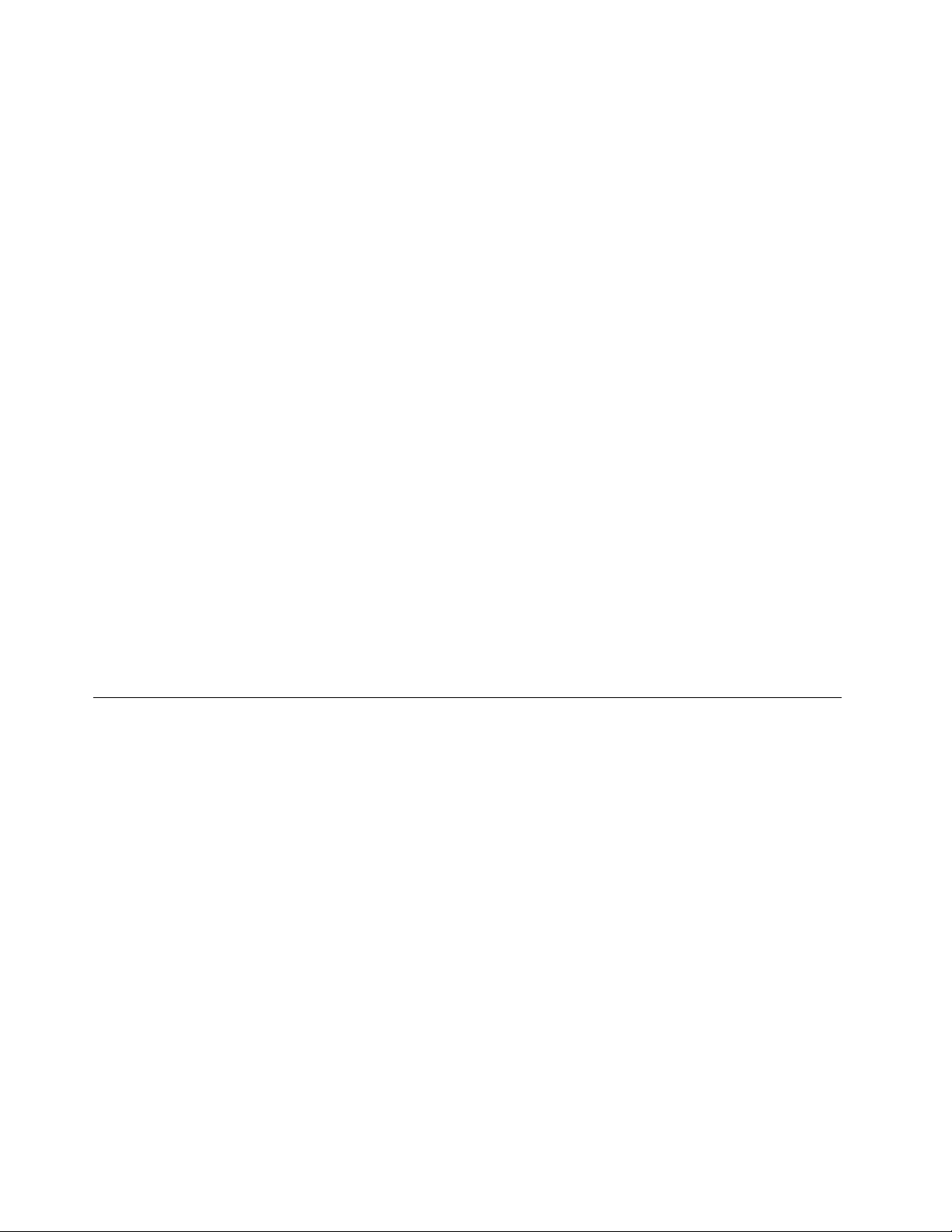
•Casotenharecebidoquaisquermensagensdeerroaousaroprograma,consulteadocumentação
impressaqueoacompanhaouosistemadeajudaparasolucionaroproblema.
•VerifiqueseháatualizaçõesdisponíveisjuntoaofabricanteouseuWebsite.Váriosfabricantesde
softwaredisponibilizamatualizaçõesnaWorldWideWeb.
•Seoprogramadesoftwarecostumavafuncionarcorretamente,masagoranão,façaoseguinte:
1.AbraoPaineldeControleexecutandoumadasseguintesopções:
–NoWindows7:cliquenobotãoIniciarparaabriromenuIniciarecliqueemPaineldeControle.
–NoWindows8.1:consulte“AcessandooPaineldeControlenosistemaoperacionalWindows
8.1”napágina22
–NoWindows10:cliquenobotãoIniciarparaabriromenudecontextoIniciare,emseguida,
cliqueemPaineldeControle.
2.ExibaoPaineldeControleusandoÍconesgrandesouÍconespequenose,emseguida,cliqueem
Recuperação➙AbrirRestauraçãodeSistema.
3.Sigaasinstruçõesnatela.
•Senãoforpossívelresolveroproblemaatravésdeoutrosmétodos,desinstaleoprogramadesoftwaree
reinstale-o.
.
MeusconectoresUSBnãopodemseracessados
Soluções:
•ConecteocaboUSBdoconectorUSBaodispositivoUSB.SeodispositivoUSBtiverseuprópriocabo
dealimentação,conecteocabodealimentaçãoaumatomadaelétricaaterrada.
•LigueodispositivoUSBemantenhaodispositivoonline.
•InstalequaisquerdriversdedispositivosouprogramasaplicativosfornecidoscomodispositivoUSB.
ConsulteadocumentaçãoqueacompanhaodispositivoUSBparaobtermaisinformações.
•DesconecteereconecteoconectorUSBpararedefinirodispositivoUSB.
Diagnóstico
Oprogramadediagnósticoéusadoparatestaroscomponentesdeseucomputador.Oprogramade
diagnósticotambémpoderelatarconfiguraçõescontroladaspelosistemaoperacionalqueinterferemna
operaçãocorretadeseucomputador.Vocêpoderáusaroprogramadediagnósticopré-instaladopara
diagnosticarproblemasdocomputadorseeleestiverexecutandoosistemaoperacionalWindows.
Notas:
1.Seucomputadorépré-instaladocomoprogramadoLenovoSolutionCenterparafinsdediagnóstico.
ParaobtermaisinformaçõessobreoprogramaLenovoSolutionCenter,consulte“LenovoSolution
Center”napágina66
2.Senãoforpossívelisolarerepararoproblemasozinhoapósexecutaroprogramadediagnóstico,salve
eimprimaosarquivosdelogcriadospeloprogramadediagnóstico.Vocêprecisarádosarquivosdelog
aoentraremcontatocomorepresentantedesuportetécnicodaLenovo.
.
LenovoSolutionCenter
OprogramaLenovoSolutionCenterpermiteavocêidentificareresolverproblemasdocomputador.Ele
combinatestesdediagnóstico,coletadeinformaçõesdosistema,statusdesegurançaeinformaçõesde
suporte,bemcomodicasparaproporcionarodesempenhomáximodosistema.
•OdownloaddoprogramaLenovoSolutionCenterpodeserfeitodehttp://www.lenovo.com/diags.
66ThinkStationP900GuiadoUsuário
Page 79

•SeestiverusandoumsistemaoperacionalWindowsdiferentedoWindows7,Windows8.1ouWindows
10,váparahttp://www.lenovo.com/diagsparaobterasinformaçõesdediagnósticomaisrecentes
paraseucomputador.
ParaexecutaroprogramaLenovoSolutionCenter,consulte“ProgramasdaLenovo”napágina13
.
Nota:Sevocênãoconseguirisolarerepararoproblemaapósexecutaroprograma,salveeimprimaos
arquivosdelog.Vocêprecisarádosarquivosdelogaoentraremcontatocomorepresentantedesuporte
técnicodaLenovo.
Paraobterinformaçõesadicionais,consulteosistemadeajudadoLenovoSolutionCenter.
Diagnósticodehardware
Seucomputadoroferecesuporteàfunçãodediagnósticodehardware.Estafunçãopermitequeseu
computadormonitorepossíveisproblemasemalgunscomponentesdehardwarequepossamnãoser
facilmentedetectáveisduranteousonormal.Quandoocomputadordetectaumproblemaouerro,atela
dediagnósticodequatrodígitosnafrentedocomputadorexibeumtextoeumcódigodeerronumérico.
Consulte“Localizandoconectores,controleseindicadoresnapartefrontaldeseucomputador”napágina2
Paraobterinformaçõessobreoproblemaouerro,façaoseguinte:
1.ConectequalquerumdosseguintesdispositivosaoconectordediagnósticoUSBnafrentedo
computador:
•UmachaveUSB
•UmdispositivoAndroid
Consulte“Localizandoconectores,controleseindicadoresnapartefrontaldeseucomputador”na
página2
.
2.Aguardeaproximadamentede10a15segundosparaqueosdadosdediagnósticosejamtransferidos
docomputadorparaodispositivoUSB.Duranteatransferênciadedados,ateladediagnósticode
quatrodígitosexibirá“CópiadeArquivo”.Quandoatransferênciadedadosforconcluída,atelade
diagnósticodequatrodígitosexibirá“CópiadeArquivoConcluída”.
TM
comoaplicativoLenovoWorkstationDiagnosticsinstalado
.
Nota:OsdadosdediagnósticoestarãodisponíveisparatransferênciaatravésdoconectorUSBde
diagnósticosomentequandotextoeumcódigodeerronuméricoforemexibidosnateladediagnóstico
dequatrodígitos.Emcondiçõesnormais,oconectorUSBdediagnósticofuncionarácomoum
conectorUSB3.0padrão.
3.ParausarumachaveUSBouumdispositivoAndroid(comoumsmartphone),façaoseguinte:
•SevocêestiverusandoumachaveUSB,váparahttp://support.lenovo.com/workstation_diagnostics
paraobterinformaçõessobrecomolerosdadosdeerronachaveUSB.
•SevocêestiverusandoumdispositivoAndroidcomoaplicativoLenovoWorkstationDiagnostics
instalado,abraoaplicativoparaobterdetalhessobreoerro.Paraobtermaisinformaçõessobreo
aplicativoLenovoWorkstationDiagnostics,acessehttp://www.thinkworkstationsoftware.com/diags.
ParaobtermaisinformaçõessobrecomousaroconectorUSBdediagnósticoemseucomputador,
decifraroscódigosdeerroouusaroaplicativoLenovoWorkstationDiagnostics,visite
http://www.thinkworkstationsoftware.com/diags.
Afunçãodediagnósticodehardwareestáativadaemseucomputadorporpadrão.Paradesativarafunção,
façaoseguinte:
1.InicieoprogramaSetupUtility.Consulte“IniciandooprogramaSetupUtility”napágina37.
2.NomenuprincipaldoprogramaSetupUtility,selecioneAdvanced➙DiagnosticsepressioneEnter.
Capítulo7.Solucionandoproblemaseefetuandodiagnósticos67
Page 80

3.SelecioneReal-timeDiagnosticsMonitoringepressioneEnter.Emseguida,selecioneDisablede
pressioneEnter.
4.PressioneF10parasalvarasalteraçõesesairdoprogramaSetupUtility.
68ThinkStationP900GuiadoUsuário
Page 81

Capítulo8.Informaçõesderecuperação
Estecapítuloforneceinformaçõessobreassoluçõesderecuperação.Háváriosmétodosdisponíveispara
escolhaaoconsiderarcomorecuperaremcasodeumproblemarelacionadoasoftwareouhardware.
Algunsmétodosvariamdeacordocomotipodosistemaoperacionalinstalado.Vocêpoderestauraras
configuraçõesdocomputadoraousarumprogramaouconjuntodediscosderecuperação.Paraobter
maisinformaçõessobreousodoconjuntodediscosderecuperação,consulteadocumentaçãoque
acompanhaoconjuntodediscos.
Estecapítulocontémosseguintestópicos:
•“InformaçõesderecuperaçãoparaosistemaoperacionalWindows7”napágina69
•“InformaçõesderecuperaçãoparaosistemaoperacionalWindows8.1”napágina74
•“InformaçõesderecuperaçãoparaosistemaoperacionalWindows10”napágina76
InformaçõesderecuperaçãoparaosistemaoperacionalWindows7
Asinformaçõesderecuperaçãonestaseçãoaplicam-seapenasaoscomputadoresquepossuemo
programaRescueandRecoveryouoprogramaProductRecoveryinstalado.SeoíconeEnhanced
BackupandRestorenoprogramaLenovoThinkVantageToolsestiveresmaecido,vocêdeveráinstalar
oprogramaRescueandRecoverymanualmenteantesdeativarseusrecursos.Parainstalaroprograma
RescueandRecovery,façaoseguinte:
1.CliqueemIniciar➙TodososProgramas➙LenovoThinkVantageToolsecliqueduasvezesem
EnhancedBackupandRestore.
2.Sigaasinstruçõesnatela.
3.Quandooprocessodeinstalaçãoéconcluído,oíconeEnhancedBackupandRestoreéativado.
Estaseçãocontémosseguintestópicos:
•“Criandoeusandomídiasderecuperação”napágina69
•“Executandooperaçõesdebackuperecuperação”napágina70
•“Criandoeutilizandoumamídiaderesgate”napágina72
•“Reinstalandoprogramasedriversdedispositivos”napágina73
•“Resolvendoproblemasderecuperação”napágina74
Criandoeusandomídiasderecuperação
Amídiaderecuperaçãopermitequevocêrestaureaunidadedediscorígidoaoestadopadrãodefábricae
coloqueocomputadoremestadooperacionalapóstodososoutrosmétodosderecuperaçãofalharem.
Mídiasderecuperaçãoserãoúteissevocêtransferirocomputadorparaoutraárea,venderocomputador,
oureciclarocomputador.Comoumamedidadeprecaução,éimportantecriarasmídiasderecuperaçãoo
quantoantes.Osdadosnamédiaderecuperaçãopodemserusadosparaosseguintesfins:
•Reinstaleosprogramaseosdriversdedispositivosnocomputador
•Reinstaleosistemaoperacional
•Modifiqueosarquivosdedadosnaunidadedediscorígidousandoosarquivosadicionais
Nota:Asoperaçõesderecuperaçãoquepodemserexecutadascomumamídiaderecuperaçãovariam
dependendodosistemaoperacionalapartirdoqualasmídiasderecuperaçãoforamcriadas.Amídiade
recuperaçãopodeconterummeiodeinicializaçãoeummeiodedados.AlicençadoMicrosoftWindows
©CopyrightLenovo2014,2015
69
Page 82

permitecriarapenasumamídiadedados.Recomenda-searmazenaramídiaderecuperaçãoemum
localseguroapóscriá-la.
Criandomídiasderecuperação
Nota:NosistemaoperacionalWindows7,vocêpodecriarmídiasderecuperaçãousandodiscosou
unidadesdearmazenamentoUSBexternas.
ParacriaramídiaderecuperaçãonosistemaoperacionalWindows7,cliqueemIniciar➙Todosos
Programas➙LenovoThinkVantageTools➙FactoryRecoveryDisks.Emseguida,sigaasinstruções
natela.
Usandomídiasderecuperação
Atenção:Quandoamídiaderecuperaçãoforusadapararestauraroestadopadrãodefábricada
unidadedediscorígido,todososarquivosexistentesnessaunidadeserãoexcluídos.Essesarquivos
serãosubstituídospelosarquivospadrãodefábrica.
ParausaramídiaderecuperaçãonosistemaoperacionalWindows7,façaoseguinte:
1.Dependendodotipodesuamídiaderecuperação,conecteaunidadedearmazenamentoUSBde
inicializaçãoaocomputadorouinsiraodiscodeinicializaçãonaunidadeóptica.
2.Ligueoureinicieseucomputador.
3.Quandoateladelogotipoforexibida,pressioneesolterepetidamenteateclaF12.AjaneladoStartup
DeviceMenuseráexibida.
4.SelecioneodispositivodeinicializaçãodesejadoepressioneEnter.Oprocessoderestauração
éiniciado.
5.Sigaasinstruçõesnatelaparacompletaraoperação.
Nota:Apósarestauraçãodoestadopadrãodefábricadaunidadedediscorígidodocomputador,talvez
sejanecessárioreinstalarosdriversdealgunsdispositivos.Consulte“Reinstalandoprogramasedrivers
dedispositivos”napágina73.
Executandooperaçõesdebackuperecuperação
OprogramaRescueandRecoverypossibilitafazerbackupdetodooconteúdodaunidadedediscorígido,
inclusivedosistemaoperacional,arquivosdedados,programasdesoftwareeconfiguraçõespessoais.
Vocêpodearmazenarobackupnosseguinteslocais:
•OespaçodetrabalhodoRescueandRecovery
•Aunidadedediscorígidosecundária,sehouverumainstaladaemseucomputador
•UmaunidadedediscorígidoUSBexternaconectadaaoseucomputador
•Umaunidadederede
•Discosgraváveis(umaunidadeópticagravávelénecessáriaparaestaopção)
Apósaconclusãodaoperaçãodebackup,serápossívelrestaurarparteoutodososdadosdaunidade
dediscorígido.
Executandoumaoperaçãodebackup
ParaexecutarumaoperaçãodebackupusandooprogramaRescueandRecoverynosistemaoperacional
Windows7,façaoseguinte:
1.NaáreadetrabalhodoWindows,cliqueemIniciar➙TodososProgramas➙LenovoThinkVantage
Tools➙EnhancedBackupandRestore.OprogramaRescueandRecoveryéaberto.
2.NajanelaprincipaldoRescueandRecovery,cliquenasetaAtivarRescueandRecoveryavançado.
70ThinkStationP900GuiadoUsuário
Page 83

3.CliqueemFazerBackupdoDiscoRígidoeselecioneasopçõesdaoperaçãodebackup.Sigaas
instruçõesnatelaparaconcluiraoperaçãodebackup.
Executandoumaoperaçãoderecuperação
Estaseçãoapresentaosseguintestópicos:
•“ExecutandoumaoperaçãoderecuperaçãodoWindows7”napágina71
•“ExecutandoumaoperaçãoderecuperaçãodoespaçodetrabalhodoRescueandRecovery”na
página71
ExecutandoumaoperaçãoderecuperaçãodoWindows7
ParaexecutarumaoperaçãoderecuperaçãousandooprogramaRescueandRecoverynosistema
operacionalWindows7,façaoseguinte:
1.NaáreadetrabalhodoWindows,cliqueemIniciar➙TodososProgramas➙LenovoThinkVantage
Tools➙EnhancedBackupandRestore.OprogramaRescueandRecoveryéaberto.
2.NajanelaprincipaldoRescueandRecovery,cliquenasetaAtivarRescueandRecoveryavançado.
3.CliquenoíconeRestaurarosistemaapartirdeumbackup.
4.Sigaasinstruçõesnatelaparaconcluiraoperaçãoderecuperação.
ExecutandoumaoperaçãoderecuperaçãodoespaçodetrabalhodoRescueandRecovery
OespaçodetrabalhodoRescueandRecoveryresideemumaáreaprotegidaeocultadesuaunidadede
discorígidoqueoperadeformaindependentedosistemaoperacionalWindows.Oespaçodetrabalhodo
RescueandRecoverypermitequevocêexecuteoperaçõesderecuperaçãomesmosenãopuderiniciaro
sistemaoperacionalWindows.Épossívelexecutarasseguintesoperaçõesderecuperaçãoapartirdaárea
detrabalhodoRescueandRecovery:
•Recuperararquivosdesuaunidadedediscorígidooudeumbackup:
Vocêpodelocalizararquivosemsuaunidadedediscorígidoetransferi-losparaumaunidadederedeou
outramídiagravávelcomoumdispositivoUSBoudisco.Essasoluçãoestarádisponívelmesmosevocê
nãotiverfeitobackupdeseusarquivosousetiverfeitoalteraçõesnosarquivosdesdeaúltimaoperação
debackup.TambémépossívelresgatararquivosindividuaisdeumbackupdoRescueandRecovery
localizadoemsuaunidadedediscorígidolocal,umdispositivoUSBouumaunidadederede.
•RestauraraunidadedediscorígidoapartirdeumbackupdoRescueandRecovery:
CasotenhafeitobackupdesuaunidadedediscorígidousandooprogramaRescueandRecovery,você
poderárestauraraunidadedediscorígidoapartirdeumbackupdoRescueandRecovery,mesmose
nãoforpossíveliniciarosistemaoperacionalWindows.
•Restaureoestadopadrãodefábricadaunidadedediscorígido:
Vocêpoderárestauraroestadopadrãodefábricadoconteúdocompletodesuaunidadedediscorígido
mesmosenãopuderiniciarosistemaoperacionalWindows.Sehouverváriaspartiçõesnaunidadede
discorígido,vocêpoderárestaurarapartiçãoC:edeixarasoutrasintactas.
Atenção:VocêpoderestauraraunidadedediscorígidodeumbackupdoRescueandRecoveryou
restaurarasconfiguraçõespadrãodefábricadaunidadedediscorígido.Durantequalquerumdos
processos,todososarquivosnapartiçãodeunidadedediscorígidoprincipal(geralmenteunidadeC:)serão
excluídos.Sepossível,façacópiasdosarquivosimportantes.Sevocênãoconseguiriniciarosistema
operacionalWindows,useorecursoderesgatedearquivosnoespaçodetrabalhodoRescueandRecovery
paracopiararquivosdaunidadedediscorígidoparaoutramídia.
ParaexecutarumaoperaçãoderecuperaçãodoespaçodetrabalhodoRescueandRecovery,faça
oseguinte:
1.Ligueoureinicieseucomputador.
2.Assimqueateladelogotipoforexibida,pressioneEnter.Emseguida,pressioneF11paraentrarno
espaçodetrabalhodoRescueandRecovery.
Capítulo8.Informaçõesderecuperação71
Page 84

3.SevocêtiverdefinidoumasenhadoRescueandRecovery,insirasuasenhaquandosolicitada.Aárea
detrabalhodoRescueandRecoveryéabertaapósumbreveatraso.
Nota:SeaáreadetrabalhodoRescueandRecoverynãoabrir,consulte“Resolvendoproblemasde
recuperação”napágina74
4.Executeumadasseguintesopções:
•Pararesgatararquivosdasuaunidadedediscorígido,cliqueemRecuperararquivosesigaas
instruçõesnatela.
•PararestaurarsuaunidadedediscorígidoapartirdeumbackupdoRescueandRecoveryou
pararestaurarsuasconfiguraçõespadrãodefábrica,cliqueemRestauraçãoCompletaesiga
asinstruçõesnatela.
Nota:Apósarestauraçãodoestadopadrãodefábricadaunidadedediscorígidodocomputador,
talvezsejanecessárioreinstalarosdriversdealgunsdispositivos.Consulte“Reinstalandoprogramas
edriversdedispositivos”napágina73
ParaobtermaisinformaçõessobreosrecursosdaáreadetrabalhodoRescueandRecovery,cliqueem
Ajuda.
.
.
Criandoeutilizandoumamídiaderesgate
CrieumamídiaderesgateusandodiscosouunidadesdearmazenamentoUSBomaiscedopossível.Você
podeusarumamídiaderesgatepararecuperaçãodefalhasqueimpeçamoseuacessoaoambiente
WindowsouaoespaçodetrabalhoRescueandRecoveryemsuaunidadedediscorígido.
Notas:
•Asoperaçõesderecuperaçãoquepodemserdesempenhadascomoauxíliodamídiaderesgatevariam
emfunçãodosistemaoperacional.
•Osdiscosderesgatepodemseriniciadosemtodosostiposdeunidadeóptica.
Criandoumamídiaderesgate
ParacriarumamídiaderesgatenosistemaoperacionalWindows7,façaoseguinte:
1.NaáreadetrabalhodoWindows,cliqueemIniciar➙TodososProgramas➙LenovoThinkVantage
Tools➙EnhancedBackupandRestore.OprogramaRescueandRecoveryéaberto.
2.NajanelaprincipaldoRescueandRecovery,cliquenasetaAtivarRescueandRecoveryavançado.
3.CliquenoíconeCriarRescueMedia.Ajanela“CriarMídiadeResgateeRecuperação”éaberta.
4.NaáreaRescueMedia,selecioneotipodemídiaderesgatequedesejacriar.Vocêpodecriaruma
mídiaderesgateusandoumdisco,umaunidadedearmazenamentoUSBcomcapacidadesuficiente
ouumaunidadedediscorígidointernasecundária.
5.CliqueemOKesigaasinstruçõesnatelaparacriarumamídiaderesgate.
Usandoumamídiaderesgate
SeamídiaderesgatetiversidocriadausandoumdiscoouumaunidadedediscorígidoUSB,executeum
dosseguintesprocedimentos:
•Sevocêtivercriadoumamídiaderesgateusandoumdisco,façaoseguinteparausá-la:
1.Ligueoureinicieseucomputador.
2.Quandoateladelogotipoforexibida,pressioneesolterepetidamenteateclaF12.Ajanelado
StartupDeviceMenuseráexibida.
3.Selecioneaunidadeóticadesejadacomooprimeirodispositivodeinicialização.Emseguida,insirao
discoderesgatenaunidadeópticaepressioneEnter.Amídiaderesgateéiniciada.
72ThinkStationP900GuiadoUsuário
Page 85

•SevocêtivercriadoumamídiaderesgateusandoumaunidadedediscorígidoUSB,façaoseguinte:
1.ConecteaunidadedediscorígidoUSBaumdosconectoresUSBdocomputador.
2.Ligueoureinicieseucomputador.
3.Quandoateladelogotipoforexibida,pressioneesolterepetidamenteateclaF12.Ajanelado
StartupDeviceMenuseráexibida.
4.SelecioneaunidadedediscorígidoUSBcomooprimeirodispositivodeinicializaçãoepressione
Enter.Amídiaderesgateéiniciada.
Quandoamídiaderesgateéiniciada,aáreadetrabalhodoRescueandRecoveryáaberta.Asinformações
deajudaparacadarecursoestãodisponíveisapartirdaáreadetrabalhodoRescueandRecovery.Sigaas
instruçõesparaconcluiroprocessoderecuperação.
Reinstalandoprogramasedriversdedispositivos
Estaseçãoapresentaosseguintesitens:
•“Reinstalandoprogramasedriversdedispositivopré-instalados”napágina73
•“Reinstalandoprogramasedriversdedispositivoquenãoestãopré-instalados”napágina74
Reinstalandoprogramasedriversdedispositivopré-instalados
Seucomputadorpermitereinstalarprogramasedriversdedispositivospré-instalados.
Reinstalandoprogramaspré-instalados
Parareinstalarprogramaspré-instaladosnocomputadorLenovo,façaoseguinte:
1.Ligueocomputador.
2.VáparaC:\SWTOOLS.
3.Abraapastadeappselocalizeasubpastanomeadaemfunçãodoprogramapré-instaladoemseu
computador.
4.AbraasubpastaparalocalizaroarquivoEXE.
5.CliqueduasvezesnoarquivoEXEesigaasinstruçõesnatelaparaconcluirainstalação.
Reinstalandodriversdedispositivopré-instalados
Atenção:Seosdriversdedispositivosforemreinstalados,aconfiguraçãoatualdeseucomputadorserá
alterada.Reinstaleosdriversdedispositivoapenasquandonecessárioparacorrigirumproblemano
computador.
Parareinstalarodriverdeumdispositivoinstaladodefábrica,façaoseguinte:
1.Ligueocomputador.
2.VáparaC:\SWTOOLS.
3.AbraapastaDRIVERSelocalizeasubpastanomeadaemfunçãododispositivoinstaladonafábricaem
seucomputadorcomoÁUDIOouVÍDEO.
4.Abraasubpasta.
5.Executeumadasseguintesopções:
•LocalizeoarquivoEXE.CliqueduasvezesnoarquivoEXEesigaasinstruçõesnatelaparaconcluira
instalação.
•Localizeoarquivoleiamecomaextensão.txt.Asinformaçõesdeinstalaçãododriverdedispositivo
estãoincluídasnoarquivoleiame.Sigaasinstruçõesparaconcluirainstalação.
Capítulo8.Informaçõesderecuperação73
Page 86

•SeasubpastadodispositivocontiverumarquivoINFevocêdesejarinstalarodriverdodispositivo
usandooarquivoINF ,consulteosistemadeajudadoWindowsparaobterinformaçõesdetalhadas.
Nota:Paraobtermaisinformaçõessobreosdriversdedispositivosmaisrecentes,consulte“Obtendoas
atualizaçõesmaisrecentesdosistema”napágina51.
Reinstalandoprogramasedriversdedispositivoquenãoestãopré-instalados
Seucomputadorpermitereinstalarprogramasedriversdedispositivosselecionadosquenãoestão
pré-instalados.
Reinstalandoprogramasquenãoestãopré-instalados
Seumprogramadesoftwareinstaladoemseucomputadornãoestiverfuncionandocorretamente,talvez
sejanecessáriodesinstalarereinstalar.Areinstalaçãodeumprogramasubstituiosarquivosdeprograma
existentes,egeralmentecorrigequaisquerproblemasquevocêpossatertidocomoprograma.
Paraobterinformaçõesdetalhadassobrecomodesinstalarumprogramadosistema,consulteosistemade
ajudadoMicrosoftWindows.
Parareinstalaramaioriadosprogramascomerciaisdisponíveisemseusistema,consulteosistemadeajuda
doMicrosoftWindowsjuntocomadocumentaçãofornecidacomoprograma.
Reinstalandodriversdedispositivosquenãoestãopré-instalados
Parareinstalarumdriverdedispositivodeumaopçãoinstalada,consulteadocumentaçãoqueacompanha
aopção.
Nota:Reinstalarosdriversdedispositivosalteraráaconfiguraçãoatualdeseucomputador.Reinstaleos
driversdedispositivoapenasquandonecessárioparacorrigirumproblemanocomputador.
Resolvendoproblemasderecuperação
Nota:Certifique-sedequeseudispositivoderecuperaçãoestejadefinidocomooprimeirodispositivo
deinicializaçãonasequênciadedispositivosdeinicializaçãodoprogramaSetupUtility.Consulte
“Selecionandoumdispositivodeinicialização”napágina40paraobterinformaçõesdetalhadassobrecomo
alterardeformatemporáriaoupermanenteasequênciadedispositivosdeinicialização.Paraobtermais
informaçõessobreoprogramaSetupUtility,consulte“UsandooprogramaSetupUtility”napágina37.
CasonãoconsigaacessaraáreadetrabalhodoRescueandRecoveryouoambienteWindows,executeum
dosseguintesprocedimentos:
•UseumamídiaderesgateparainiciaraáreadetrabalhodoRescueandRecovery.Consulte“Criandoe
utilizandoumamídiaderesgate”napágina72.
•Useumamídiaderecuperaçãosetodososoutrosmétodosderecuperaçãotiveremfalhadoevocê
precisarrestaurarasconfiguraçõespadrãodefábricadaunidadedediscorígido.Consulte“Criandoe
usandomídiasderecuperação”napágina69.
Éimportantecriarumamídiaderesgateeumconjuntodemídiasderecuperaçãooquantoantese
armazená-losemumlocalseguroparausofuturo.
InformaçõesderecuperaçãoparaosistemaoperacionalWindows8.1
Estaseçãocontémosseguintestópicos:
•“Atualizandoseucomputador”napágina75
•“Restaurandoasconfiguraçõespadrãodefábricadeseucomputador”napágina75
74ThinkStationP900GuiadoUsuário
Page 87

•“Usandoasopçõesdeinicializaçãoavançadas”napágina75
•“RecuperandoosistemaoperacionalemcasodefalhadeinicializaçãodoWindows8.1”napágina75
Atualizandoseucomputador
Seseucomputadornãoestiverfuncionandobemehouverapossibilidadedeoproblemasercausadopor
umprogramainstaladorecentemente,vocêpoderáatualizarseucomputador.
Atenção:Sevocêatualizarseucomputador,osprogramaspré-instaladosneleeosprogramasinstalados
daWindowsStoreserãoreinstalados.Noentanto,todososprogramasrestantesserãodesinstalados.
Paraatualizarseucomputador,façaoseguinte:
1.Movaoponteiroparaocantosuperiorouinferiordireitodatelaparaexibirosbotões.Clique
emConfigurações➙Mudarconfiguraçõesdocomputador➙Atualizaçãoerecuperação➙
Recuperação.
2.NaseçãoAtualizaroPCsemafetarosarquivos,cliqueemIntrodução.
Restaurandoasconfiguraçõespadrãodefábricadeseucomputador
Vocêpoderestaurarasconfiguraçõespadrãodefábricadeseucomputador.Reiniciarocomputador
reinstalaráosistemaoperacionaletodososprogramasfornecidoscomele.
Atenção:Sevocêrestaurarocomputador,todososarquivospessoaiseconfiguraçõesserãoexcluídos.
Paraevitaraperdadedados,façaumacópiadebackupdetodososdadosquedesejamanter.
Pararestaurarseucomputador,façaoseguinte:
1.Movaoponteiroparaocantosuperiorouinferiordireitodatelaparaexibirosbotões.Clique
emConfigurações➙Mudarconfiguraçõesdocomputador➙Atualizaçãoerecuperação➙
Recuperação.
2.NaseçãoRemovertudoereinstalaroWindows,cliqueemIntrodução.
Usandoasopçõesdeinicializaçãoavançadas
Asopçõesdeinicializaçãoavançadaspermitemalterarasconfiguraçõesdeinicializaçãodoseusistema
operacionalWindows,iniciarocomputadordeumdispositivoexternoourestaurarosistemaoperacionala
partirdeumaimagem.
Parausarasopçõesdeinicializaçãoavançadas,façaoseguinte:
1.Movaoponteiroparaocantosuperiorouinferiordireitodatelaparaexibirosbotões.Clique
emConfigurações➙Mudarconfiguraçõesdocomputador➙Atualizaçãoerecuperação➙
Recuperação.
2.NaseçãoInicializaçãoavançada,cliqueemReiniciaragora➙Soluçãodeproblemas➙Opções
avançadas.
3.Reinicieseucomputadordeacordocomasinstruçõesnatela.
Recuperandoosistemaoperacionalemcasodefalhadeinicialização doWindows8.1
OambientederecuperaçãodoWindowsemseucomputadorécapazdeoperardeformaindependentedo
sistemaoperacionalWindows8.1.Elepermitequevocêrecupereourepareosistemaoperacionalmesmo
quandooWindows8.1falhaaoiniciar.
Capítulo8.Informaçõesderecuperação75
Page 88

Apósduastentativasdeinicializaçãocomfalhaconsecutivas,oambientederecuperaçãodoWindowsinicia
automaticamente.Vocêpoderáentãoescolheropçõesdereparoerecuperaçãoaoseguirasinstruções
natela.
Nota:Certifique-sedequeocomputadorestejaconectadoàalimentaçãoCAduranteoprocessode
recuperação.
Paraobtermaisdetalhessobreassoluçõesderecuperaçãofornecidasemcomputadorescomosistema
operacionalWindows8.1pré-instalado,consulteosistemadeinformaçõesdeajudadosistemaoperacional
Windows8.1.
InformaçõesderecuperaçãoparaosistemaoperacionalWindows10
PararecuperarosistemaoperacionaldoWindows10,useumadasseguintessoluções:
•UseassoluçõesderecuperaçãodoWindows.
–UseassoluçõesderecuperaçãonasconfiguraçõesdoWindows.
1.CliquenobotãoIniciarparaabriromenuIniciar.
2.CliqueemConfigurações➙Atualizaçãoesegurança➙Recuperação.
3.Escolhaasoluçãoderecuperaçãoapropriada,seguindoasinstruçõesnatela.
–UseaRestauraçãodosistemapararestaurarosarquivosdosistemaeconfiguraçõesparaumponto
anterior.
1.CliquecomobotãodireitodomousenobotãoIniciarparaabriromenudecontextoIniciar.
2.CliqueemPaineldeControle.ExibaoPaineldeControleusandoÍconesgrandesouÍcones
pequenose,emseguida,cliqueemRecuperação➙AbrirRestauraçãodeSistema.
3.Sigaasinstruçõesnatela.
–UtilizeaferramentaHistóricodeArquivospararestaurarosarquivosdeumbackup.
Nota:SevocêutilizaraferramentaHistóricodeArquivospararestaurarosarquivosdeumbackup,
certifique-sedeterfeitoantesobackupdeseusdadoscomaferramenta.
1.CliquecomobotãodireitodomousenobotãoIniciarparaabriromenudecontextoIniciar.
2.CliqueemPaineldeControle.ExibaoPaineldeControleusandoÍconesgrandesouÍcones
pequenose,emseguida,cliqueemHistóricodeArquivos➙Restaurararquivospessoais.
3.Sigaasinstruçõesnatela.
–UseoambientederecuperaçãodoWindowsaoexecutarumadasseguintesopções:
–Apósváriastentativasconsecutivascomfalhadeinicialização,oambientederecuperaçãodo
Windowspodeiniciarautomaticamente.Sigaasinstruçõesnatelaparaescolherasoluçãode
recuperaçãoapropriada.
–SelecioneamídiaderecuperaçãocriadaanteriormentecomaferramentadoWindowscomoo
dispositivodeinicialização.Consulte“SelecionandoumDispositivodeInicializaçãoTemporário”
napágina40
apropriada.
Nota:Paracriarumamídiaderecuperação,consulte“Práticasadequadasdemanutenção”na
página53
•UseoconjuntodechavesUSBderecuperaçãofornecidopelaLenovopararestaurartodaaunidadede
armazenamentoparaasconfiguraçõespadrãodefábrica.
–SeseucomputadorviercomoconjuntodechavesUSBderecuperação,sigaasinstruçõesenviadas
juntocomoconjuntodechavesUSB.
.Emseguida,sigaasinstruçõesnatelaparaescolherasoluçãoderecuperação
.
76ThinkStationP900GuiadoUsuário
Page 89

–SeseucomputadornãoviercomoconjuntodechavesUSBderecuperação,entreem
contatocomoCentrodeSuporteaoClienteLenovoparasolicitarumconjuntodechaves
USBderecuperação.ParaobterumalistadosnúmerosdetelefonedaLenovoSupport,visite
http://www.lenovo.com/support/phone.Sevocênãoconseguirencontraronúmerodetelefonedo
suporteparaseupaísouregião,entreemcontatocomorevendedordaLenovo.
Capítulo8.Informaçõesderecuperação77
Page 90

78ThinkStationP900GuiadoUsuário
Page 91

Capítulo9.Instalandoousubstituindohardware
Estecapítuloforneceinstruçõessobrecomoinstalarousubstituirohardwareparaseucomputador.
Manuseandodispositivossensíveisàeletricidadeestática
Nãoabraaembalagemantiestáticaquecontémanovapeçaatéqueapeçacomdefeitotenhasido
removidadocomputadorevocêestiverprontoparainstalaranovapeça.Aeletricidadeestática,embora
inofensivaavocê,podedanificarseriamenteoscomponentesepeçasdocomputador.
Aomanusearpeçaseoutroscomponentesdocomputador,tomeestasprecauçõesparaevitardanos
poreletricidadeestática:
•Limiteoseumovimento.Omovimentopodefazercomqueaeletricidadeestáticasejaestabelecidaao
seuredor.
•Sempremanuseiecuidadosamenteaspeçaseoutroscomponentesdocomputador.Manuseieasplacas
PCI,módulosdememória,placas-mãeemicroprocessadorespelasbordas.Nuncatoqueoscircuitos
expostos.
•Evitequeoutraspessoastoquemnaspeçaseoutroscomponentesdocomputador.
•Toquecomaembalagemantiestáticaquecontémapeçaemumatampametálicadoslotdeexpansão
ouemoutrasuperfíciemetálicanãopintadadocomputadorporpelomenosdoissegundos.Issoreduza
eletricidadeestáticadaembalagemeseucorpoantesdeinstalarousubstituirumapeçanova.
•Quandopossível,removaanovapeçadaembalagemantiestáticaeinstale-adiretamentenocomputador,
semcolocá-laemoutrolugar.Quandoistonãoforpossível,coloqueaembalagemdeproteção
antiestáticaemumasuperfícieuniformeeniveladaecoloqueapeçasobreela.
•Nãocoloqueapeçasobreatampadocomputadorouemoutrasuperfíciemetálica.
Instalandoousubstituindohardware
Estaseçãoforneceinstruçõessobrecomoinstalarousubstituirohardwareparaseucomputador.Épossível
expandirosrecursosdeseucomputadoremanterseucomputadorinstalandoousubstituindoohardware.
Atenção:Nãoabraseucomputadornemtenteexecutarnenhumreparoantesdelerecompreenderas
“Leiaistoprimeiro:informaçõesdesegurançaimportantes”napáginav.
Notas:
•UtilizeapenaspeçasdecomputadorfornecidaspelaLenovo.
•Aoinstalarousubstituirumopcional,useasinstruçõesapropriadasnestaseçãojuntamentecomas
instruçõesquesãofornecidascomoopcional.
Instalandoopcionaisexternos
Épossívelconectaropcionaisexternosemseucomputador,comoalto-falantesexternos,umaimpressora
ouumscanner.Paraalgunsopcionaisexternos,vocêdeveinstalarsoftwareadicional,alémderealizar
aconexãofísica.Aoinstalarumopcionalexterno,consulte“Localizandoconectores,controlese
indicadoresnapartefrontaldeseucomputador”napágina2
docomputador”napágina3paraidentificaroconectornecessário.Useasinstruçõesfornecidascomo
opcionalparaajudá-loaestabeleceraconexãoeinstalarqualquersoftwareoudriversdedispositivo
necessáriosparaoopcional.
e“Localizandoconectoresnapartetraseira
©CopyrightLenovo2014,2015
79
Page 92

Removendoatampadocomputador
1
2
Atenção:Nãoabraseucomputadornemtenteexecutarnenhumreparoantesdelerecompreenderas
“Leiaistoprimeiro:informaçõesdesegurançaimportantes”napáginav.
CUIDADO:
Antesdeabriratampadocomputador,desligueocomputadoreaguardeváriosminutosatéque
eleesfrie.
Pararemoveratampadocomputador,façaoseguinte:
1.Removatodasasmídiasdasunidadesedesliguetodososdispositivosconectadoseocomputador.
Emseguida,desconectetodososcabosdealimentaçãodastomadaselétricasetambémtodos
oscabosconectadosaocomputador.
2.Removaqualquerdispositivodetravaqueprendaatampadocomputador.ConsulteT ravandoatampa
docomputadoreConectandoumatravadecaboestiloKensington.
3.Pressioneadepressão1deformaqueaalça2sejalevantada.Emseguida,gireaalçaparaa
esquerda,conformeindicado,epuxeaalçapararemoveratampadochassi.
Figura9.Removendoatampadocomputador
Instalandoousubstituindoumaunidadedearmazenamento
Dependendodomodelodeseucomputador,elepoderávircomumaoumaisdasseguintesunidades
dearmazenamentointernas:
•Unidadedediscorígidode3,5polegadas
80ThinkStationP900GuiadoUsuário
Page 93

•Unidadehíbridade3,5polegadas
•Unidadedediscorígidode2,5polegadas
•Unidadedeestadosólidode2,5polegadas
•UnidadedeestadosólidoM.2
•UnidadedeestadosólidoPCIExpress
Parainstalarousubstituirumaunidadedearmazenamentointerna,consulteumdostópicosaseguir:
•“Instalandoousubstituindoumaunidadedearmazenamentode3,5polegadas”napágina81
•“Instalandoousubstituindoumaunidadedearmazenamentode2,5polegadas”napágina86
•“InstalandoousubstituindoumaunidadedeestadosólidoM.2”napágina92
•“InstalandoousubstituindoumaplacaPCI”napágina118(aplica-seaumaunidadedeestadosólido
PCIExpress)
Instalandoousubstituindoumaunidadedearmazenamentode3,5polegadas
Nota:Dependendodomodelodoseucomputador,umaunidadedediscorígidode3,5polegadasouuma
unidadehíbridade3,5polegadaspodeestarpresenteemseucomputador.
Parainstalarousubstituirumaunidadedearmazenamentode3,5polegadas,consulteumdostópicosa
seguir:
•“Instalandoousubstituindoumaunidadedearmazenamentode3,5polegadasemumcompartimento
deunidadedediscorígido”napágina81
•“Instalandoousubstituindoumaunidadedearmazenamentode3,5polegadasemumcompartimento
deunidadeóptica”napágina84
Instalandoousubstituindoumaunidadedearmazenamentode3,5polegadasemumcompartimento
deunidadedediscorígido
Atenção:Nãoabraseucomputadornemtenteexecutarnenhumreparoantesdelerecompreenderas
“Leiaistoprimeiro:informaçõesdesegurançaimportantes”napáginav.
Parainstalarousubstituirumaunidadedearmazenamentode3,5polegadasemumcompartimentode
unidadedediscorígido,façaoseguinte:
1.Removatodasasmídiasdasunidadesedesliguetodososdispositivosconectadoseocomputador.
Emseguida,desconectetodososcabosdealimentaçãodastomadaselétricasetambémtodos
oscabosconectadosaocomputador.
2.Removaatampadocomputador.Consulte“Removendoatampadocomputador”napágina80.
3.Localizeocompartimentodeunidadedediscorígidoondevocêdesejainstalarousubstituiruma
unidadedearmazenamento.Consulte“Localizandounidadesinternas”napágina7.
Capítulo9.Instalandoousubstituindohardware81
Page 94

4.Pressioneadepressãonatampadocompartimentodaunidadedediscorígidoparaqueatampaseja
1
aberta.Emseguida,puxeabordadatampaconformeindicadopararemoverosuportedaunidadede
discorígidodocompartimentodaunidadedediscorígido.
Figura10.Removendoosuportedaunidadedediscorígido
5.Parainstalarousubstituirumaunidadedearmazenamento,sigaumdestesprocedimentos:
•Seestiverinstalandoumaunidadedearmazenamento,váparaaetapa6.
•Sevocêestiversubstituindoumaunidadedearmazenamento,flexioneaslateraisdosuportepara
liberarosquatropinos
1daunidadedearmazenamento.Emseguida,removaaunidadede
armazenamentodosuporte.
Figura11.Removendoaunidadedearmazenamentodosuporte
82ThinkStationP900GuiadoUsuário
Page 95

6.Segureaunidadedearmazenamentodeformaqueosconectorespermaneçamvoltadosparaatraseira
1
2
dosuporteeaplacadecircuito2estejavoltadaparacima.Emseguida,flexioneaslateraisdosuporte
ealinheosquatropinos1nosuportecomosorifícioscorrespondentesnaunidadedearmazenamento.
Nota:Nãotoquenaplacadecircuito2daunidadedearmazenamento.
Figura12.Instalandoaunidadedearmazenamentonosuporte
Capítulo9.Instalandoousubstituindohardware83
Page 96

7.Deslizeosuportejuntocomaunidadedearmazenamentoinstaladanocompartimentodaunidadede
discorígidoatéqueosuporteencaixenaposição.
Figura13.Instalandoosuportedaunidadedediscorígido
OqueFazeremseguida:
•Paratrabalharcomoutrapeçadehardware,acesseaseçãoapropriada.
•Paraconcluirainstalaçãoousubstituição,acesse“Concluindoasubstituiçãodaspeças”napágina148.
Instalandoousubstituindoumaunidadedearmazenamentode3,5polegadasemumcompartimento
deunidadeóptica
Atenção:Nãoabraseucomputadornemtenteexecutarnenhumreparoantesdelerecompreenderas
“Leiaistoprimeiro:informaçõesdesegurançaimportantes”napáginav.
Parainstalarousubstituirumaunidadedearmazenamentode3,5polegadasemumcompartimentode
unidadeóptica,façaoseguinte:
1.Removatodasasmídiasdasunidadesedesliguetodososdispositivosconectadoseocomputador.
Emseguida,desconectetodososcabosdealimentaçãodastomadaselétricasetambémtodos
oscabosconectadosaocomputador.
2.Removaatampadocomputador.Consulte“Removendoatampadocomputador”napágina80.
3.Removaodefletordiretodearresfriado.Consulte“Removendoereinstalandoodefletordiretode
arresfriado”napágina96.
4.Localizeocompartimentodaunidadeópticaondevocêdesejainstalarousubstituirumaunidadede
armazenamento.Consulte“Localizandounidadesinternas”napágina7.
5.Parainstalarousubstituirumaunidadedearmazenamento,sigaumdestesprocedimentos:
•Sevocêestiverinstalandoumaunidadedearmazenamento,façaoseguinte:
a.Pressioneoclipenaparteinferiordocompartimentodaunidadeóticadeformaqueatampa
plásticasejaejetadadocompartimento.Emseguida,removaacoberturaestáticametálicado
compartimento.
84ThinkStationP900GuiadoUsuário
Page 97

b.Pressioneaaba1comomostradoparaabriratampadogabinetedearmazenamentocom
1
1
acessofrontal.
Figura14.Abrindoatampadogabinetedearmazenamentocomacessofrontal
c.Abraasalçasemambososladosdosuportedaunidadedediscorígido.Emseguida,puxeo
suporteparaforadogabinetedearmazenamentocomacessofrontal.
•Sevocêestiversubstituindoumaunidadedearmazenamento,façaoseguinte:
a.Removaogabinetedearmazenamentocomacessofrontaldocompartimentodaunidade
óptica.Consulte“Removendoeinstalandoumdispositivoemumcompartimentodeunidade
óptica”napágina98.
b.Pressioneaaba1comomostradoparaabriratampadogabinetedearmazenamentocom
acessofrontal.
Figura15.Abrindoatampadogabinetedearmazenamentocomacessofrontal
c.Abraasalçasemambososladosdosuportedaunidadedediscorígido.Emseguida,puxe
osuportecomaunidadedearmazenamentoparaforadogabinetedearmazenamentocom
acessofrontal.
d.Removaaunidadedearmazenamentodosuporte.Consulteaetapa5napágina82.
Capítulo9.Instalandoousubstituindohardware85
Page 98

6.Instaleanovaunidadedearmazenamentonosuportedeunidadedearmazenamento.Consultea
etapa6napágina83.
7.Observeaorientaçãodoconectornaunidadedearmazenamento,poistalvezsejanecessáriovirar
osuporteaocontrário.Emseguida,deslizeosuportecomanovaunidadedearmazenamentono
gabinetedearmazenamentocomacessofrontalatéencaixá-lonaposição.
8.Fecheasalçasemambososladosdosuportedaunidadedediscorígido.Gireatampadogabinetede
armazenamentocomacessofrontalcomomostradoatéqueelaencaixenaposição.
Figura16.Fechandoatampadogabinetedearmazenamentocomacessofrontal
9.Instaleogabinetedearmazenamentocomacessofrontalnocompartimentodaunidadeóptica.
Consulte“Removendoeinstalandoumdispositivoemumcompartimentodeunidadeóptica”na
página98.
10.Reinstaleodefletordiretodearresfriado.Consulte“Removendoereinstalandoodefletordiretode
arresfriado”napágina96.
OqueFazeremseguida:
•Paratrabalharcomoutrapeçadehardware,acesseaseçãoapropriada.
•Paraconcluirainstalaçãoousubstituição,acesse“Concluindoasubstituiçãodaspeças”napágina148.
Instalandoousubstituindoumaunidadedearmazenamentode2,5polegadas
Nota:Dependendodomodelodoseucomputador,umaunidadedediscorígidode2,5polegadasouuma
unidadedeestadosólidode2,5polegadaspodeestarpresenteemseucomputador.
Parainstalarousubstituirumaunidadedearmazenamentode2,5polegadas,consulteumdostópicosa
seguir:
•“Instalandoousubstituindoumaunidadedearmazenamentode2,5polegadasemumcompartimento
deunidadedediscorígido”napágina87
•“Instalandoousubstituindoumaunidadedearmazenamentode2,5polegadascomumconversorem
umcompartimentodeunidadedediscorígido”napágina88
•“Instalandoousubstituindoumaunidadedearmazenamentode2,5polegadasemumcompartimento
deunidadeóptica”napágina91
86ThinkStationP900GuiadoUsuário
Page 99

Instalandoousubstituindoumaunidadedearmazenamentode2,5polegadasemumcompartimento
1
deunidadedediscorígido
Atenção:Nãoabraseucomputadornemtenteexecutarnenhumreparoantesdelerecompreenderas
“Leiaistoprimeiro:informaçõesdesegurançaimportantes”napáginav.
Parainstalarousubstituirumaunidadedearmazenamentode2,5polegadasemumcompartimentode
unidadedediscorígido,façaoseguinte:
1.Removatodasasmídiasdasunidadesedesliguetodososdispositivosconectadoseocomputador.
Emseguida,desconectetodososcabosdealimentaçãodastomadaselétricasetambémtodos
oscabosconectadosaocomputador.
2.Removaatampadocomputador.Consulte“Removendoatampadocomputador”napágina80.
3.Localizeocompartimentodeunidadedediscorígidoondevocêdesejainstalarousubstituiruma
unidadedearmazenamento.Consulte“Localizandounidadesinternas”napágina7.
4.Removaosuportedaunidadedearmazenamentodocompartimentodaunidadedediscorígido.
Consulteaetapa4napágina82.
5.Parainstalarousubstituirumaunidadedearmazenamento,sigaumdestesprocedimentos:
•Seestiverinstalandoumaunidadedearmazenamento,váparaaetapa6.
•Sevocêestiversubstituindoumaunidadedearmazenamento,flexioneaslateraisdosuportepara
liberarosquatropinos1daunidadedearmazenamento.Emseguida,removaaunidadede
armazenamentodosuporte.
Figura17.Removendoaunidadedearmazenamentodosuporte
Capítulo9.Instalandoousubstituindohardware87
Page 100

6.Mantenhaoconectornaunidadedearmazenamentoàdireitacomomostrado.Emseguida,flexione
1
aslateraisdosuporteealinheosquatropinos1naparteinferiordosuportecomosorifícios
correspondentesnaunidadedearmazenamento.
Nota:Nãotoquenaplacadecircuito(seacessível)daunidadedearmazenamentode2,5polegadas.
Figura18.Instalandoaunidadedearmazenamentonosuporte
7.Instaleosuportecomanovaunidadedearmazenamentonocompartimentodaunidadededisco
rígido.Consulteaetapa7napágina84.
OqueFazeremseguida:
•Paratrabalharcomoutrapeçadehardware,acesseaseçãoapropriada.
•Paraconcluirainstalaçãoousubstituição,acesse“Concluindoasubstituiçãodaspeças”napágina148.
Instalandoousubstituindoumaunidadedearmazenamentode2,5polegadascomumconversorem
umcompartimentodeunidadedediscorígido
Atenção:Nãoabraseucomputadornemtenteexecutarnenhumreparoantesdelerecompreenderas
“Leiaistoprimeiro:informaçõesdesegurançaimportantes”napáginav.
Parainstalarousubstituirumaunidadedearmazenamentode2,5polegadasporumconversorde2,5
polegadaspara3,5polegadasemumcompartimentodeunidadedediscorígido,façaoseguinte:
1.Removatodasasmídiasdasunidadesedesliguetodososdispositivosconectadoseocomputador.
Emseguida,desconectetodososcabosdealimentaçãodastomadaselétricasetambémtodos
oscabosconectadosaocomputador.
2.Removaatampadocomputador.Consulte“Removendoatampadocomputador”napágina80.
3.Localizeocompartimentodeunidadedediscorígidoondevocêdesejainstalarousubstituiruma
unidadedearmazenamento.Consulte“Localizandounidadesinternas”napágina7
.
88ThinkStationP900GuiadoUsuário
